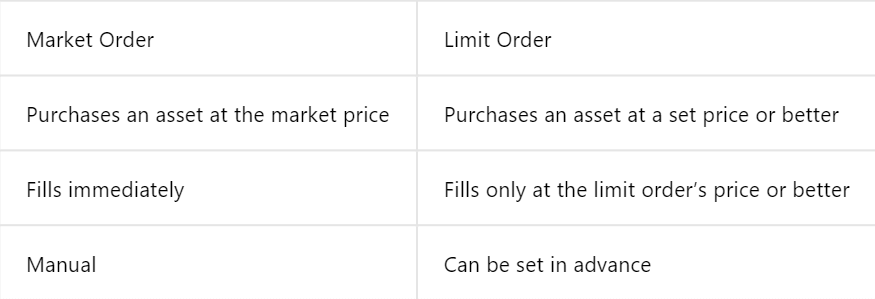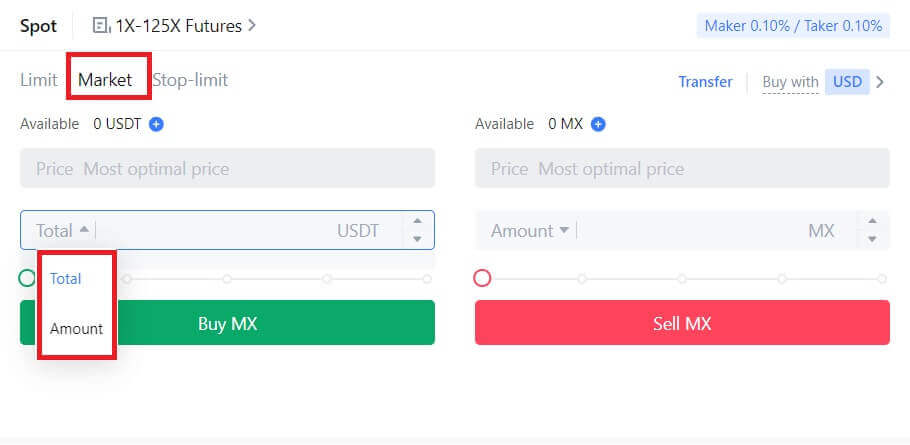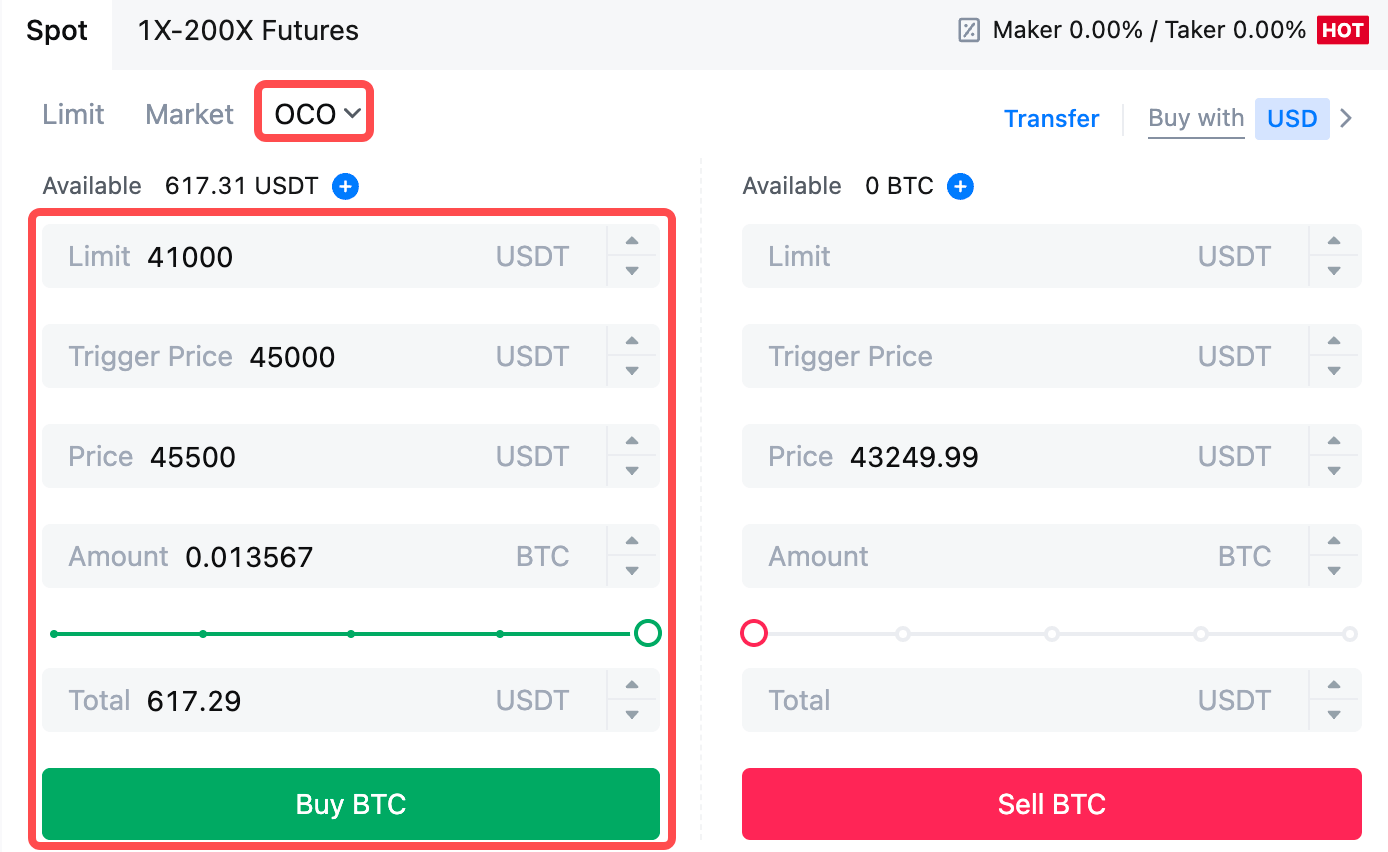Kako položiti i trgovati kripto na MEXC-u

Kako uplatiti na MEXC
Kako kupiti kripto kreditnom/debitnom karticom na MEXC-u
Kupite Crypto kreditnom/debitnom karticom na MEXC-u (web-mjesto)
1. Prijavite se na svoj MEXC račun, kliknite na [Kupi kripto] i odaberite [Debitna/kreditna kartica].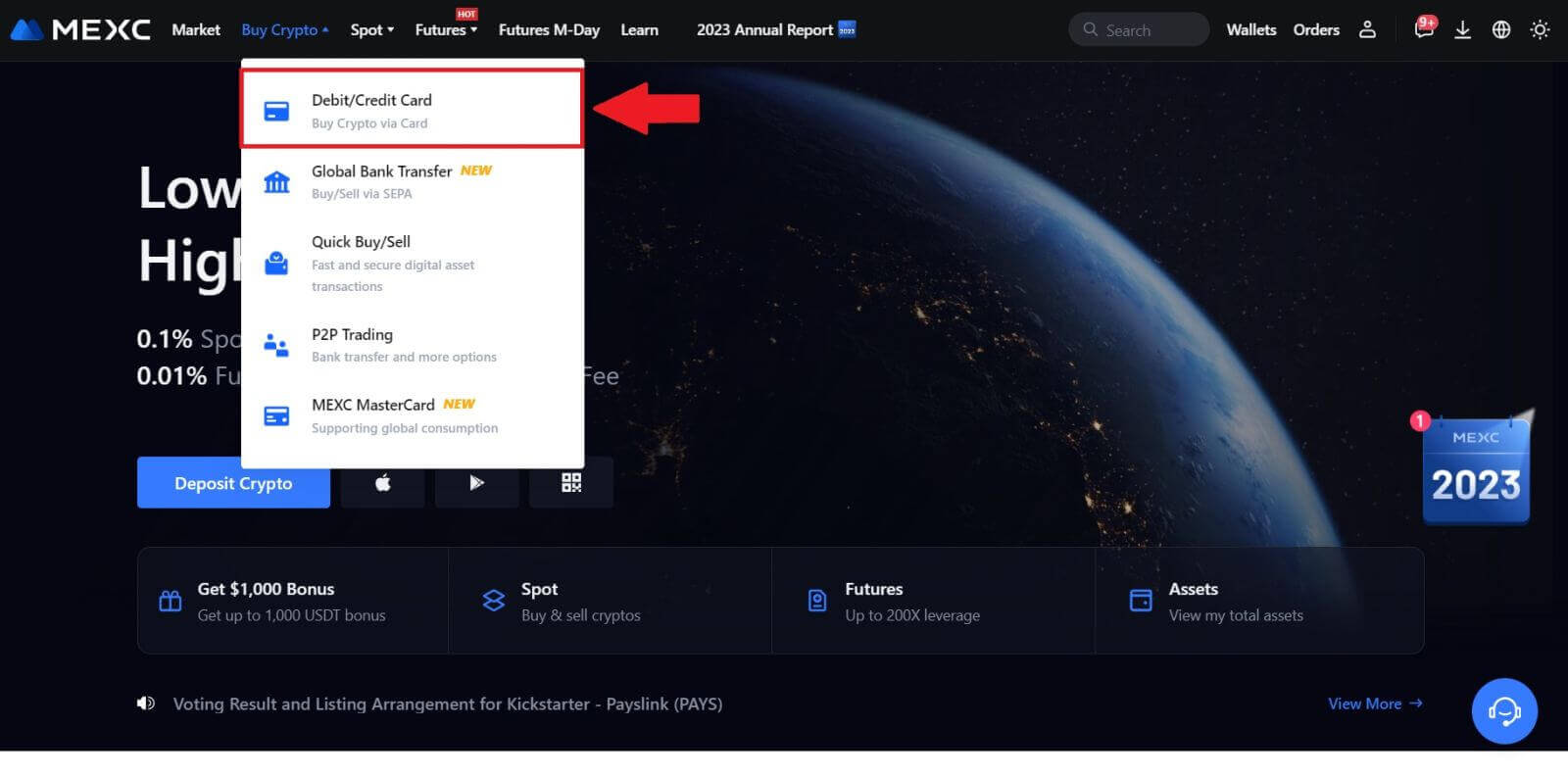
2. Kliknite na [Dodaj karticu].
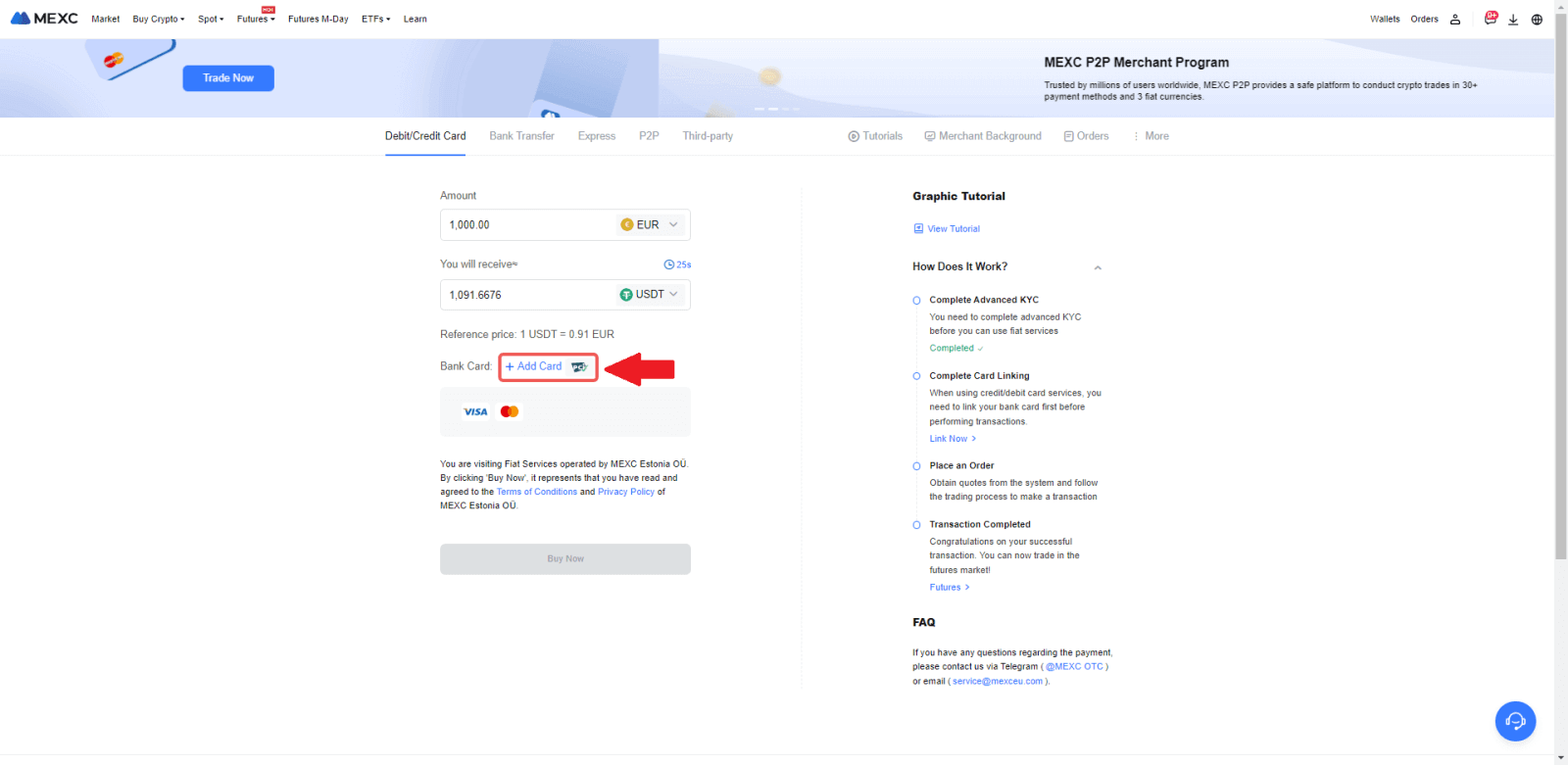
3. Unesite podatke svoje bankovne kartice i kliknite [Nastavi].
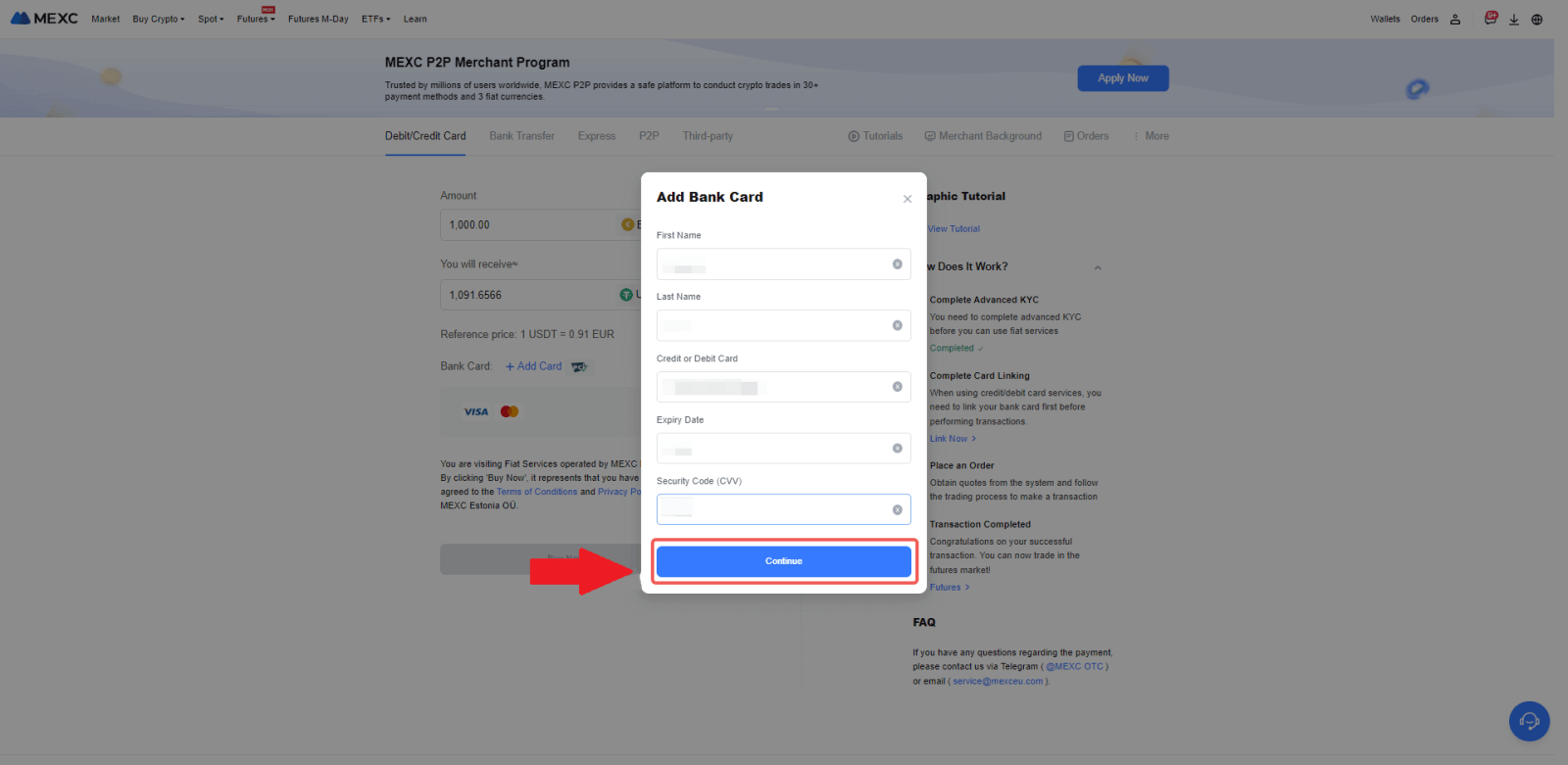
4. Pokrenite kupnju kriptovalute pomoću debitne/kreditne kartice tako da prvo dovršite postupak povezivanja kartice.
Odaberite željenu Fiat valutu za plaćanje, unesite iznos za svoju kupnju. Sustav će vam odmah pokazati odgovarajući iznos kriptovalute na temelju trenutne kotacije u stvarnom vremenu.
Odaberite debitnu/kreditnu karticu koju planirate koristiti i kliknite na [Kupi sada] kako biste nastavili s kupnjom kriptovalute.
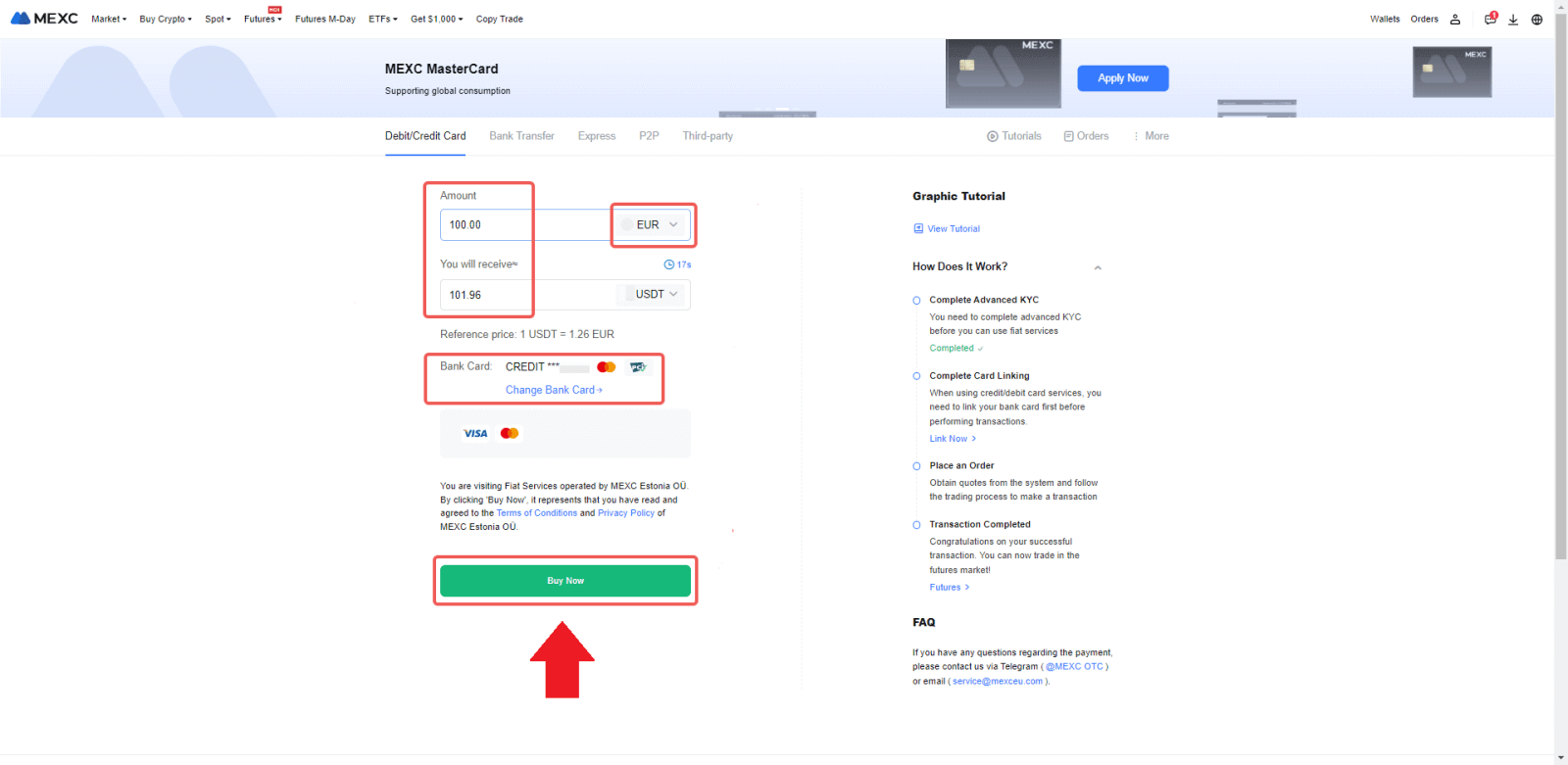
Kupite Crypto kreditnom/debitnom karticom na MEXC-u (aplikacija)
1. Otvorite svoju MEXC aplikaciju, na prvoj stranici dodirnite [Više].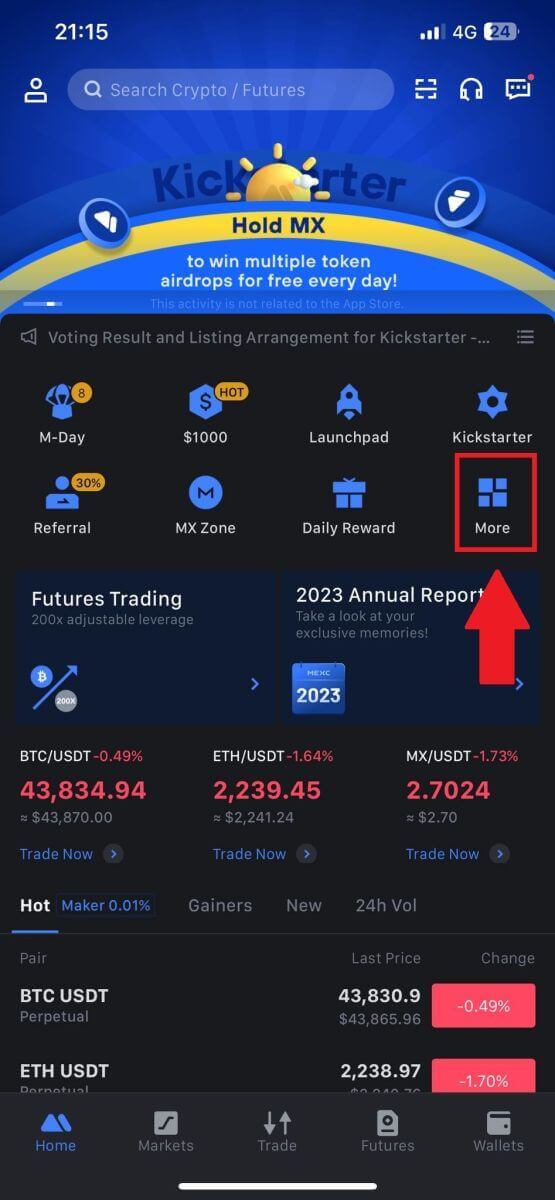
2. Dodirnite [Buy Crypto] za nastavak.
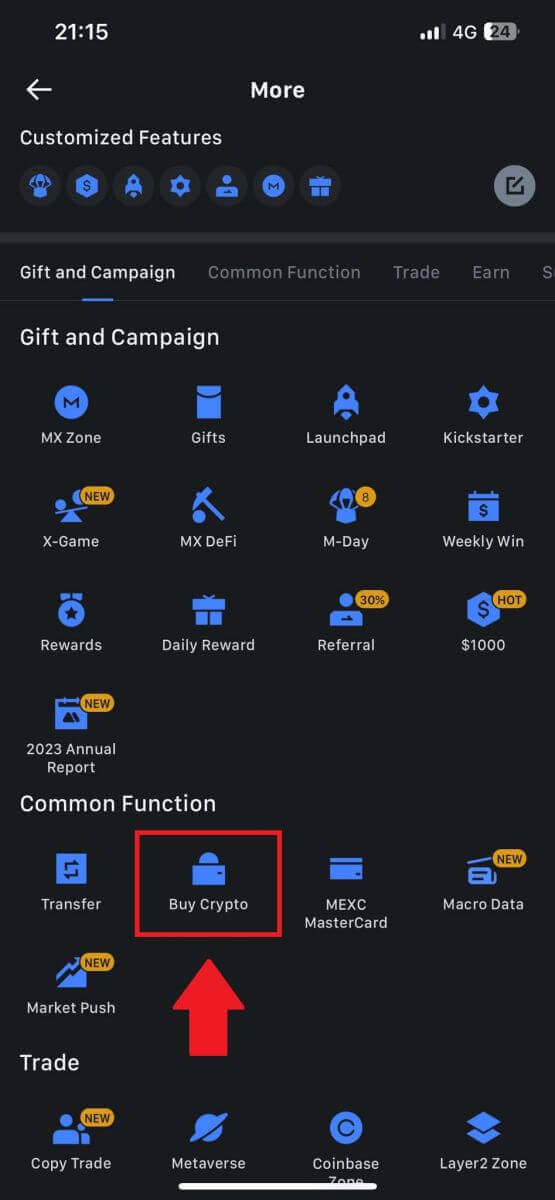
3. Pomaknite se prema dolje kako biste pronašli [Use Visa/MasterCard].
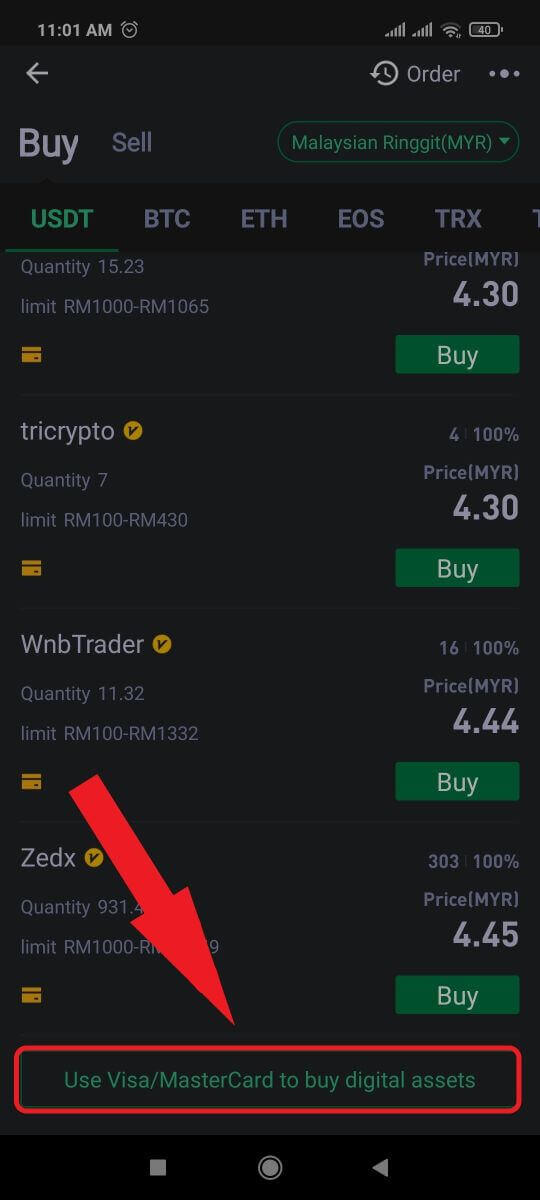
4. Odaberite svoju Fiat valutu, odaberite kripto sredstvo koje želite kupiti, a zatim odaberite svog pružatelja usluga plaćanja. Zatim dodirnite [Da].
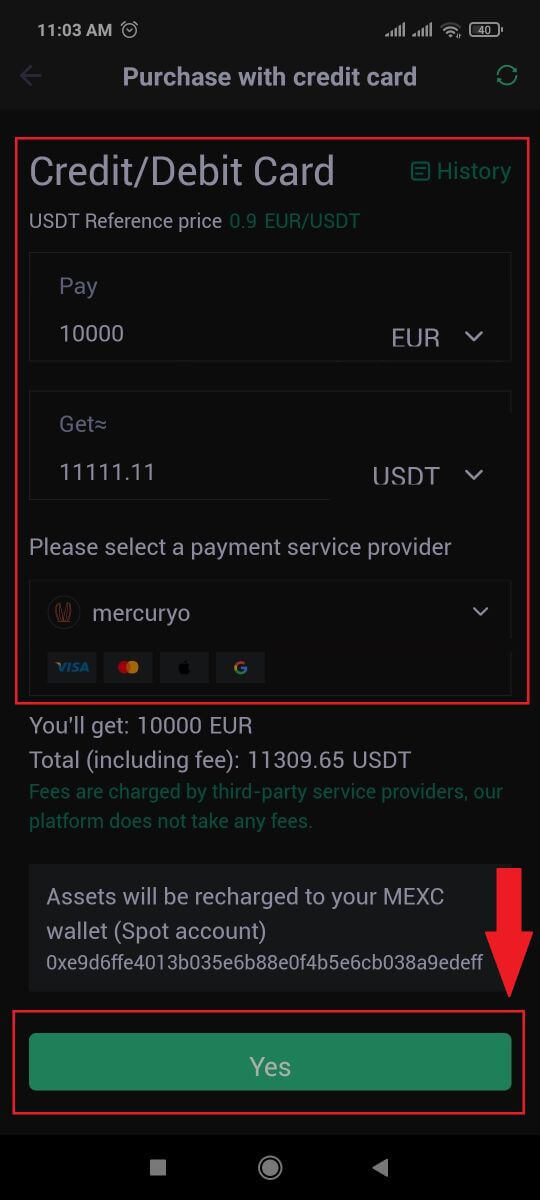
5. Imajte na umu da različiti pružatelji usluga podržavaju različite načine plaćanja i mogu imati različite naknade i tečajeve.
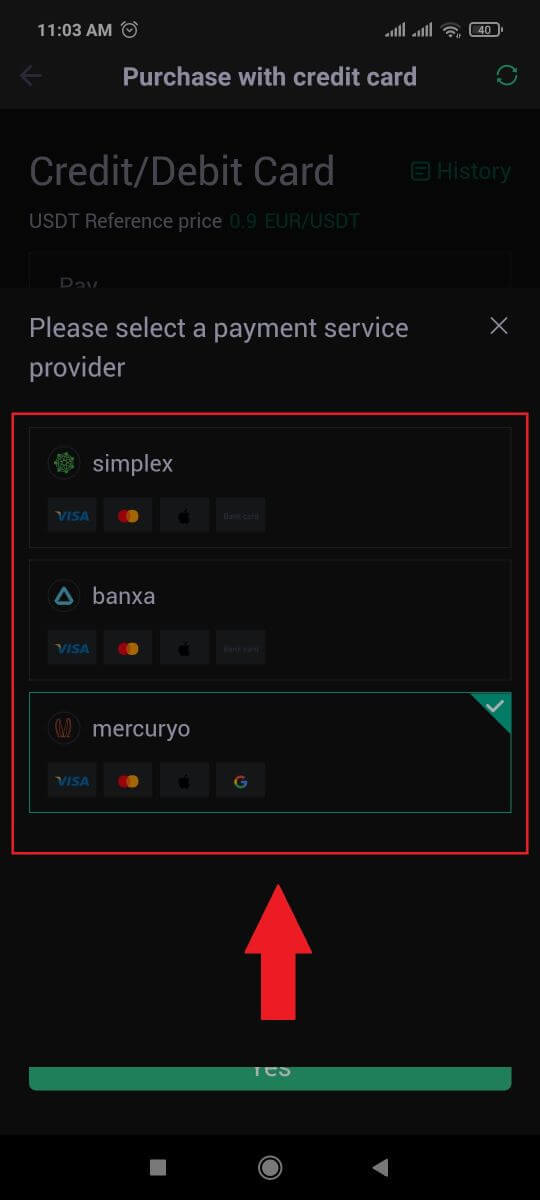
6. Označite kućicu i dodirnite [U redu]. Bit ćete preusmjereni na web mjesto treće strane. Slijedite upute navedene na tom mjestu kako biste dovršili transakciju.
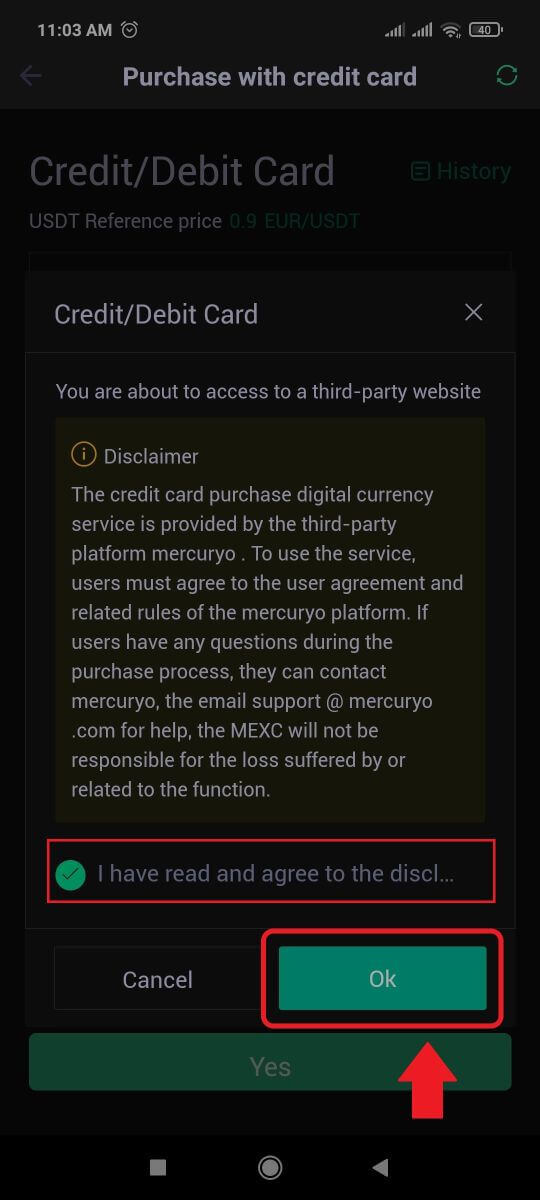
Kako kupiti kripto putem bankovnog prijenosa - SEPA na MEXC-u
1. Prijavite se na svoju web stranicu MEXC , kliknite na [Kupi kripto] i odaberite [Globalni bankovni prijenos].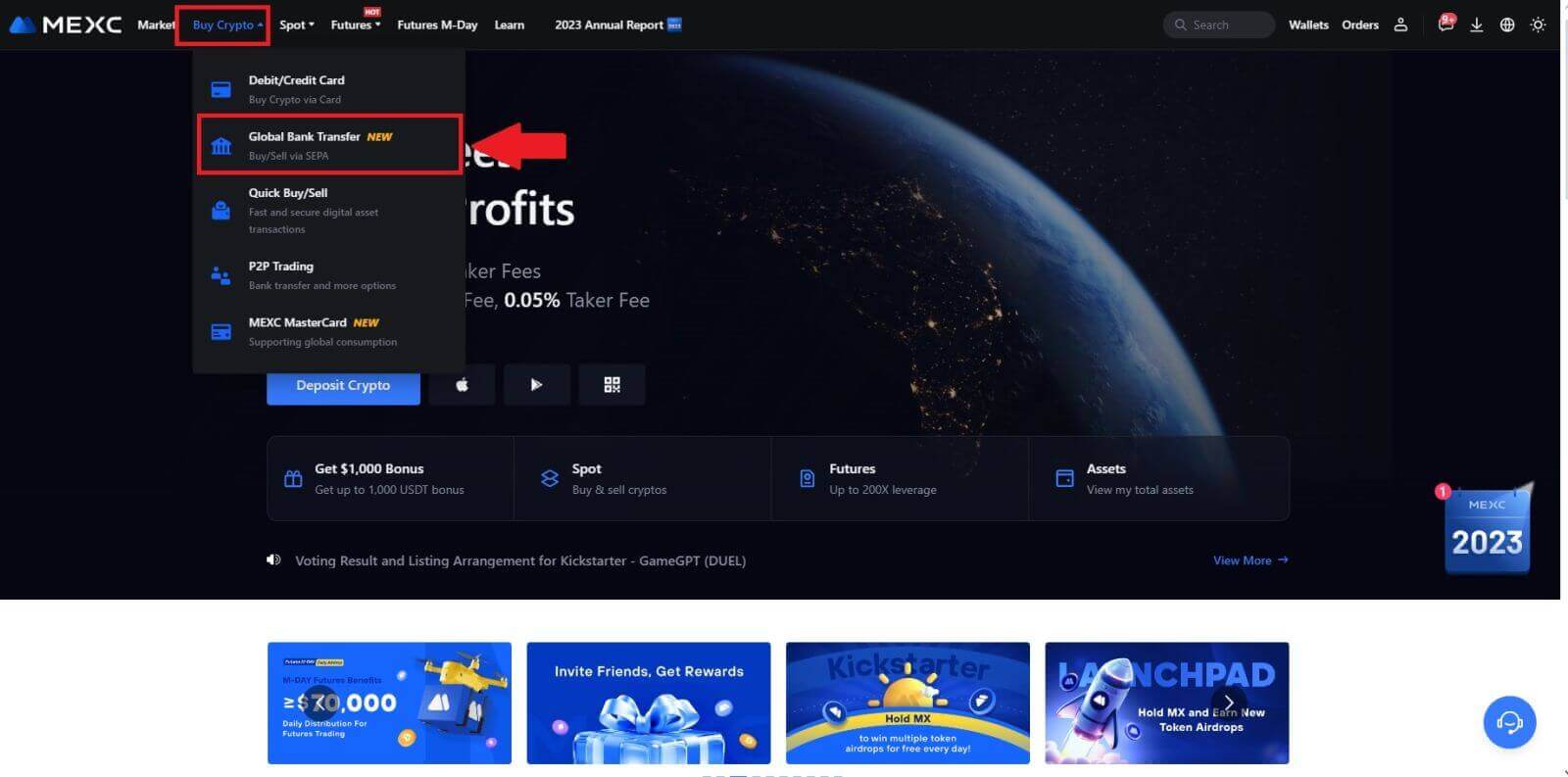
2. Odaberite [Bankovni transfer] , ispunite iznos kriptovalute koji želite kupiti i kliknite [Kupi odmah]
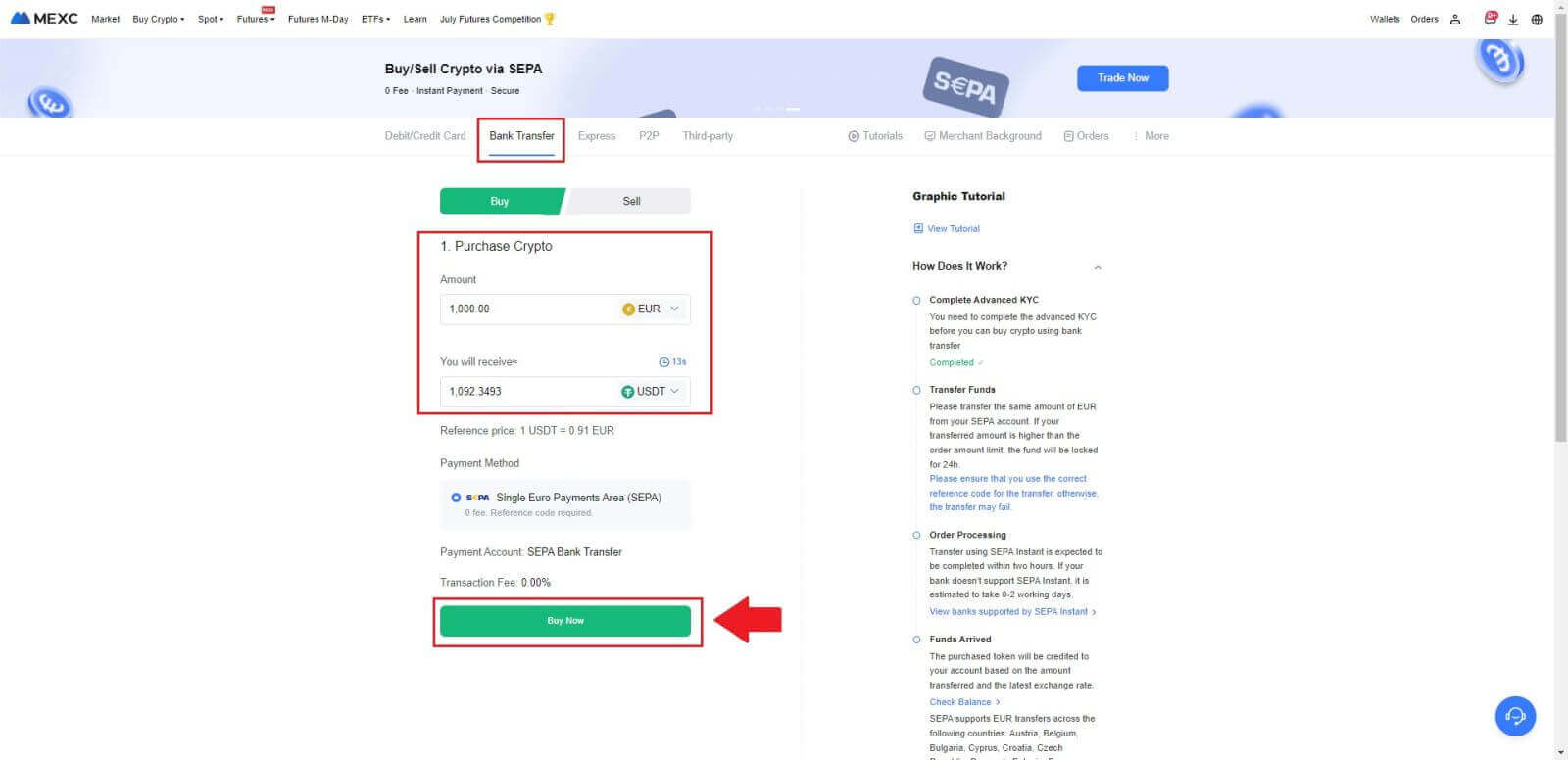
3. Nakon postavljanja Fiat narudžbe, imate 30 minuta za plaćanje. Pritisnite [Potvrdi] za nastavak.
Provjerite stranicu za narudžbu za [Informacije o banci primatelja] i [Dodatne informacije]. Nakon plaćanja kliknite [Platio sam] za potvrdu.
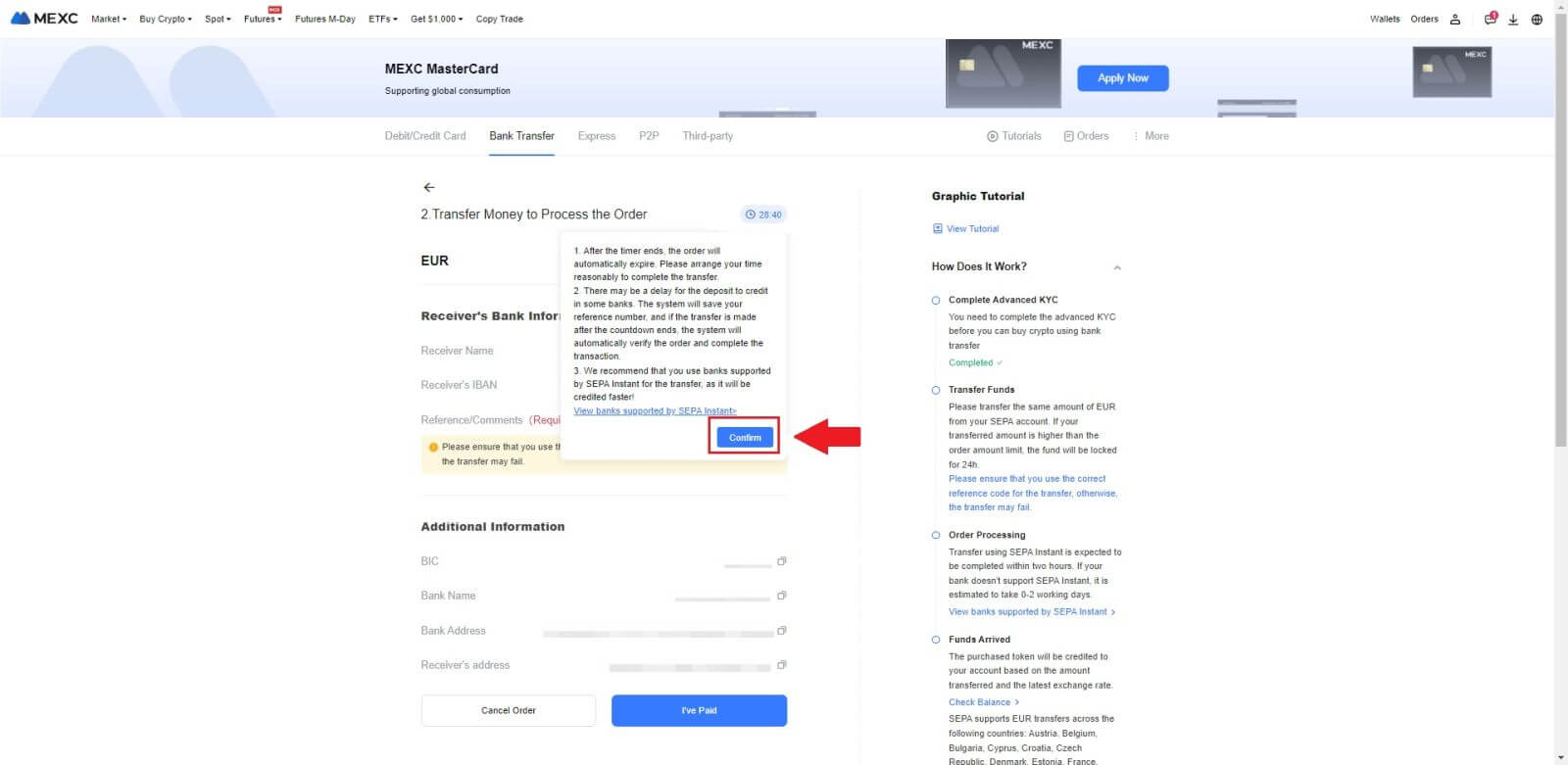
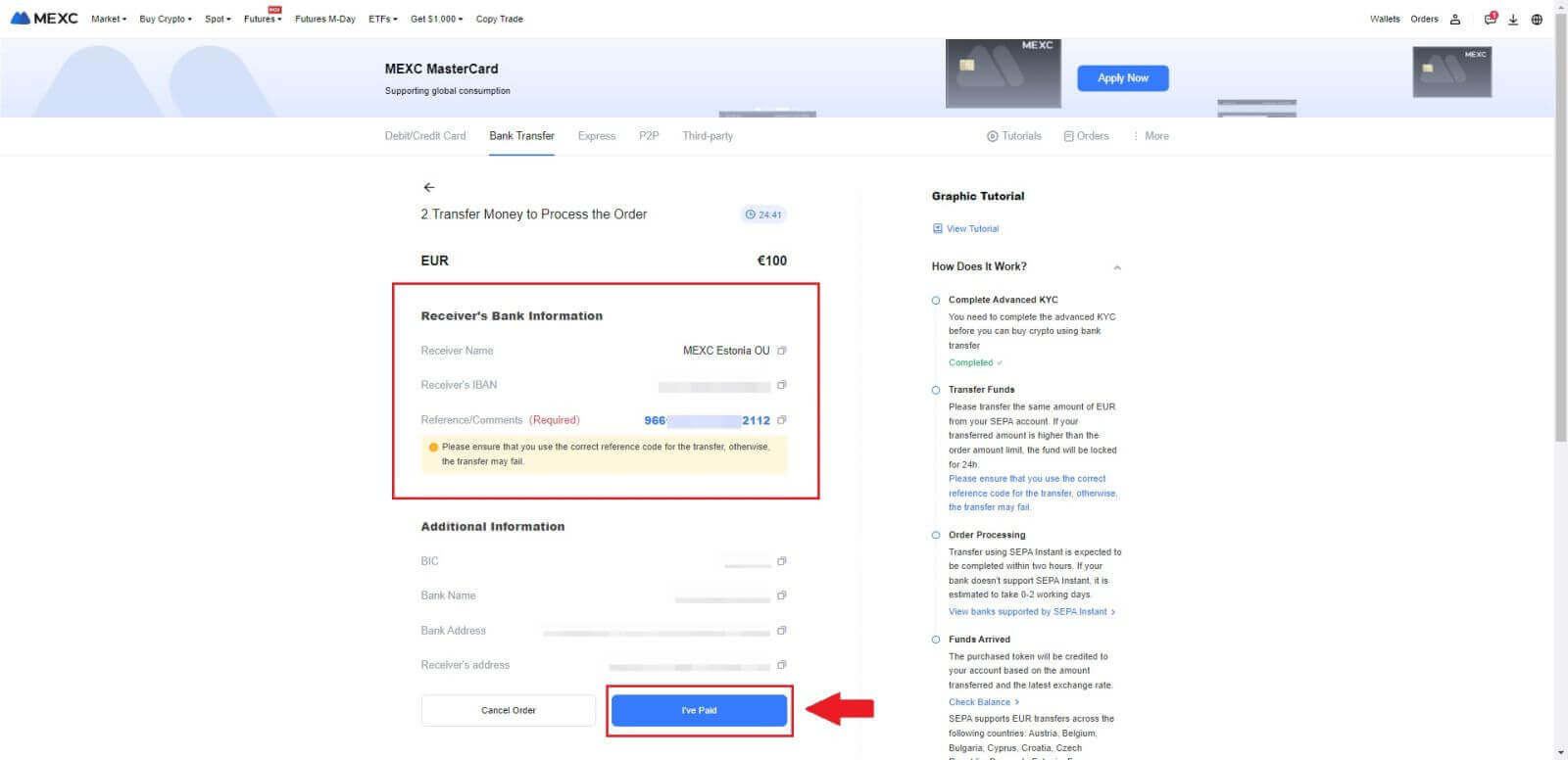
4. Nakon što narudžbu označite kao [Plaćeno] , plaćanje će se automatski obraditi.
Ako se radi o SEPA instant plaćanju, Fiat narudžba obično se izvrši u roku od dva sata. Za ostale načine plaćanja može proći 0-2 radna dana dok se narudžba ne finalizira.
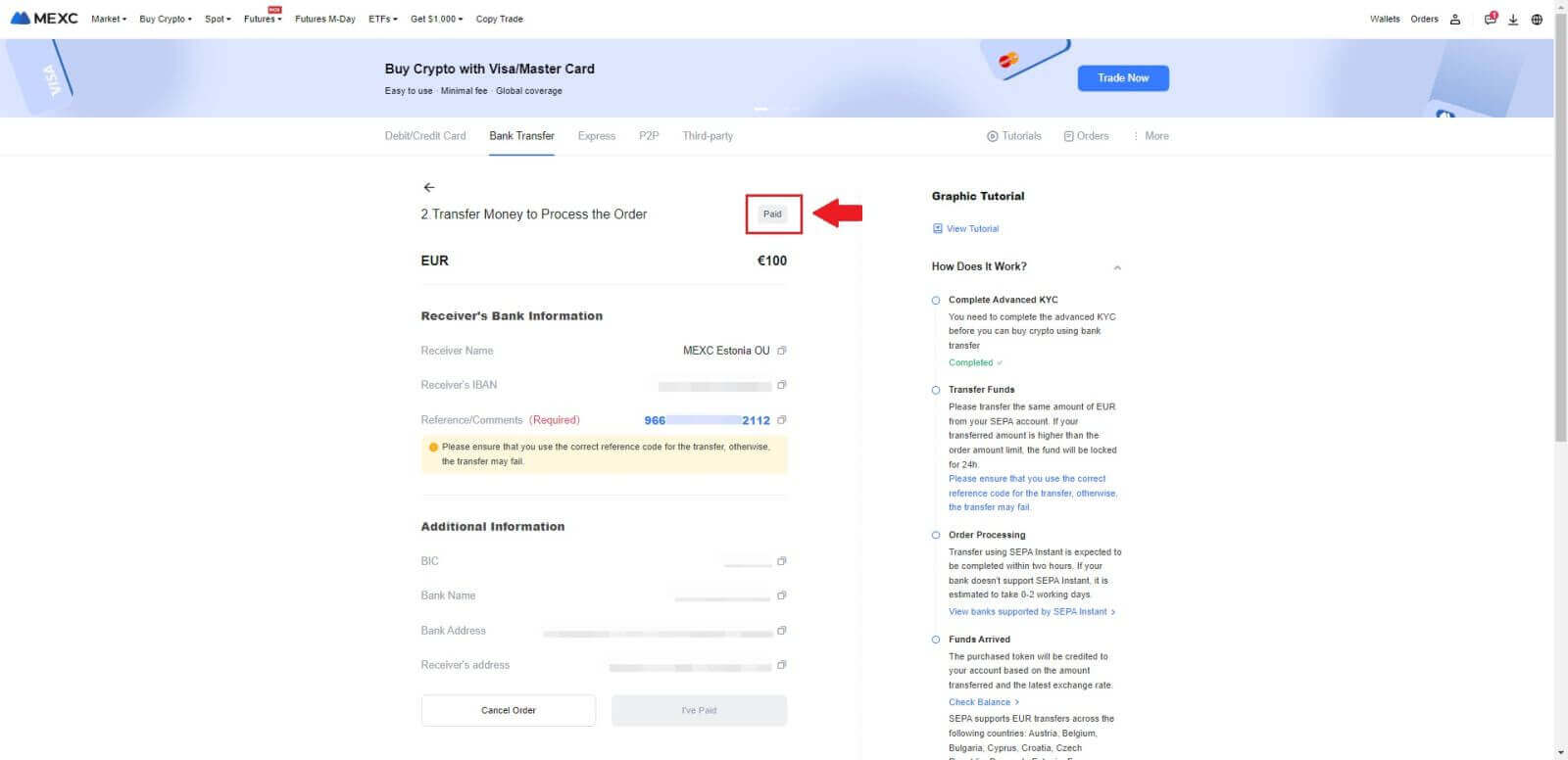
Kako kupiti kriptovalute putem kanala treće strane na MEXC-u
Kupite kriptovalute putem treće strane na MEXC (web stranica)
1. Prijavite se na svoju web stranicu MEXC , kliknite na [Buy Crypto].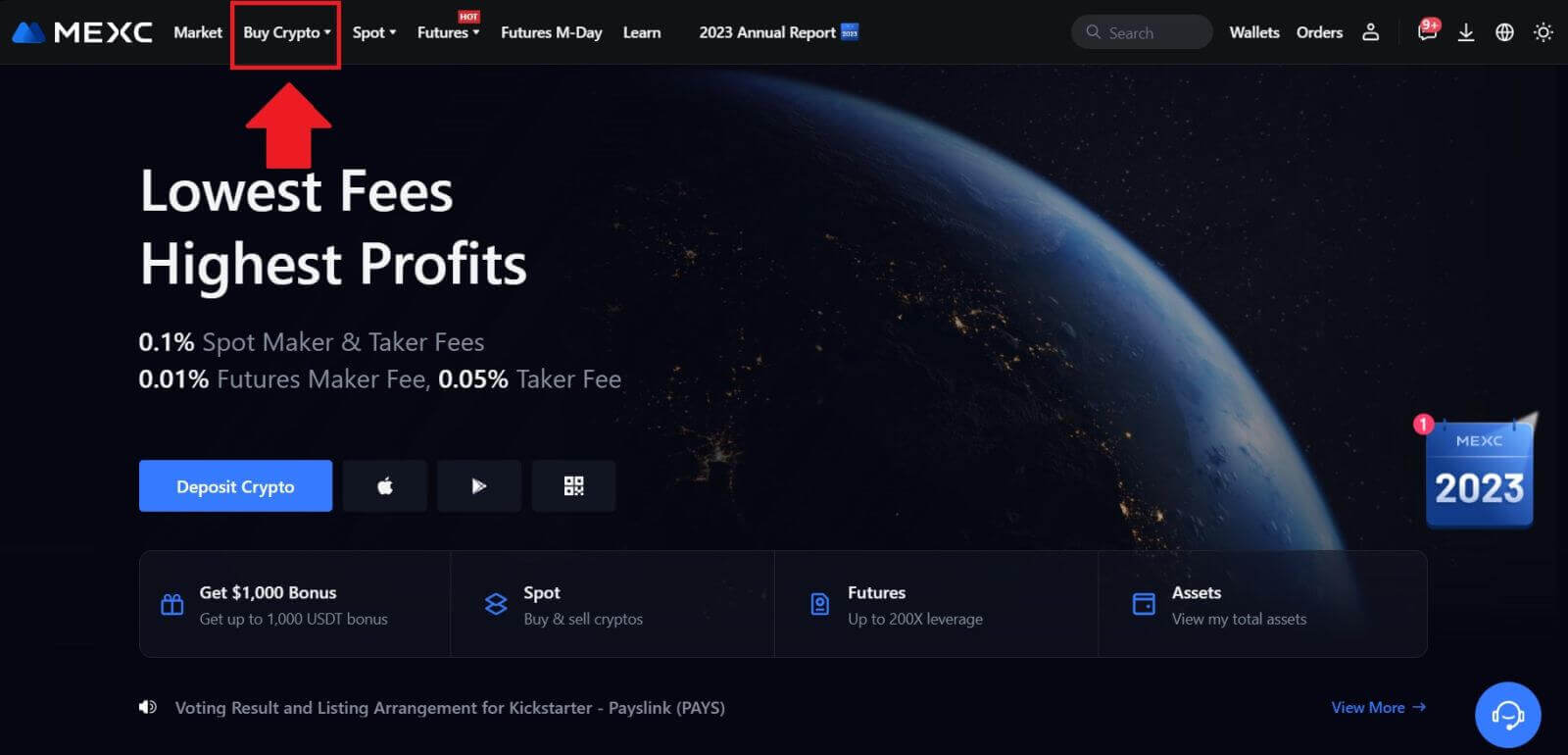 2. Odaberite [Treća strana].
2. Odaberite [Treća strana]. 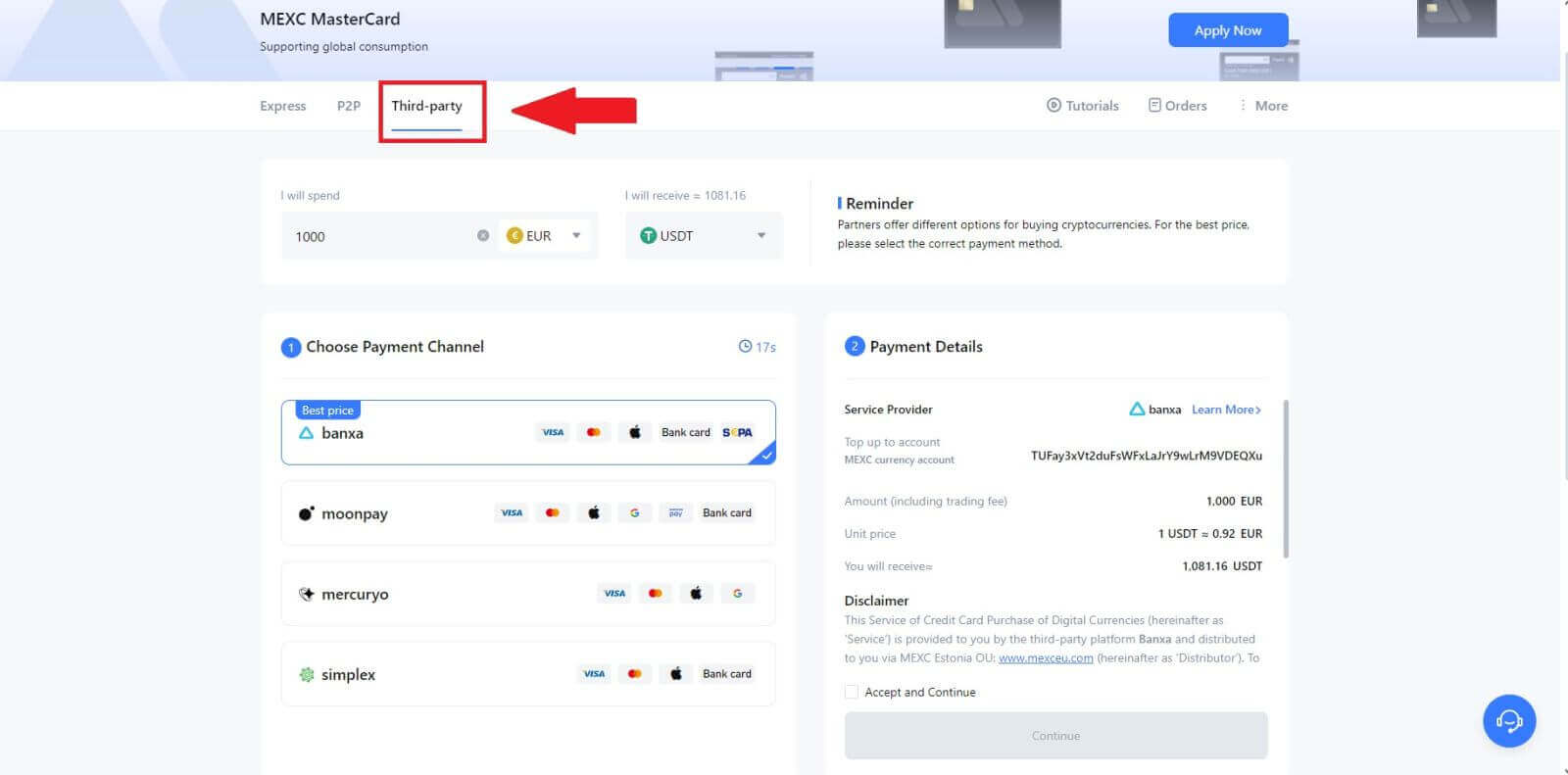
3. Unesite i odaberite Fiat valutu koju želite platiti. Ovdje uzimamo EUR kao primjer.
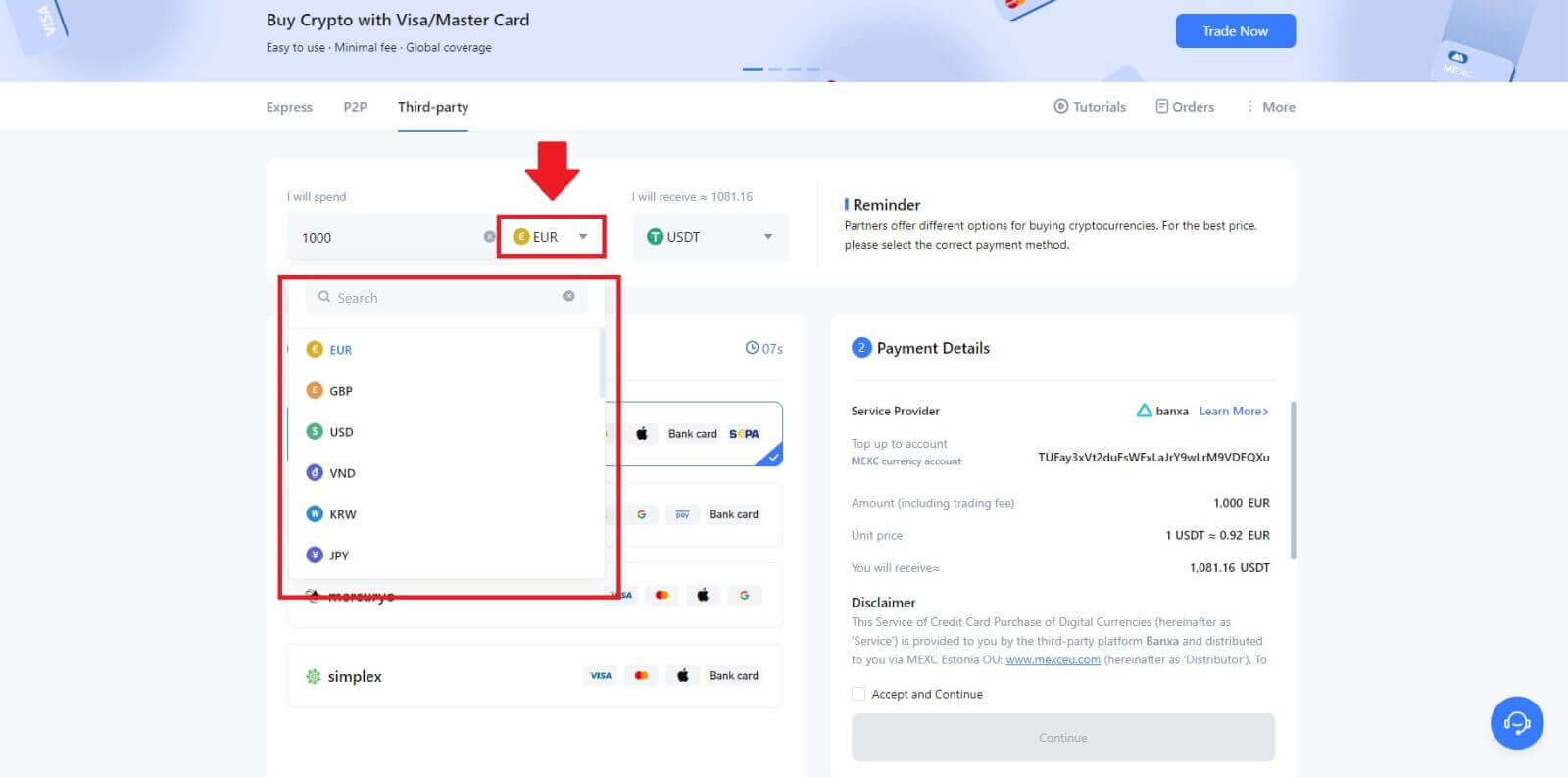
4. Odaberite kriptovalutu koju želite primiti u svoj MEXC novčanik. Opcije uključuju USDT, USDC, BTC i druge često korištene altcoine i stablecoine.
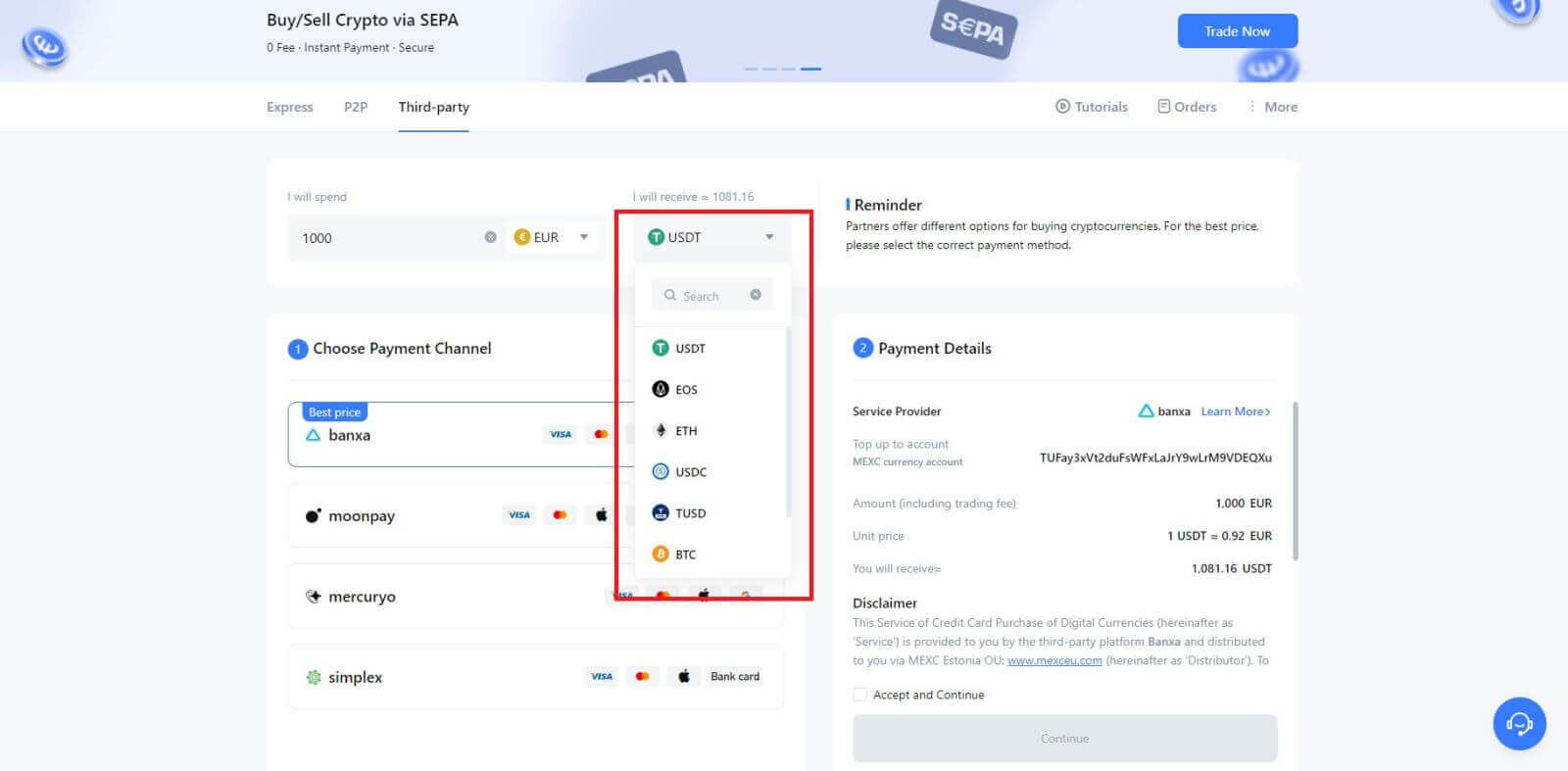
5. Odaberite svoj kanal plaćanja i možete provjeriti jediničnu cijenu u odjeljku Podaci o plaćanju.
Označite [Prihvati i nastavi] i kliknite [Nastavi] . Bit ćete preusmjereni na službenu web stranicu pružatelja usluga treće strane kako biste nastavili s kupnjom.
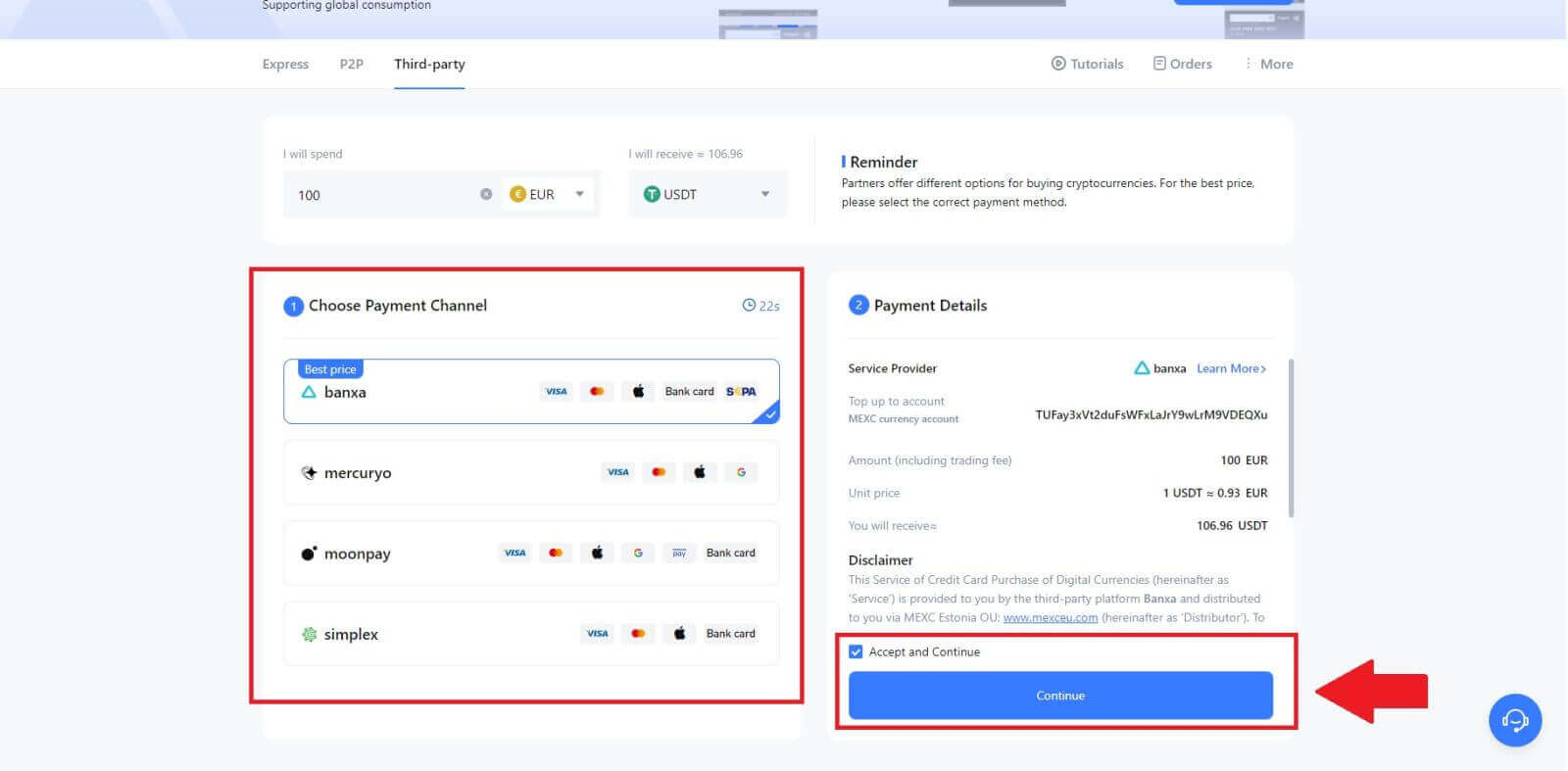
Kupite kripto putem treće strane na MEXC (aplikacija)
1. Otvorite svoju MEXC aplikaciju, na prvoj stranici dodirnite [Više]. 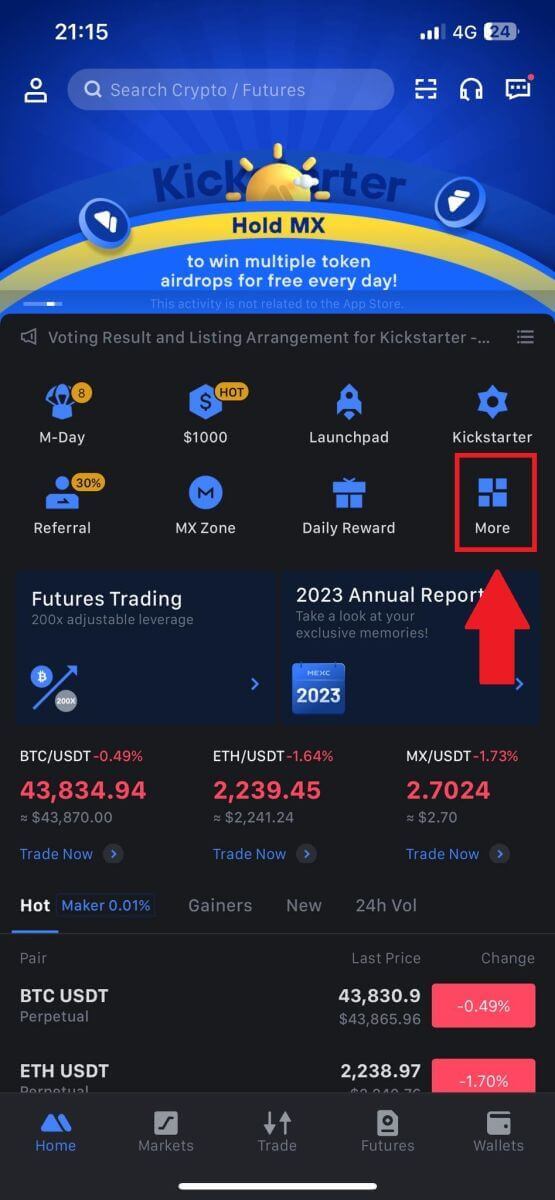
2. Dodirnite [Buy Crypto] za nastavak. 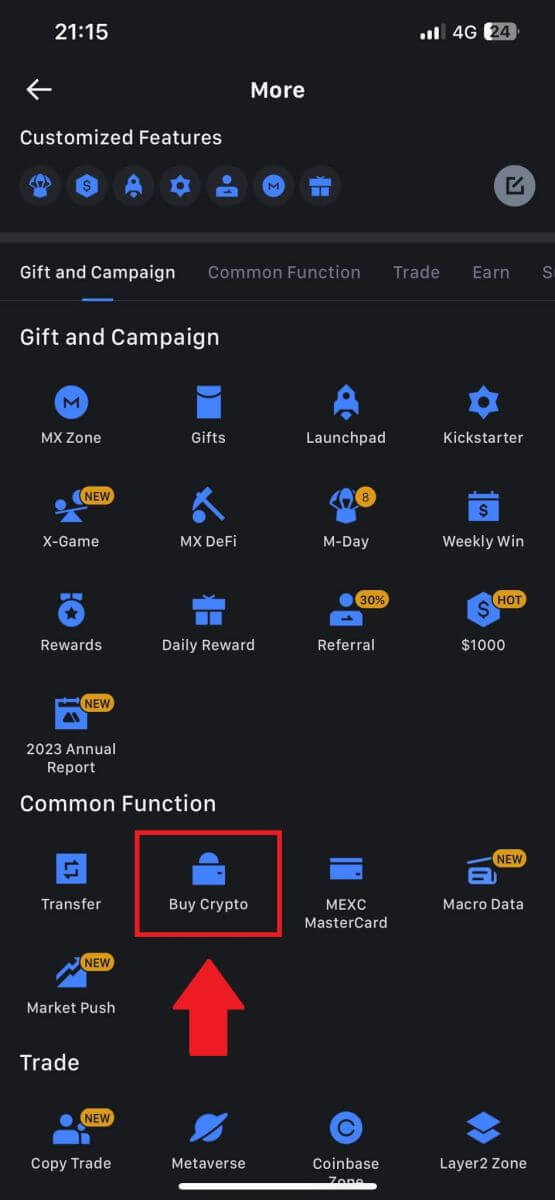
3. Odaberite željenu Fiat valutu za plaćanje i unesite iznos za svoju kupnju.
Odaberite kriptovalutu koju želite primiti u svoj MEXC novčanik 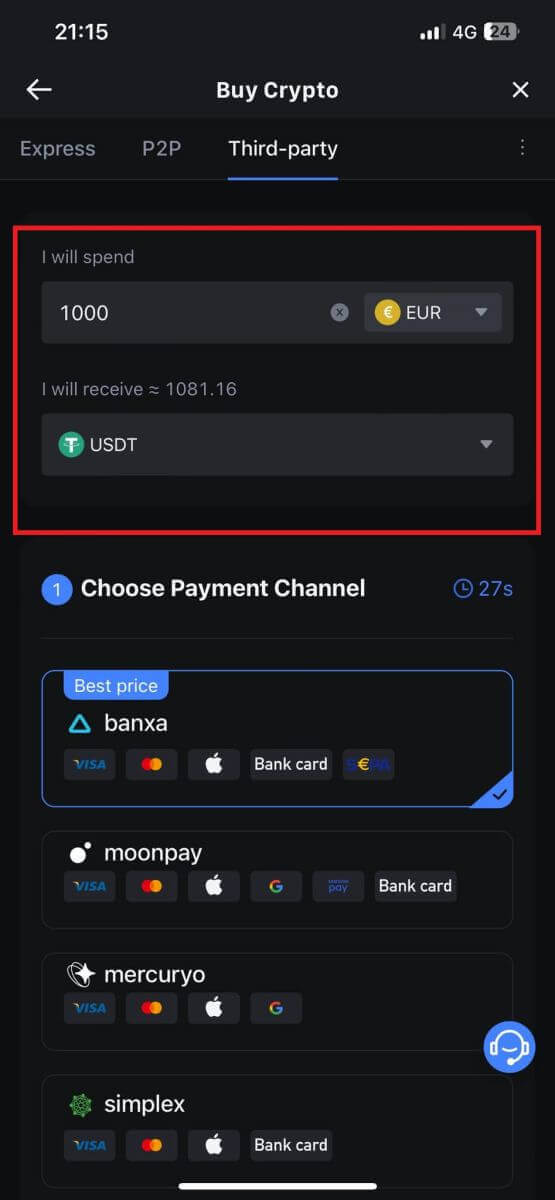
4. Odaberite svoju mrežu plaćanja i dodirnite [Nastavi]. 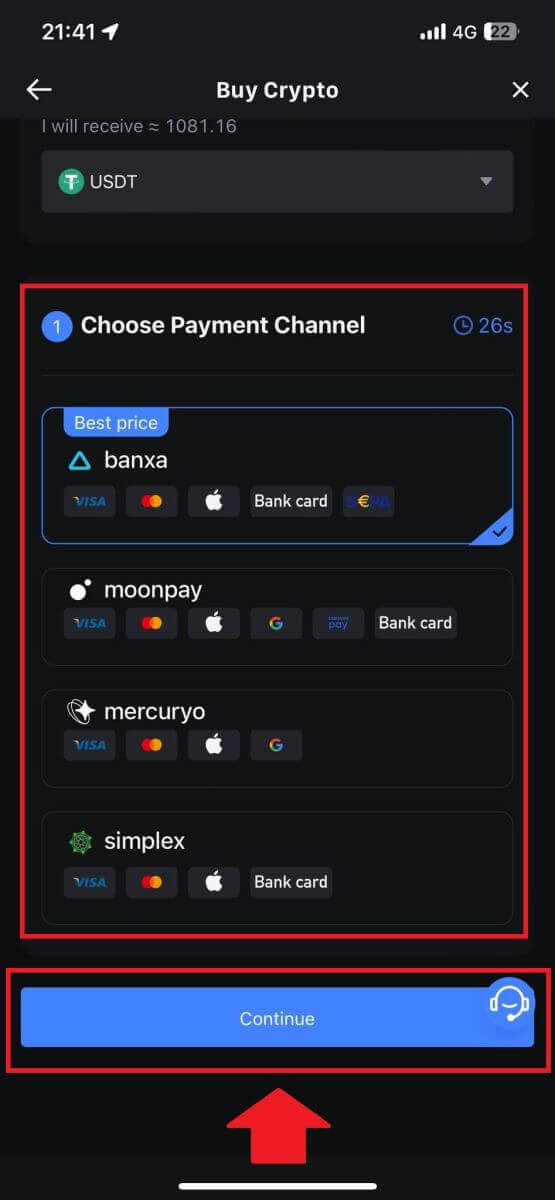
5. Pregledajte svoje podatke, označite gumb [Prihvati i nastavi] i dodirnite [Nastavi] . Bit ćete preusmjereni na službenu web stranicu pružatelja usluga treće strane kako biste nastavili s kupnjom. 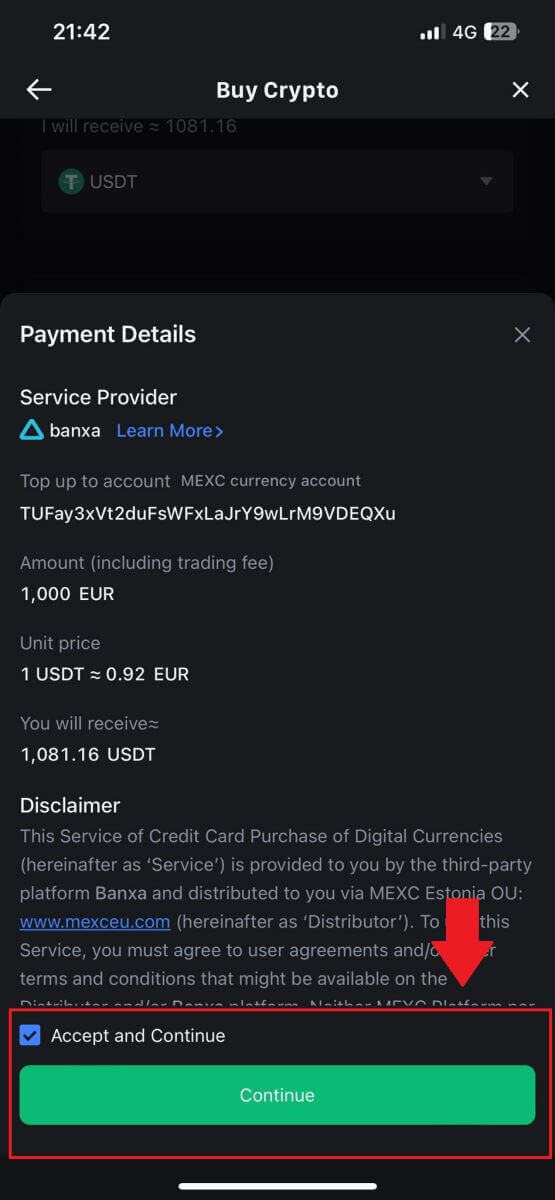
Kako kupiti kripto putem P2P na MEXC-u
Kupite Crypto putem P2P na MEXC-u (web-mjesto)
1. Prijavite se na svoj MEXC, kliknite [Kupi kripto] i odaberite [P2P trgovanje]. 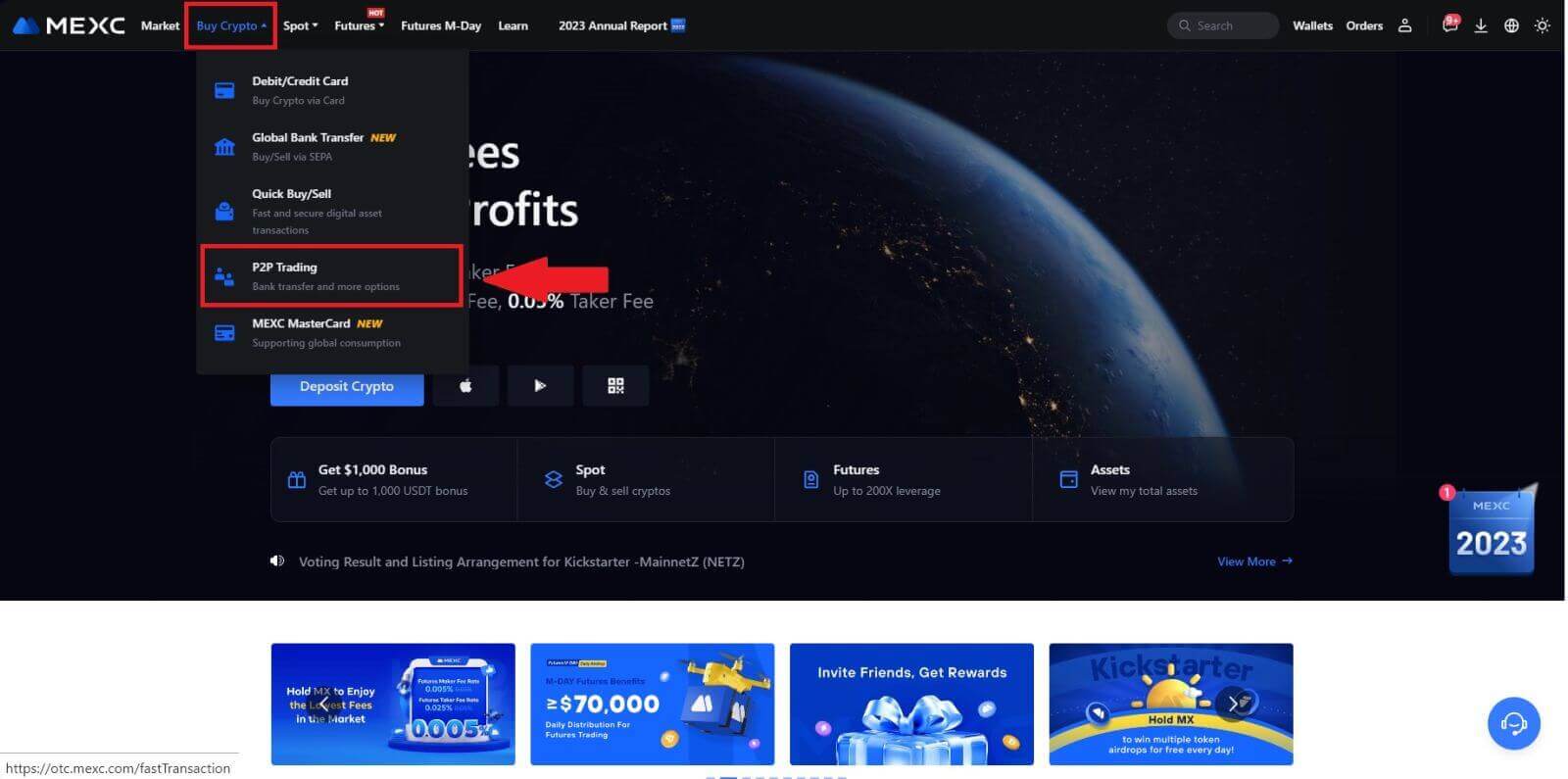
2. Na stranici transakcije odaberite trgovca s kojim želite trgovati i kliknite [Kupi USDT]. 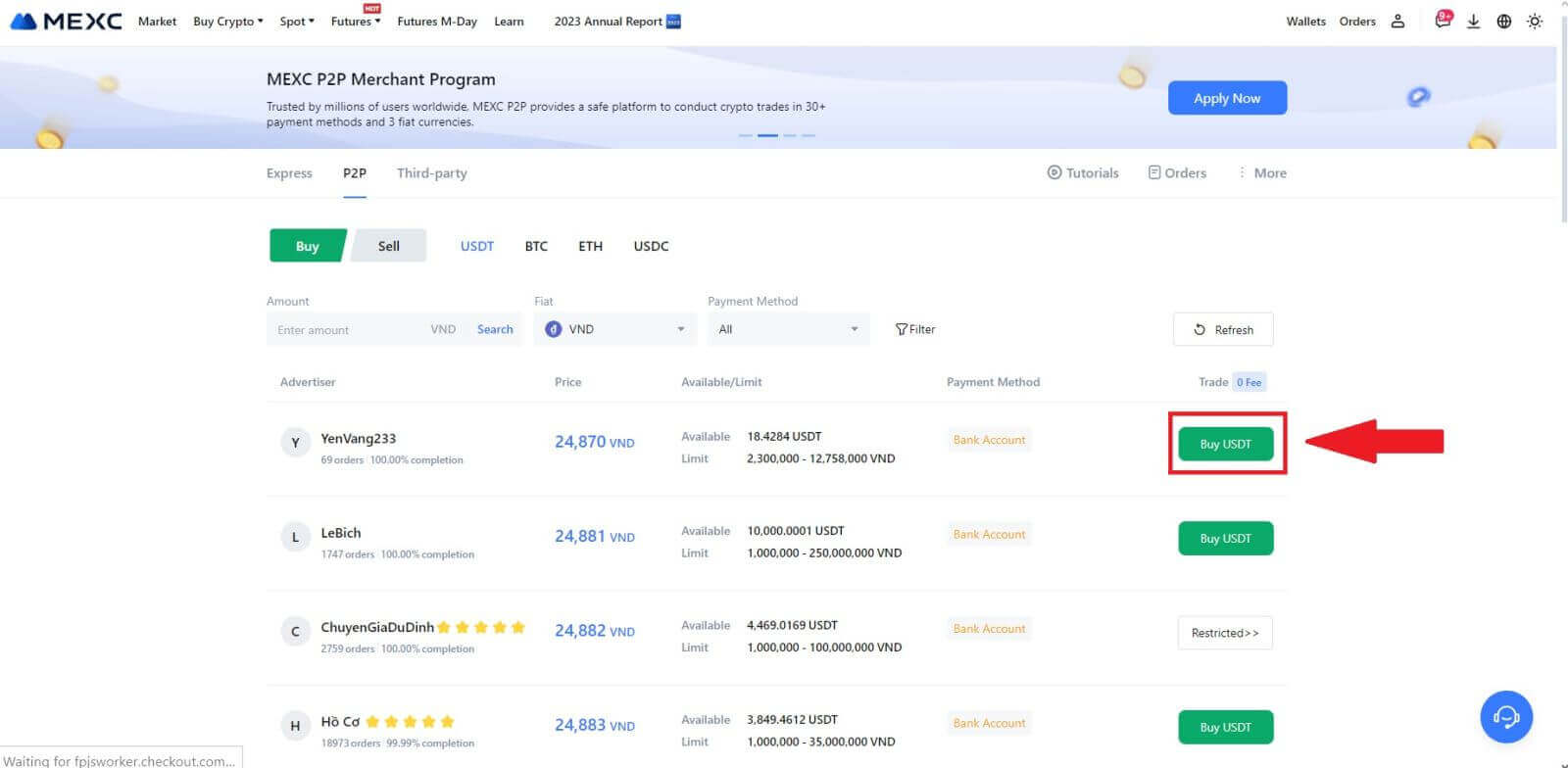
3. Navedite iznos Fiat valute koji ste spremni platiti u stupcu [Želim platiti] . Alternativno, imate opciju unosa količine USDT-a koju namjeravate primiti u stupac [Primit ću] . Odgovarajući iznos plaćanja u Fiat valuti izračunat će se automatski ili obrnuto, na temelju vašeg unosa.
Nakon što poduzmete gore navedene korake, provjerite okvir koji označava [Pročitao sam i slažem se s MEXC Peer-to-Peer (P2P) ugovorom o usluzi] . Kliknite [Kupi USDT] i nakon toga ćete biti preusmjereni na stranicu Narudžbe.
Napomena: U stupcima [Limit] i [Available] , P2P trgovci su dali pojedinosti o dostupnim kriptovalutama za kupnju. Dodatno, navedena su minimalna i maksimalna ograničenja transakcije po P2P narudžbi, prikazana u fiksnim terminima za svaki oglas.
4. Dolaskom na stranicu s narudžbom dobivate 15-minutni prozor za prijenos sredstava na bankovni račun P2P trgovca. Dajte prioritet pregledu detalja narudžbe kako biste potvrdili da je kupnja u skladu s vašim zahtjevima transakcije.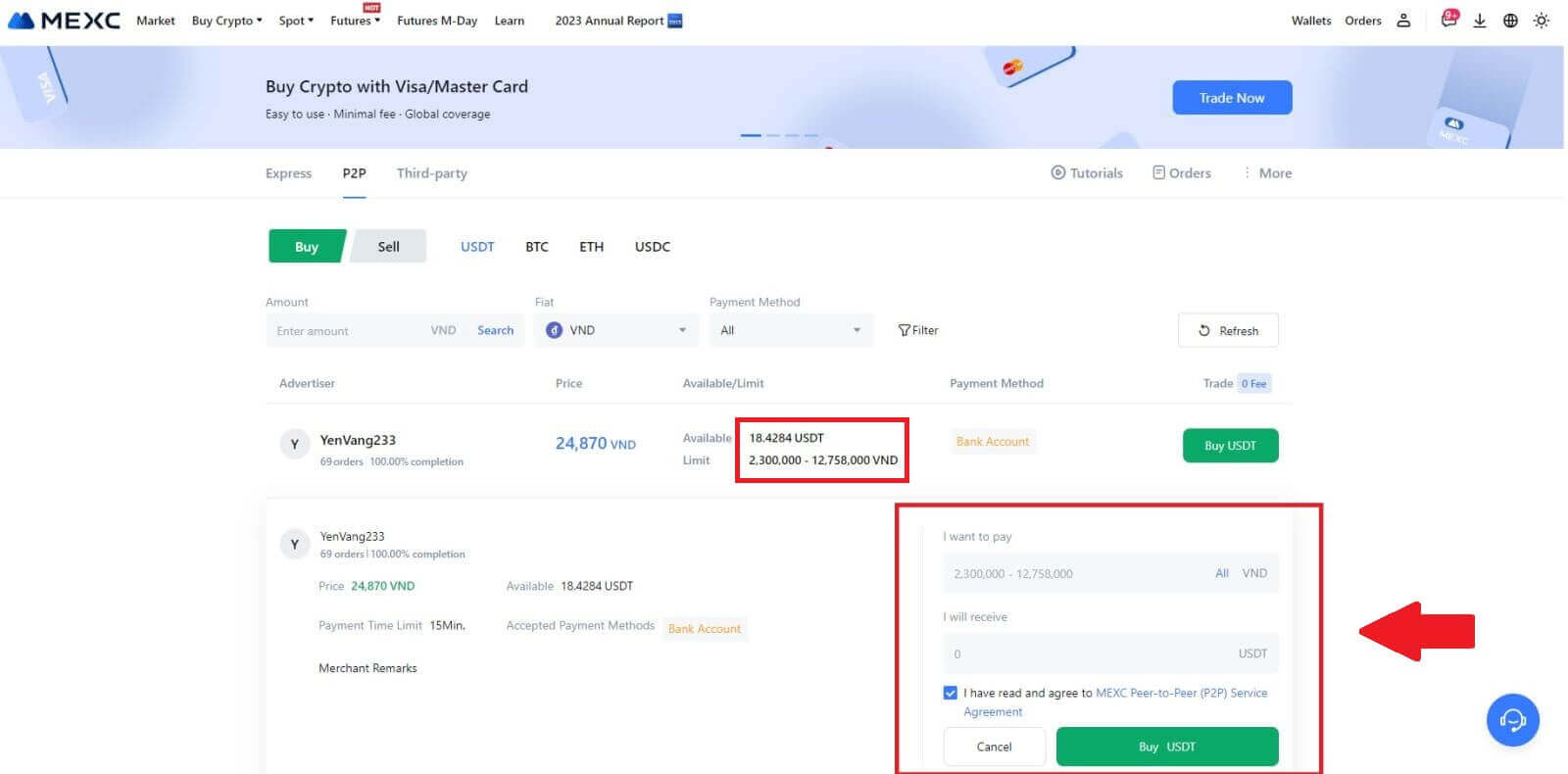
- Pregledajte podatke o plaćanju prikazane na stranici Narudžba i nastavite s finaliziranjem prijenosa na bankovni račun P2P trgovca.
- Iskoristite okvir Live Chat za komunikaciju u stvarnom vremenu s P2P trgovcima, osiguravajući besprijekornu interakciju.
- Nakon dovršetka prijenosa sredstava označite kućicu označenu s [Transfer Completed, Notify Seller].
Napomena: MEXC P2P zahtijeva od korisnika da nakon potvrde narudžbe ručno prenesu fiat valutu iz svog internetskog bankarstva ili aplikacije za plaćanje određenom P2P trgovcu jer automatsko plaćanje nije podržano. 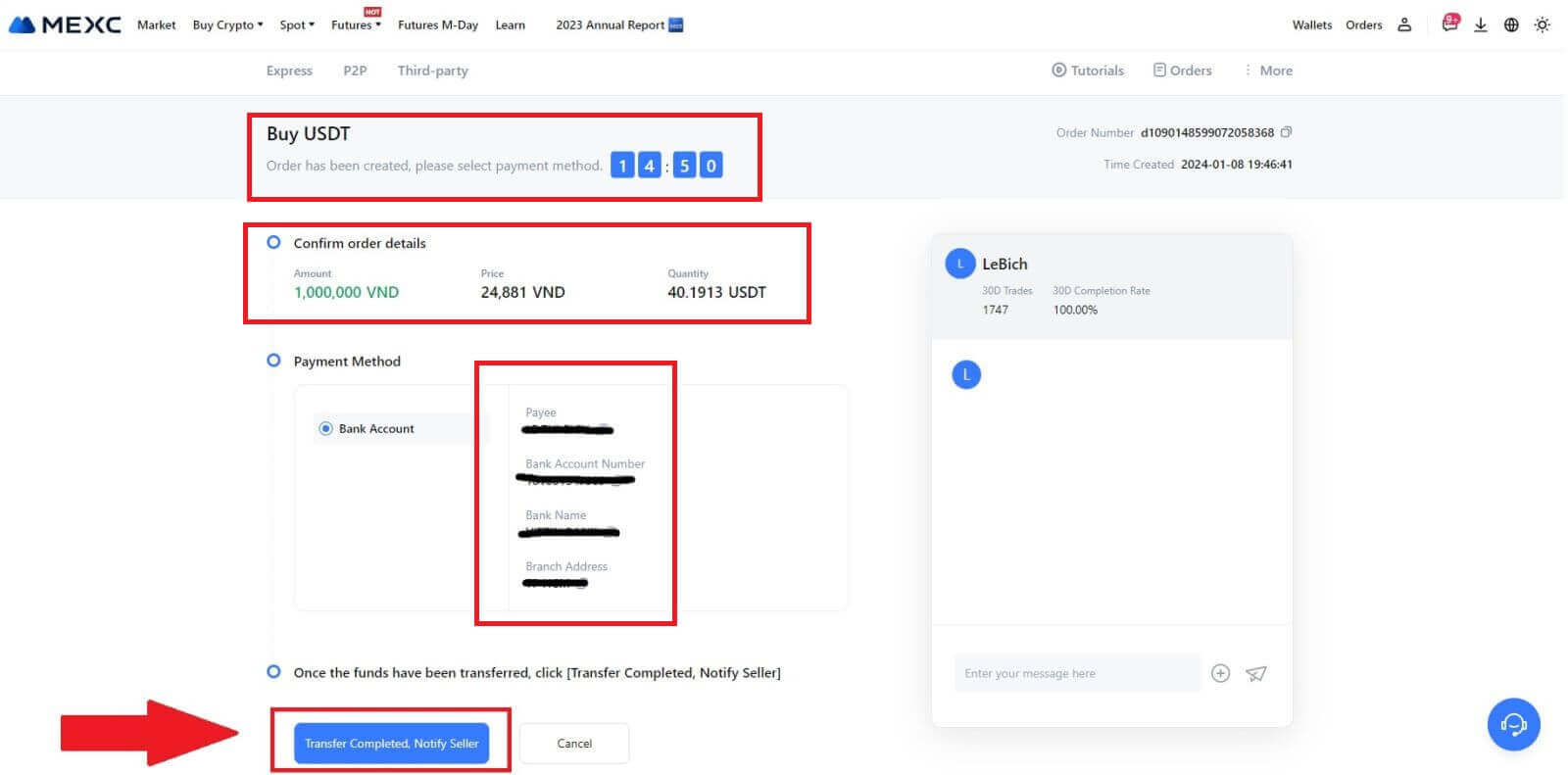
5. Da biste nastavili s P2P kupovnim nalogom, jednostavno kliknite [Potvrdi]. 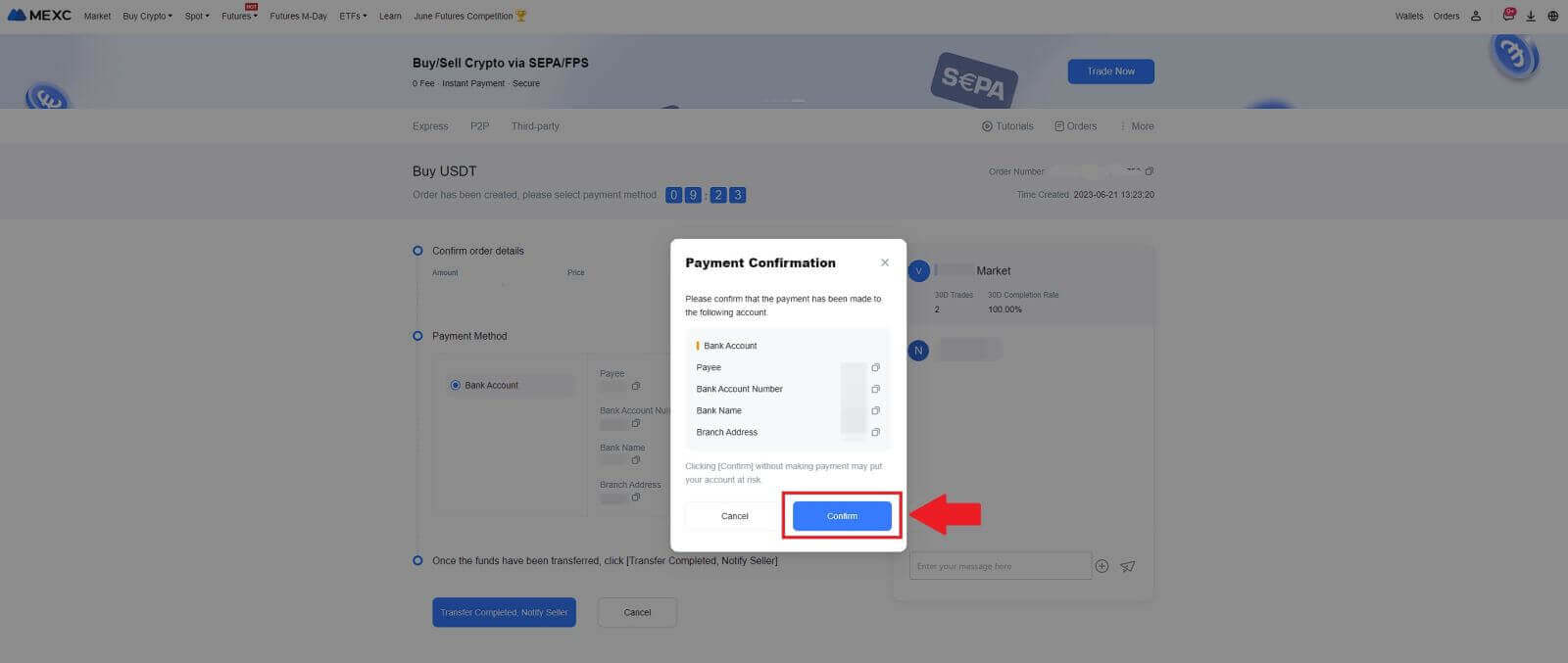
6. Pričekajte da P2P trgovac objavi USDT i finalizira narudžbu. 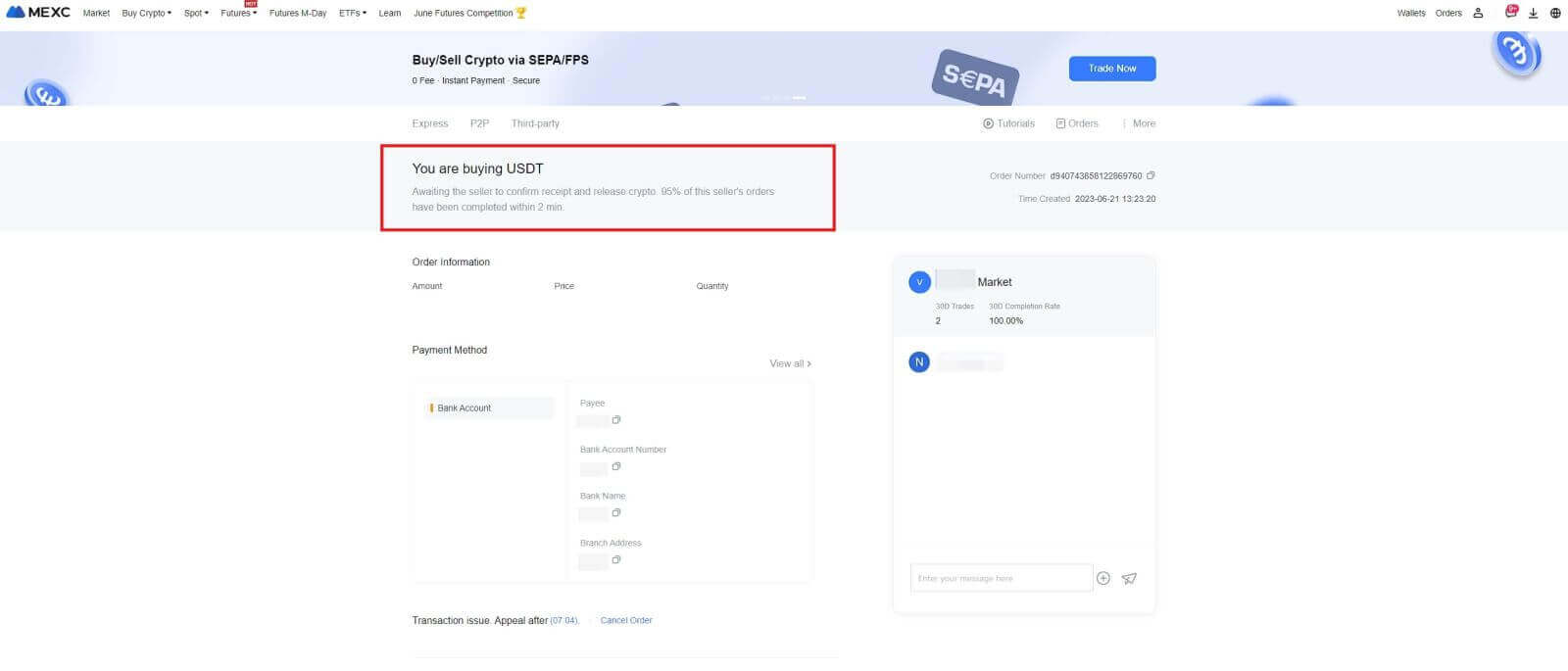
7. Čestitamo! Uspješno ste dovršili kupnju kripto preko MEXC P2P. 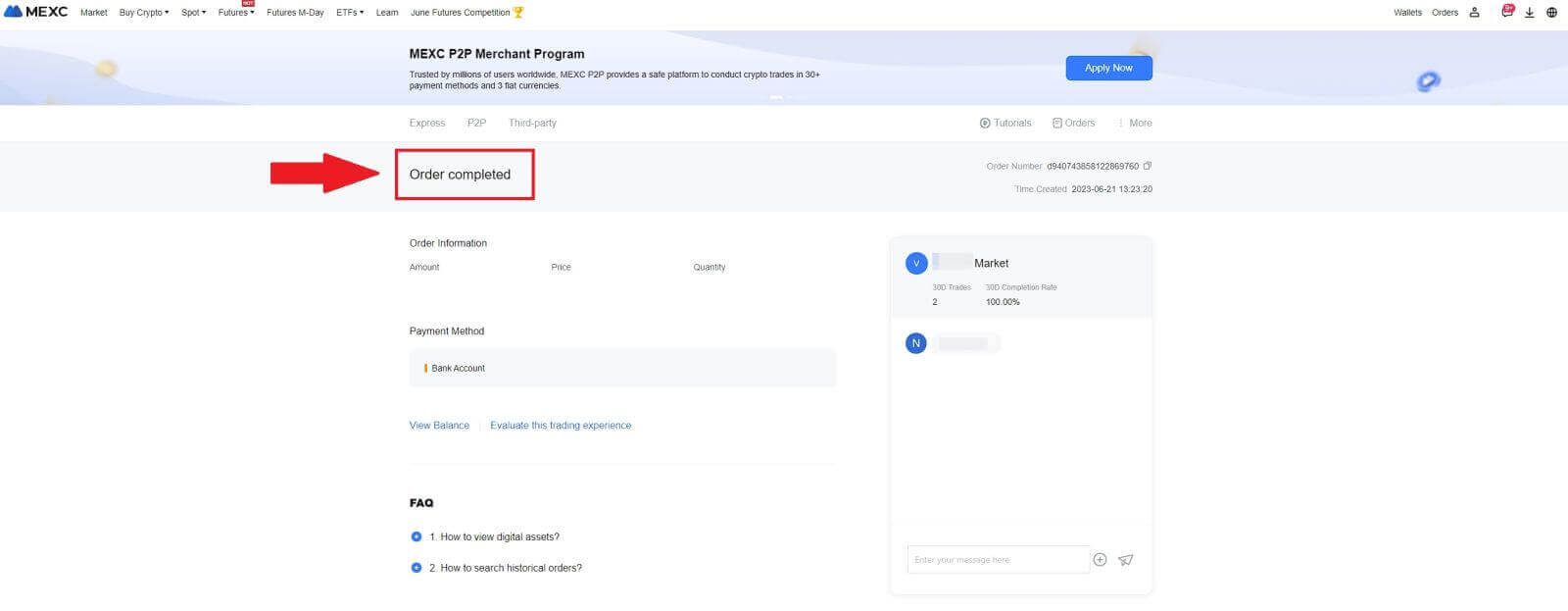
Kupite Crypto putem P2P na MEXC (aplikacija)
1. Otvorite svoju MEXC aplikaciju, na prvoj stranici dodirnite [Više].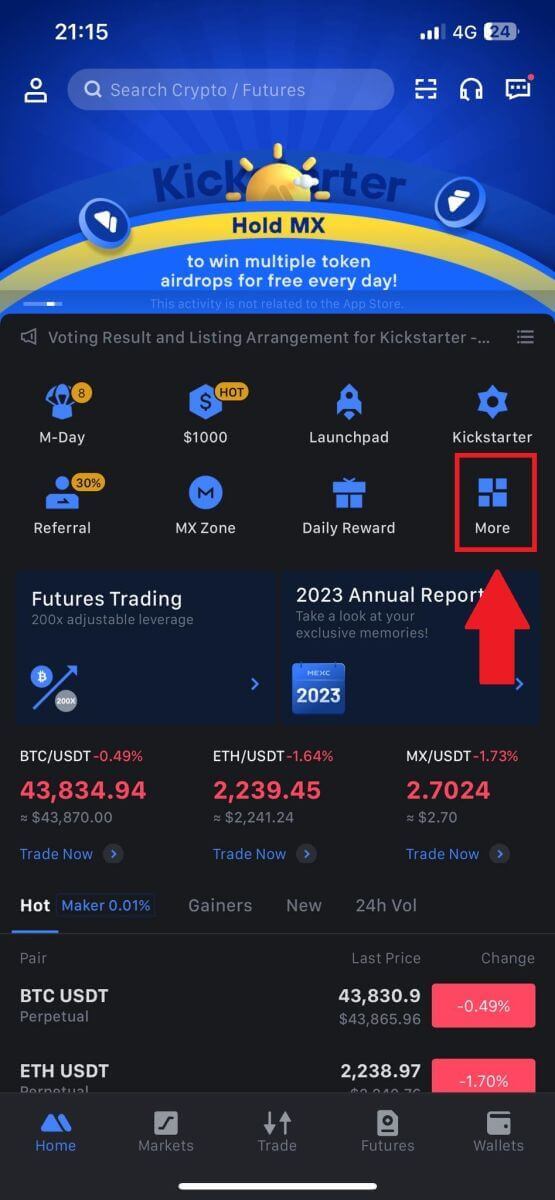
2. Dodirnite [Buy Crypto] za nastavak.
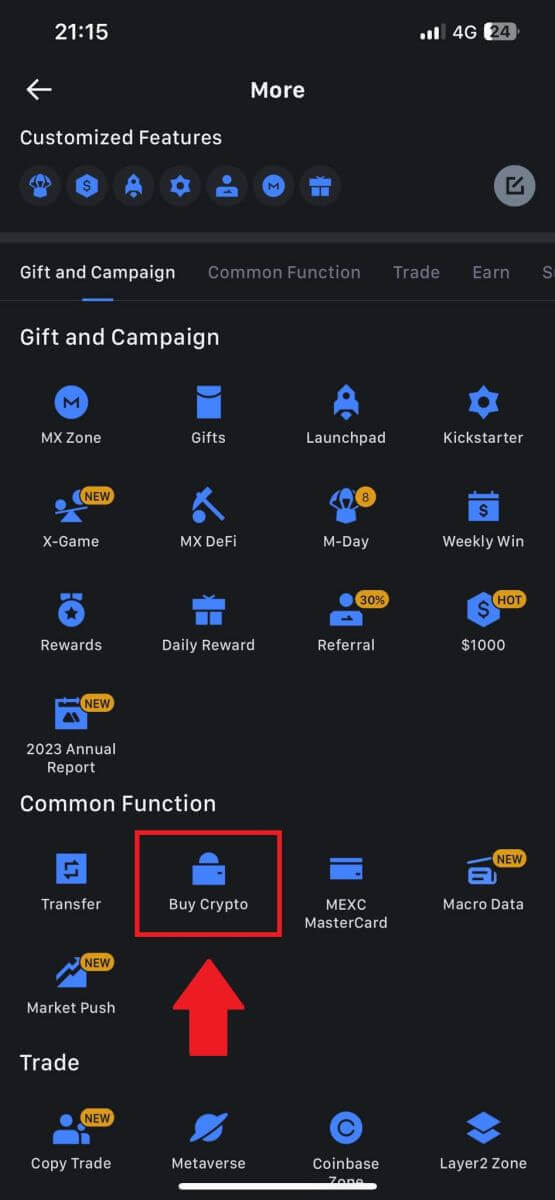
3. Na stranici transakcije odaberite trgovca s kojim želite trgovati i kliknite [Kupi USDT].
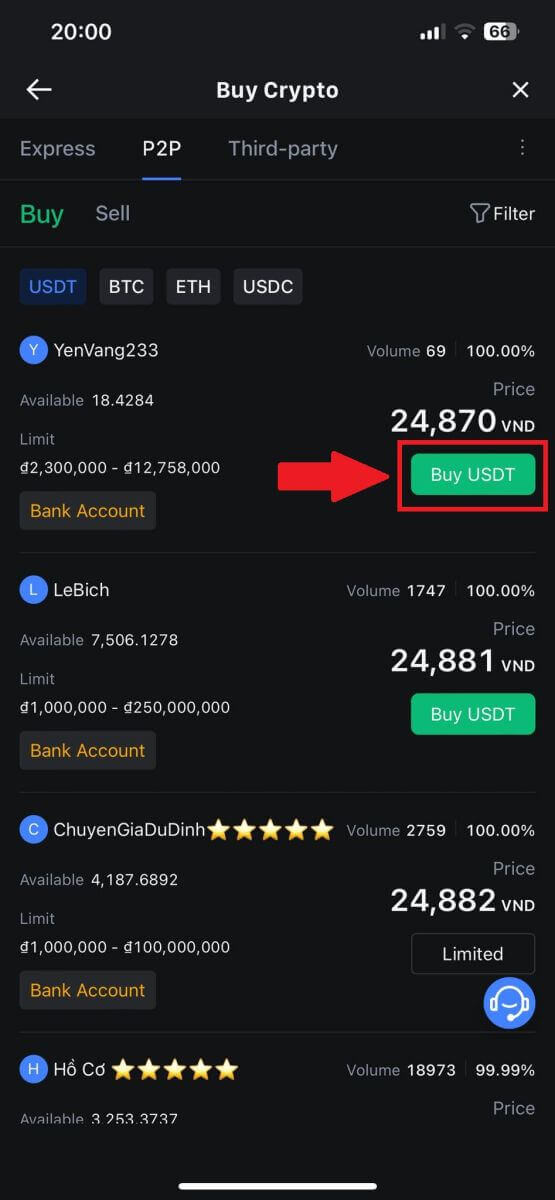
4. Navedite iznos Fiat valute koji ste spremni platiti u stupcu [Želim platiti] . Alternativno, imate opciju unosa količine USDT-a koju namjeravate primiti u stupac [Primit ću] . Odgovarajući iznos plaćanja u Fiat valuti izračunat će se automatski ili obrnuto, na temelju vašeg unosa.
Nakon što poduzmete gore navedene korake, provjerite okvir koji označava [Pročitao sam i slažem se s MEXC Peer-to-Peer (P2P) ugovorom o usluzi] . Kliknite [Kupi USDT] i nakon toga ćete biti preusmjereni na stranicu Narudžbe.
Napomena: U stupcima [Limit] i [Available] , P2P trgovci su dali pojedinosti o dostupnim kriptovalutama za kupnju. Dodatno, navedena su minimalna i maksimalna ograničenja transakcije po P2P narudžbi, prikazana u fiksnim terminima za svaki oglas.
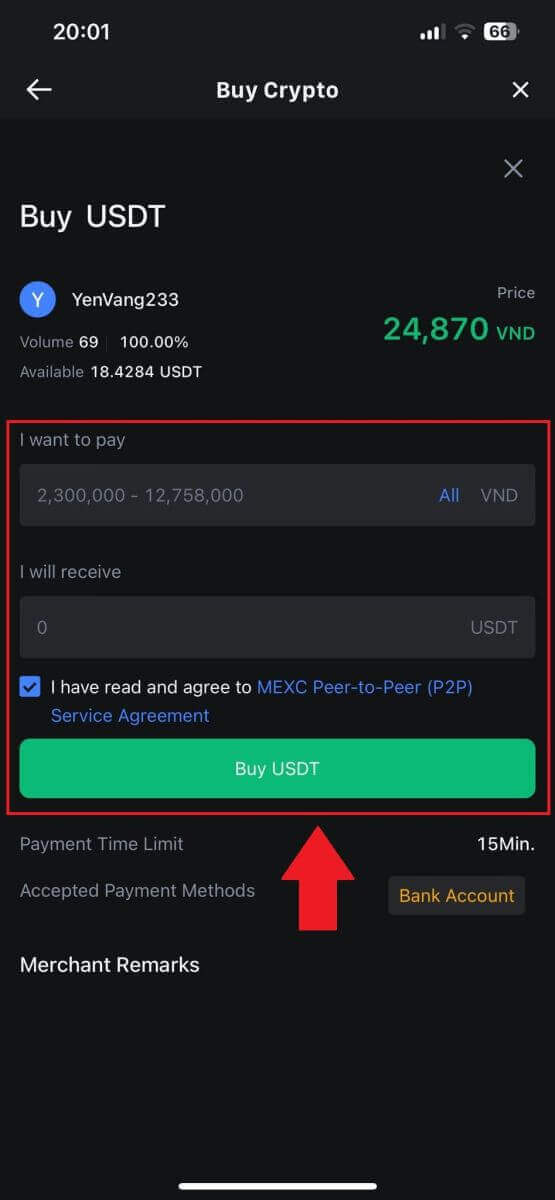
5. Pregledajte [pojedinosti o narudžbi] kako biste bili sigurni da je kupnja u skladu s vašim zahtjevima transakcije.
- Odvojite trenutak i proučite podatke o plaćanju prikazane na stranici Narudžba i nastavite s finaliziranjem prijenosa na bankovni račun P2P trgovca.
- Iskoristite okvir Live Chat za komunikaciju u stvarnom vremenu s P2P trgovcima, osiguravajući besprijekornu interakciju
- Nakon dovršetka plaćanja kliknite [Transfer Completed, Notify Seller].
- Trgovac će uskoro potvrditi uplatu, a kriptovaluta će biti prebačena na vaš račun.
Napomena: MEXC P2P zahtijeva od korisnika da nakon potvrde narudžbe ručno prenesu fiat valutu iz svog internetskog bankarstva ili aplikacije za plaćanje određenom P2P trgovcu jer automatsko plaćanje nije podržano.
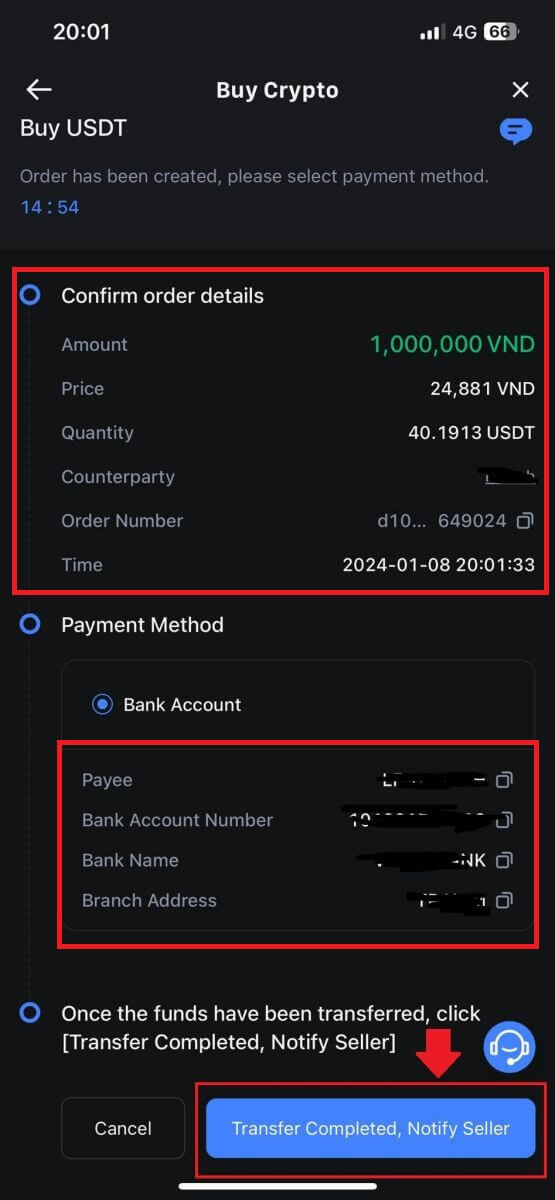
6. Da biste nastavili s P2P kupovnim nalogom, jednostavno kliknite [Potvrdi].
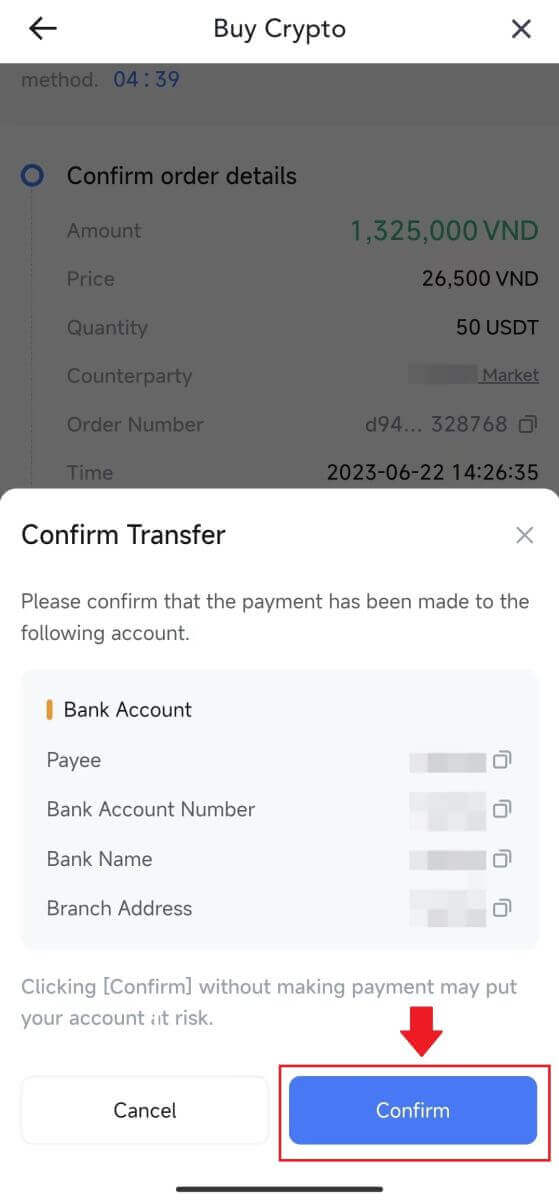
7. Pričekajte da P2P trgovac objavi USDT i finalizira narudžbu.
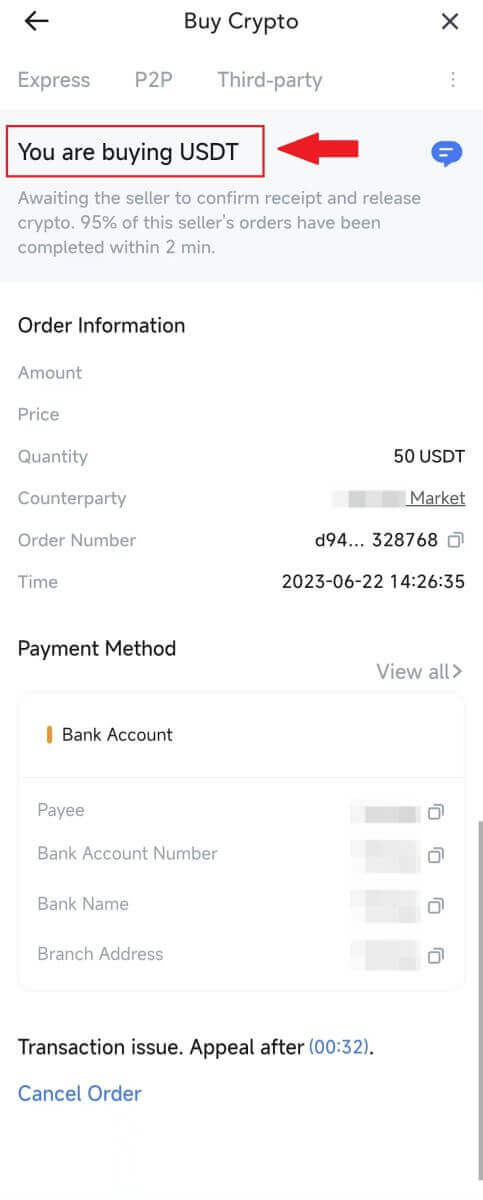
8. Čestitamo! Uspješno ste dovršili kupnju kripto preko MEXC P2P.
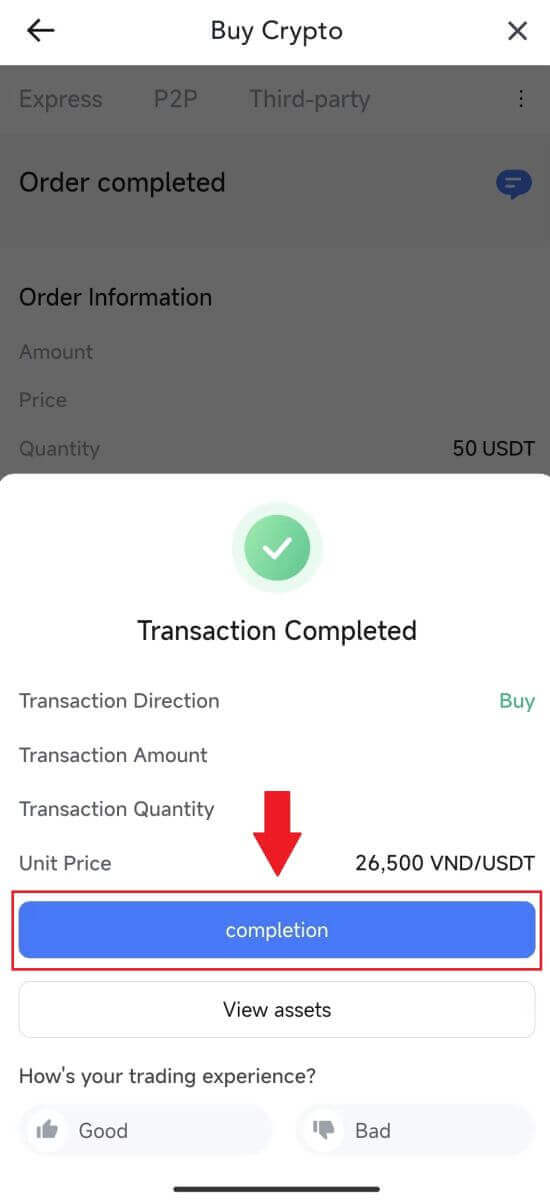
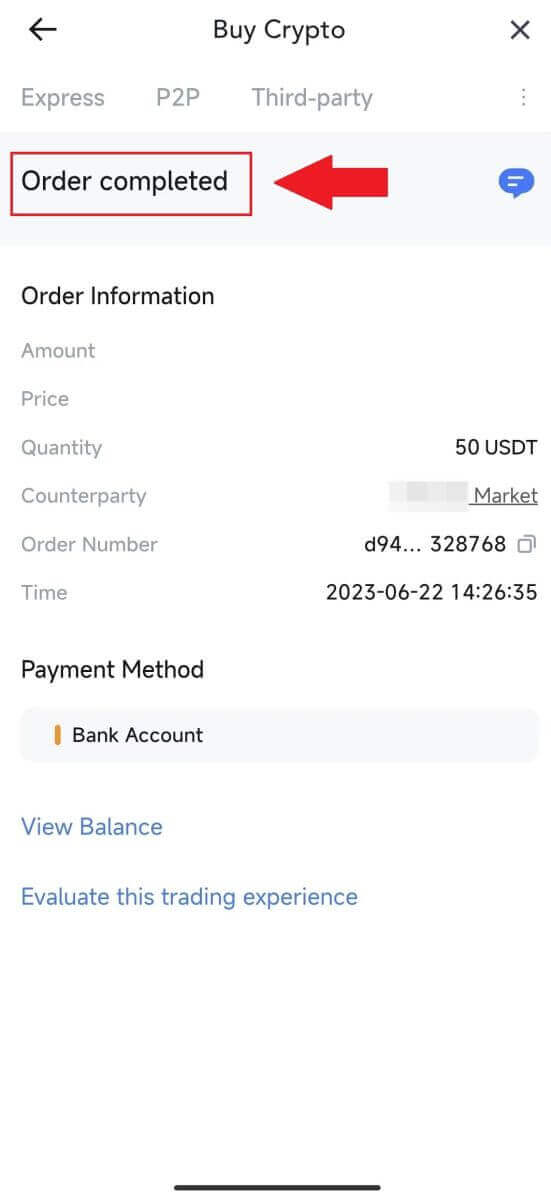
Kako uplatiti na MEXC
Položite Crypto na MEXC (web stranica)
1. Prijavite se na svoj MEXC , kliknite na [Wallets] i odaberite [Depozit]. 
2. Odaberite kriptovalutu koju želite položiti i odaberite svoju mrežu. Ovdje koristimo MX kao primjer.
Napomena: Različite mreže imaju različite naknade za transakcije. Možete odabrati mrežu s nižim naknadama za isplate. 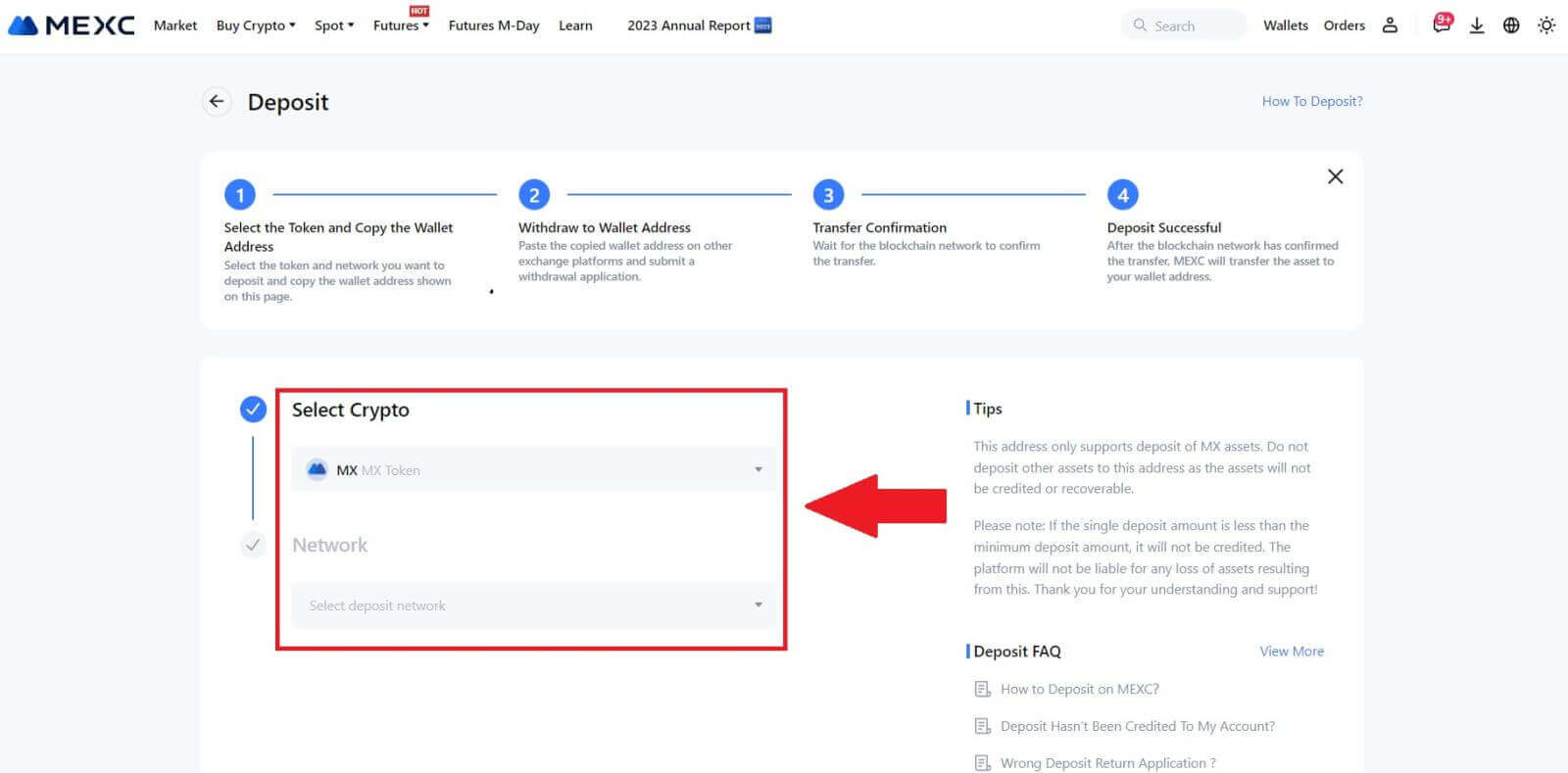
3. Pritisnite gumb za kopiranje ili skenirajte QR kod da biste dobili adresu depozita. Zalijepite ovu adresu u polje za adresu za isplatu na platformi za isplatu. Slijedite navedene upute na platformi za isplatu kako biste pokrenuli zahtjev za isplatu.
Za određene mreže kao što je EOS, ne zaboravite uključiti dopis uz adresu prilikom uplate. Bez dopisa vaša adresa možda neće biti otkrivena. 4. Iskoristimo MetaMask novčanik kao primjer da pokažemo kako povući MX token na MEXC platformu.
U svom MetaMask novčaniku odaberite [Pošalji]. 5. Kopirajte i zalijepite adresu za polog u polje za adresu za isplatu u MetaMasku. Provjerite jeste li odabrali istu mrežu kao adresu za polog.
6. Unesite iznos koji želite podići, zatim kliknite na [Dalje]. 7. Pregledajte iznos povlačenja za MX token, provjerite trenutnu naknadu za mrežnu transakciju, potvrdite da su sve informacije točne, a zatim kliknite na [Potvrdi] kako biste dovršili povlačenje na MEXC platformu. Vaša će sredstva uskoro biti položena na vaš MEXC račun. 8. Nakon što zatražite isplatu, depozit tokena treba potvrdu od blockchaina. Nakon potvrde, depozit će biti dodan na vaš spot račun.
Provjerite svoj [Spot] račun kako biste vidjeli doplaćeni iznos. Nedavne depozite možete pronaći na dnu stranice Depoziti ili pregledati sve prošle depozite pod [Povijest].
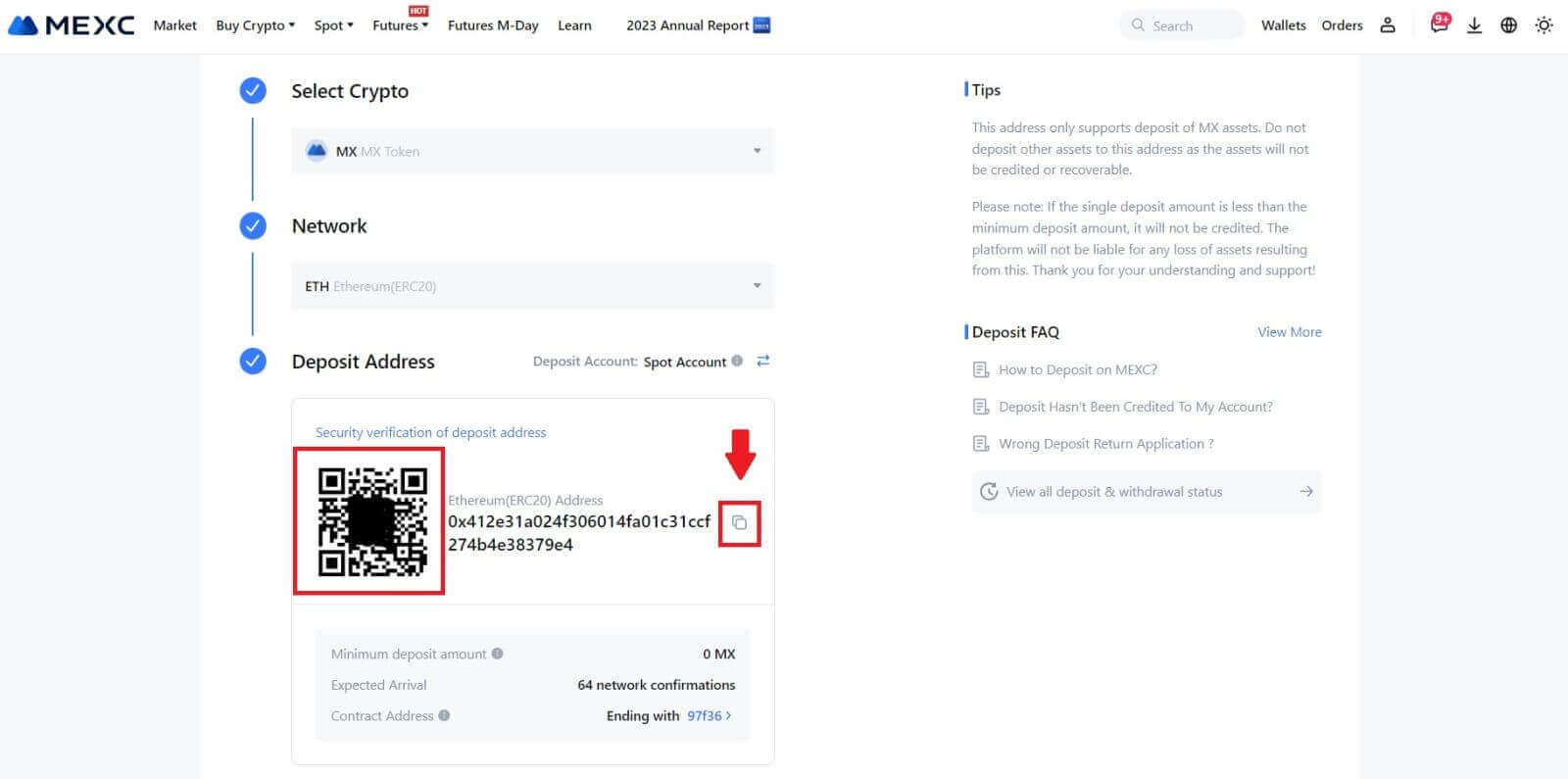
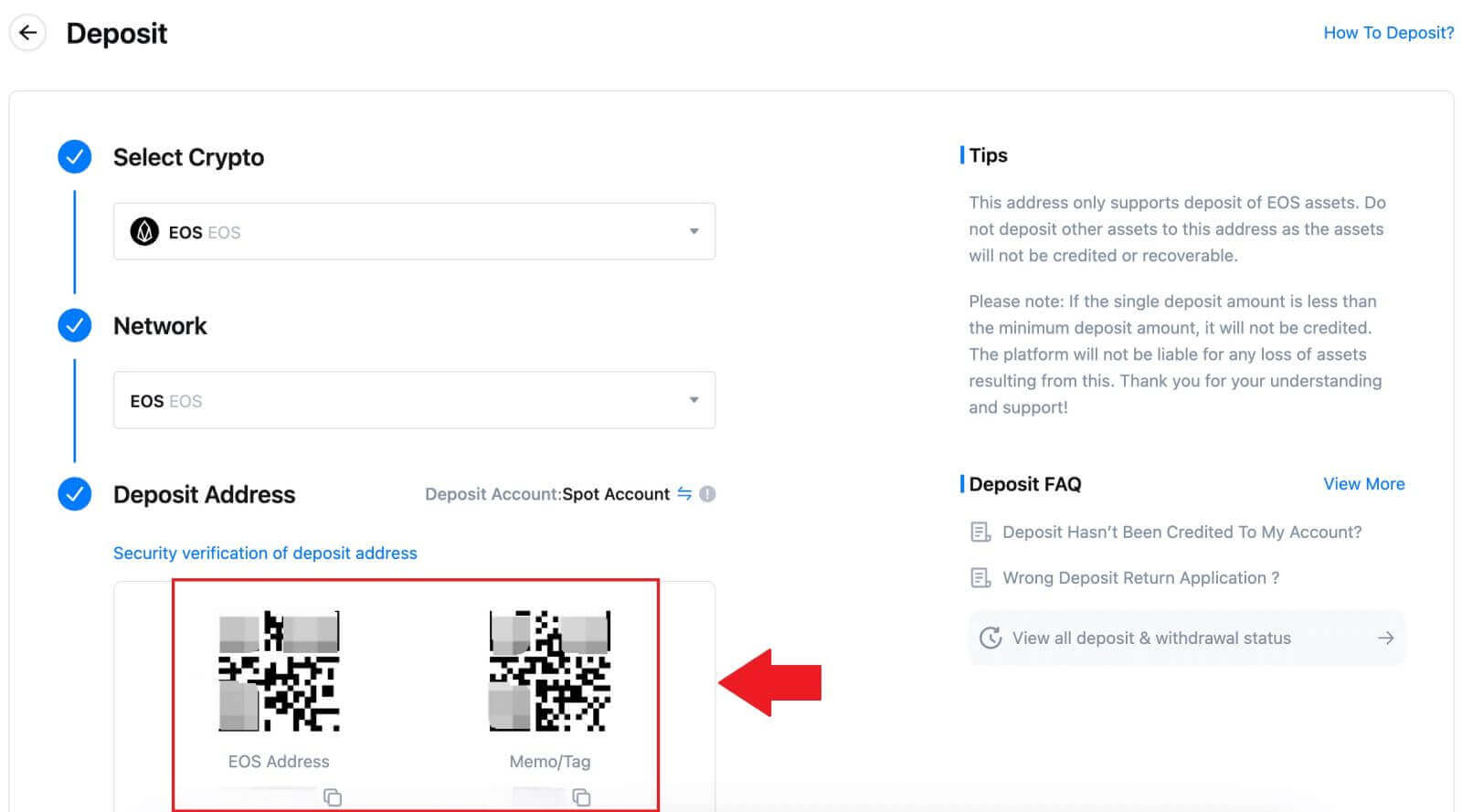
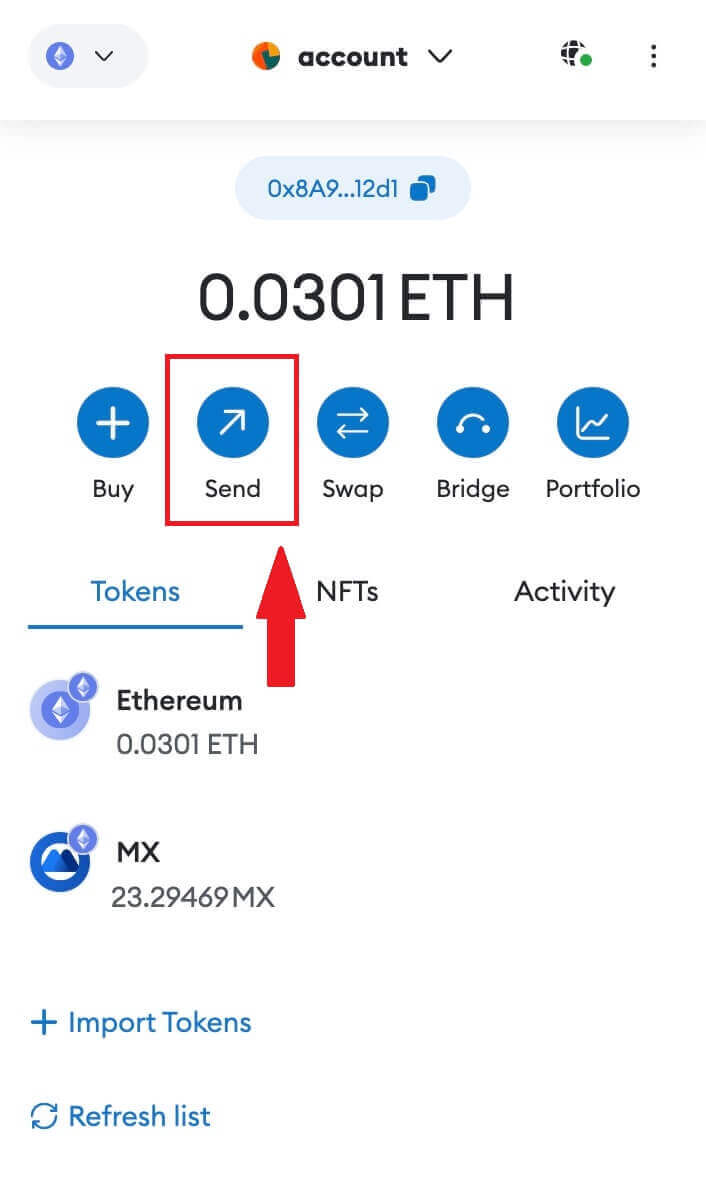
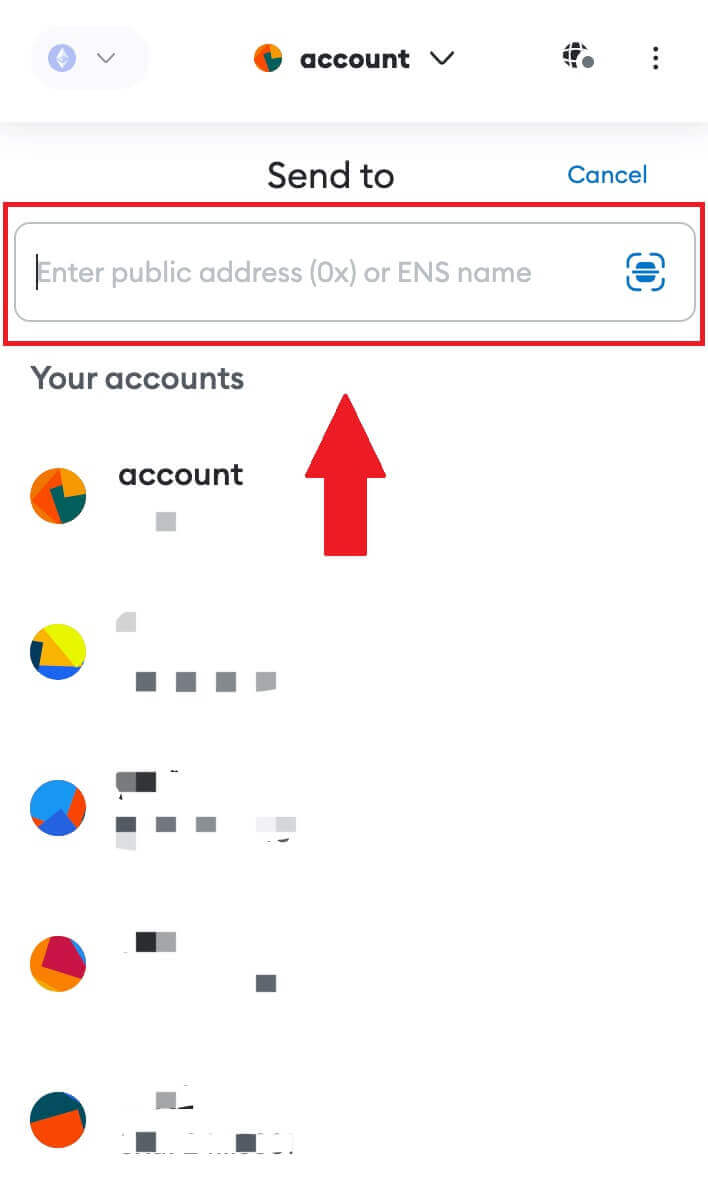
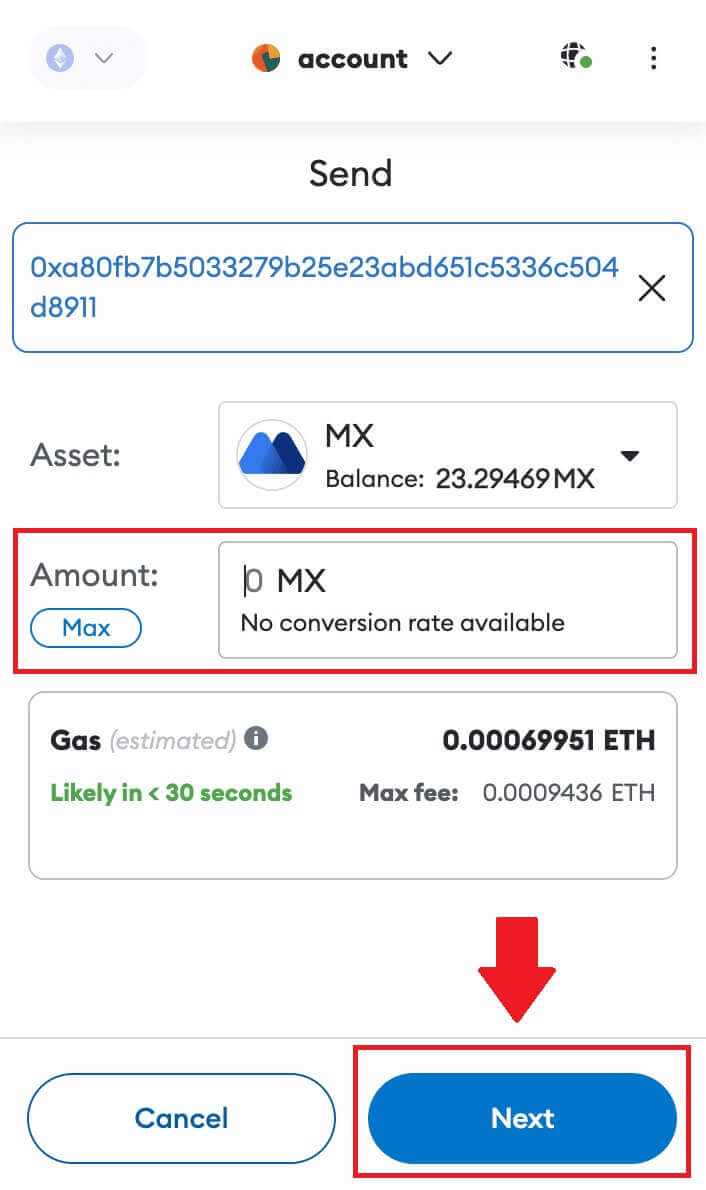
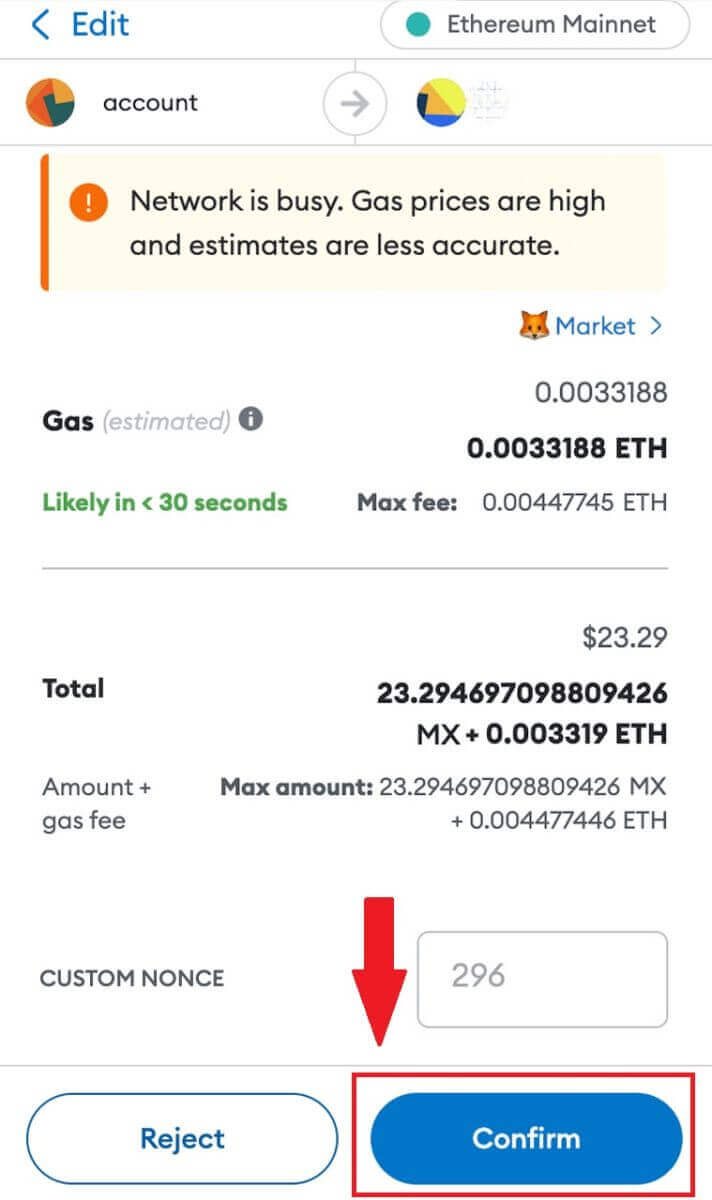
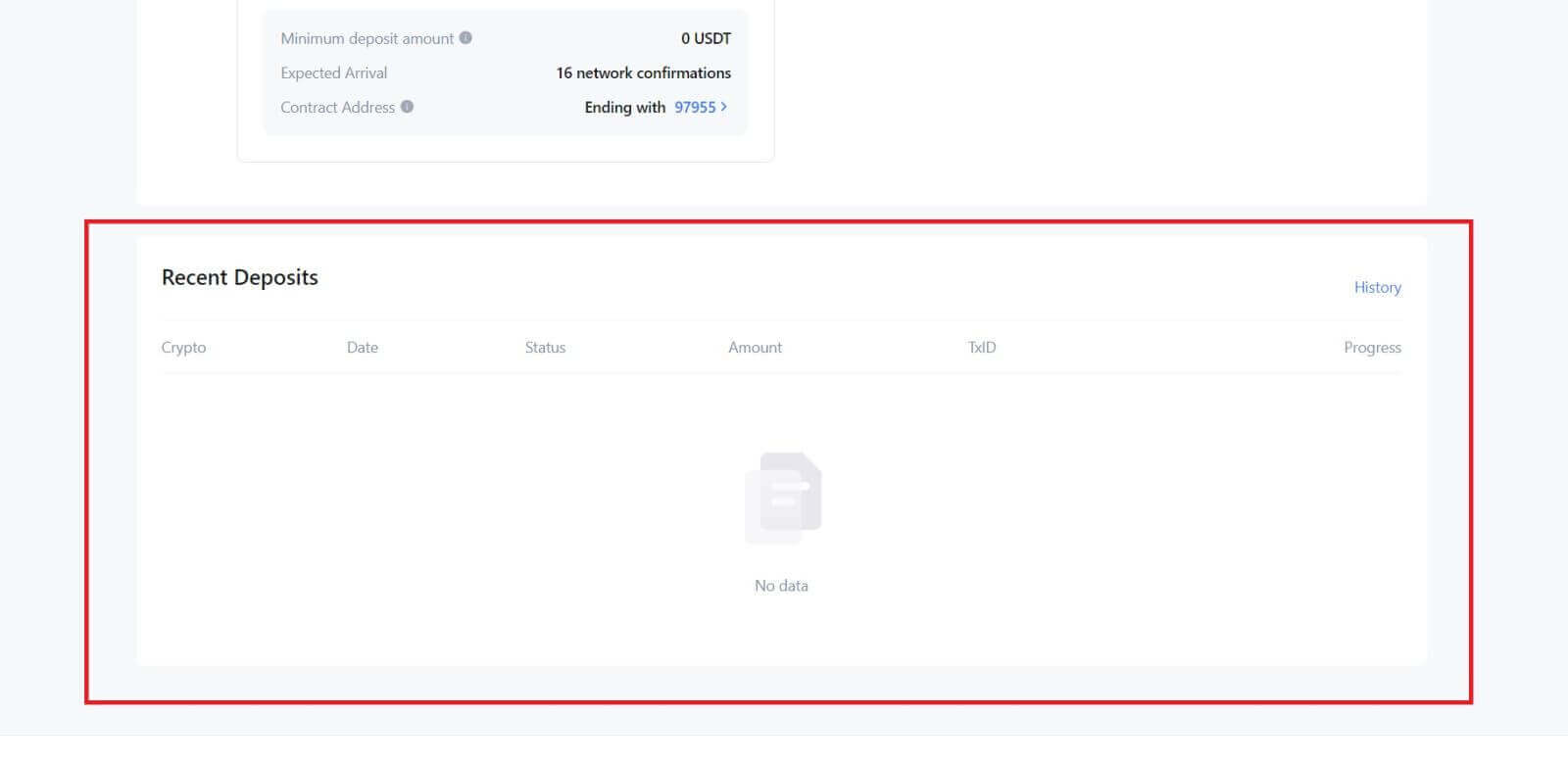
Položite Crypto na MEXC (aplikacija)
1. Otvorite svoju MEXC aplikaciju, na prvoj stranici dodirnite [Wallets].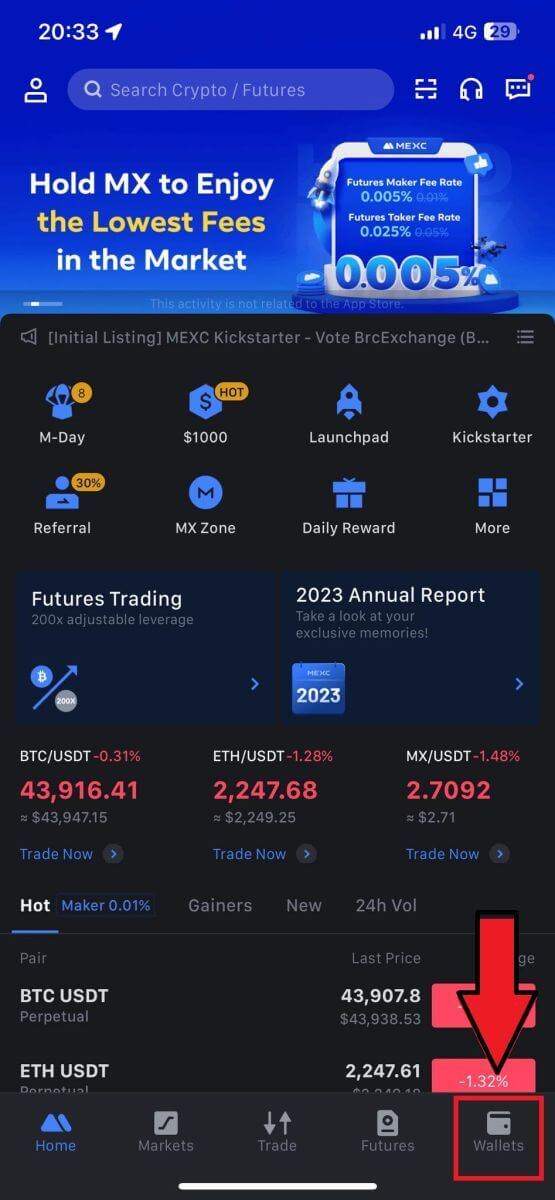
2. Dodirnite [Depozit] za nastavak.
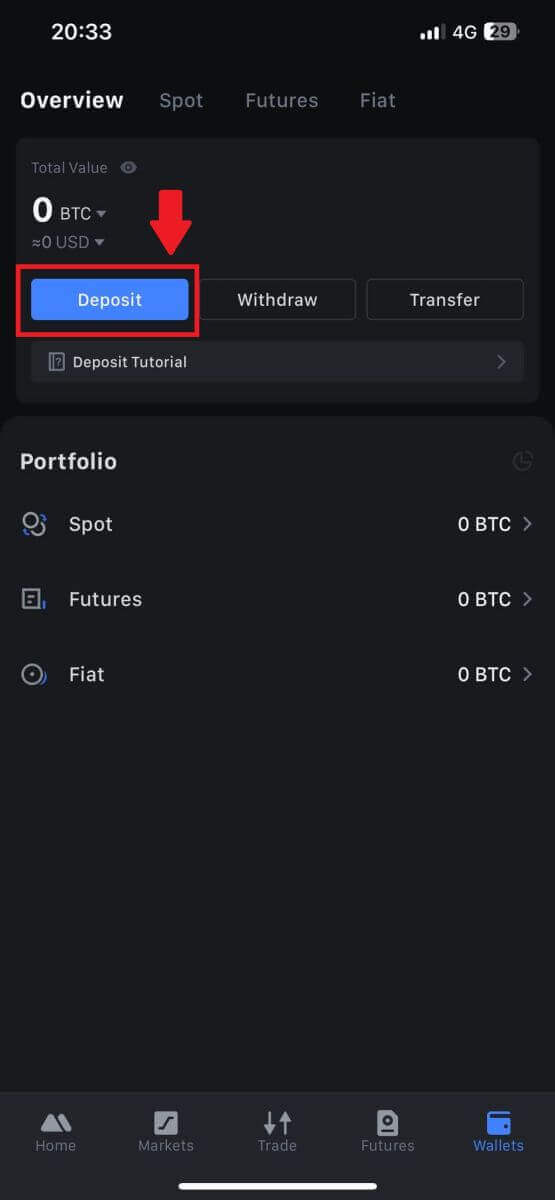
3. Nakon preusmjeravanja na sljedeću stranicu odaberite kriptovalutu koju želite položiti. To možete učiniti dodirom na kripto pretragu. Ovdje koristimo MX kao primjer.
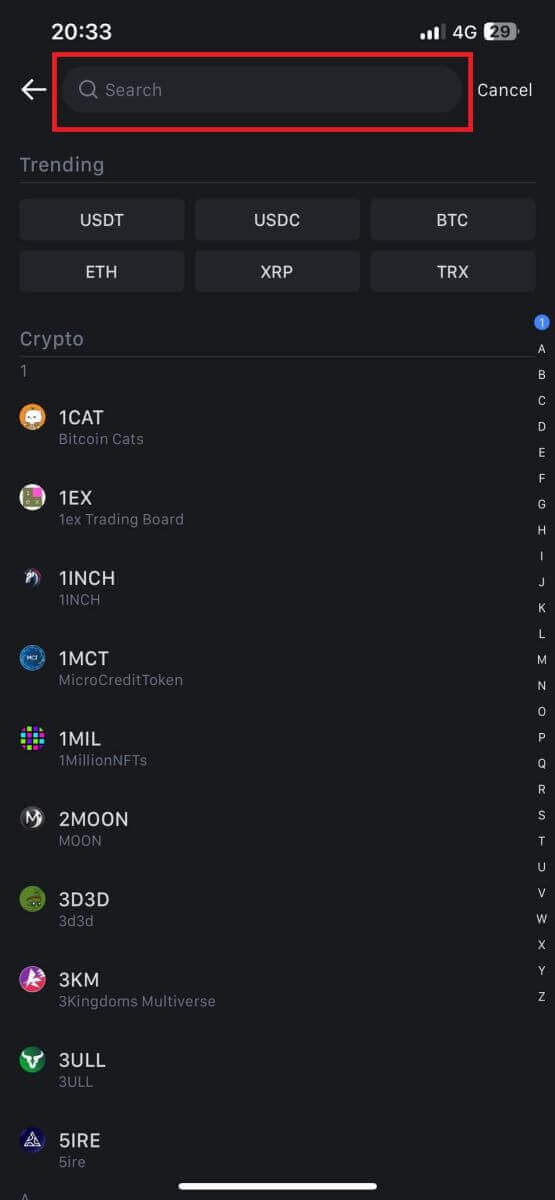
4. Na stranici Depozit odaberite mrežu.
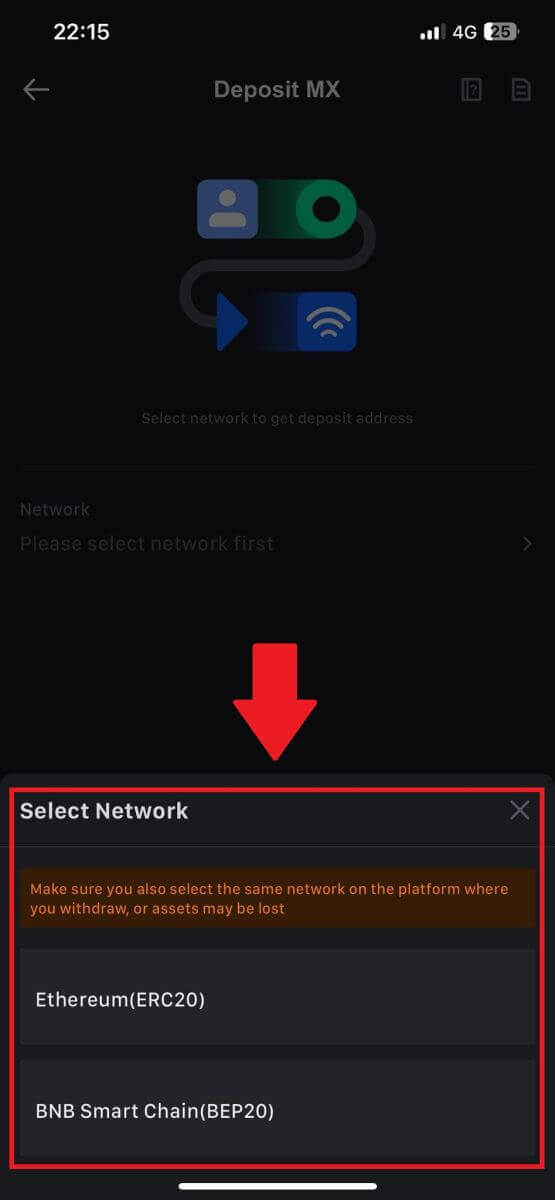
5. Nakon što odaberete mrežu, prikazat će se adresa depozita i QR kod.
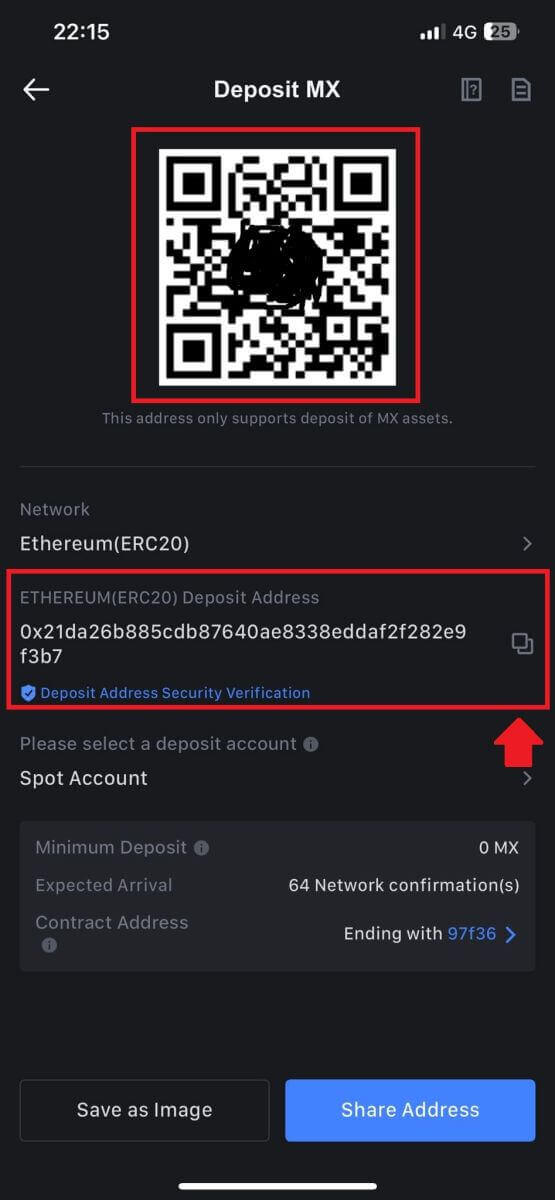
Za određene mreže kao što je EOS, ne zaboravite uključiti dopis uz adresu prilikom uplate. Bez dopisa vaša adresa možda neće biti otkrivena.
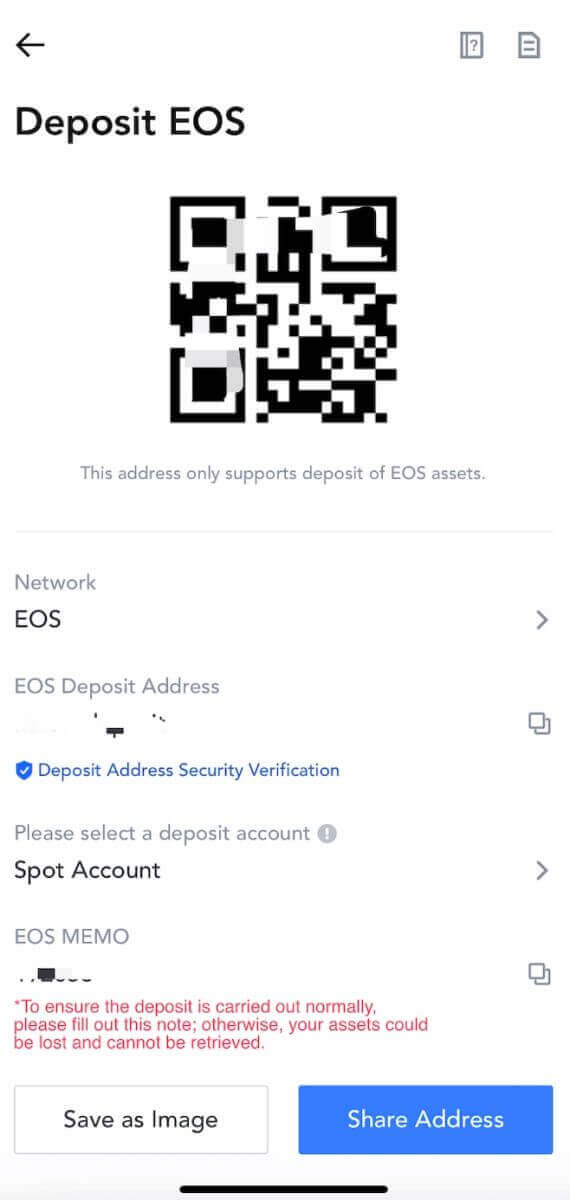
6. Iskoristimo MetaMask novčanik kao primjer da pokažemo kako povući MX token na MEXC platformu.
Kopirajte i zalijepite adresu depozita u polje adrese za isplatu u MetaMasku. Provjerite jeste li odabrali istu mrežu kao adresu za polog. Dodirnite [Dalje] za nastavak.
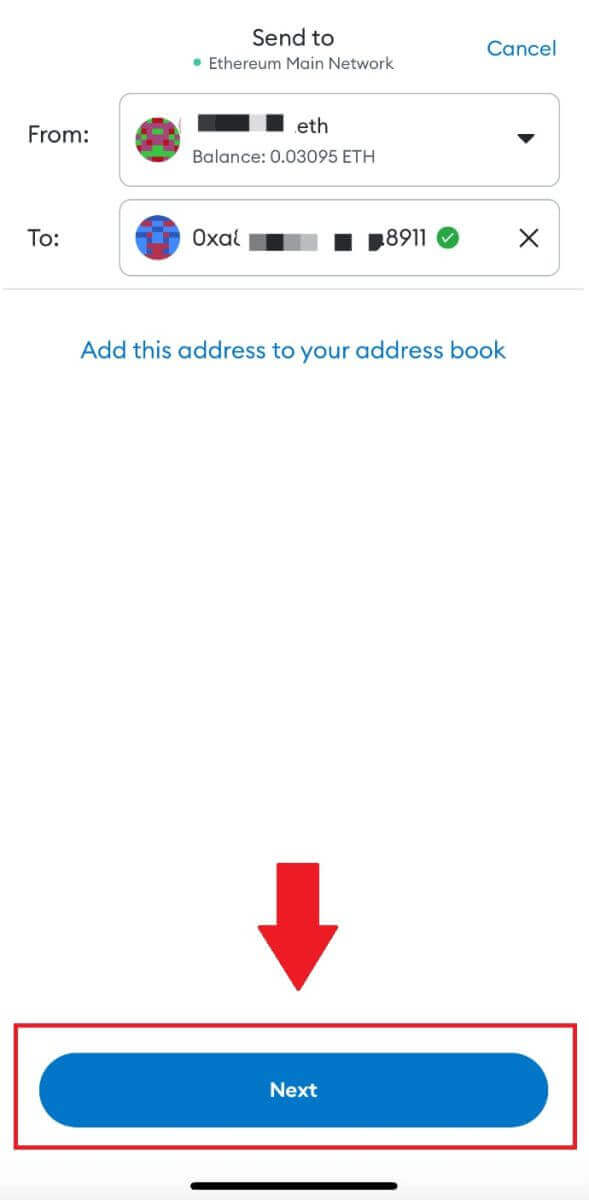
7. Unesite iznos koji želite podići, zatim kliknite na [Dalje].
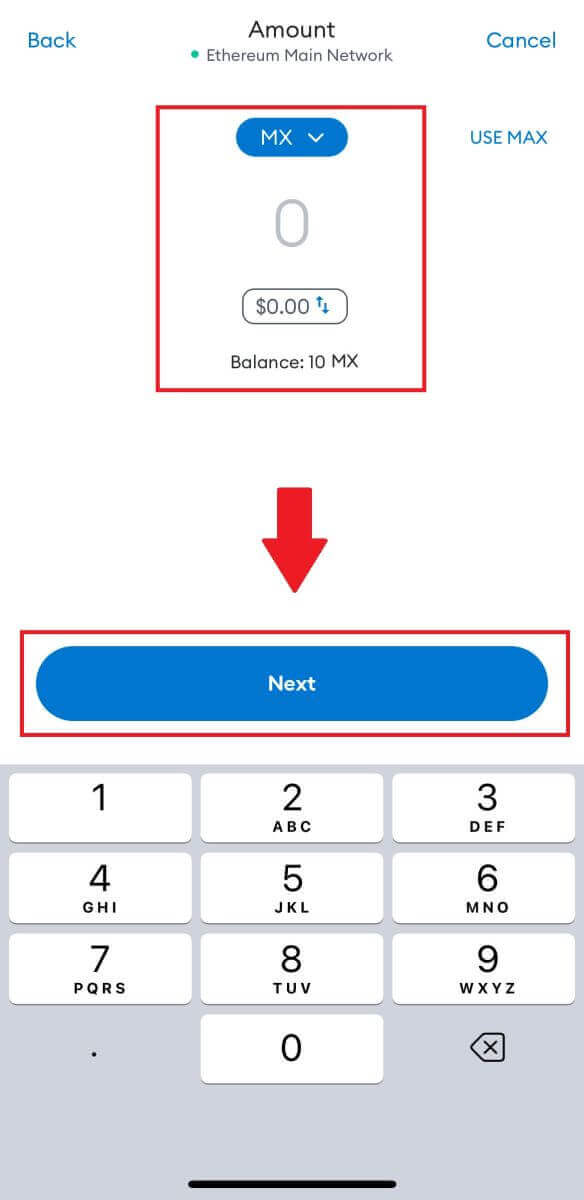
7. Pregledajte iznos povlačenja za MX token, provjerite trenutnu naknadu za mrežnu transakciju, potvrdite da su sve informacije točne, a zatim kliknite na [Pošalji] kako biste dovršili povlačenje na MEXC platformu. Vaša će sredstva uskoro biti položena na vaš MEXC račun.
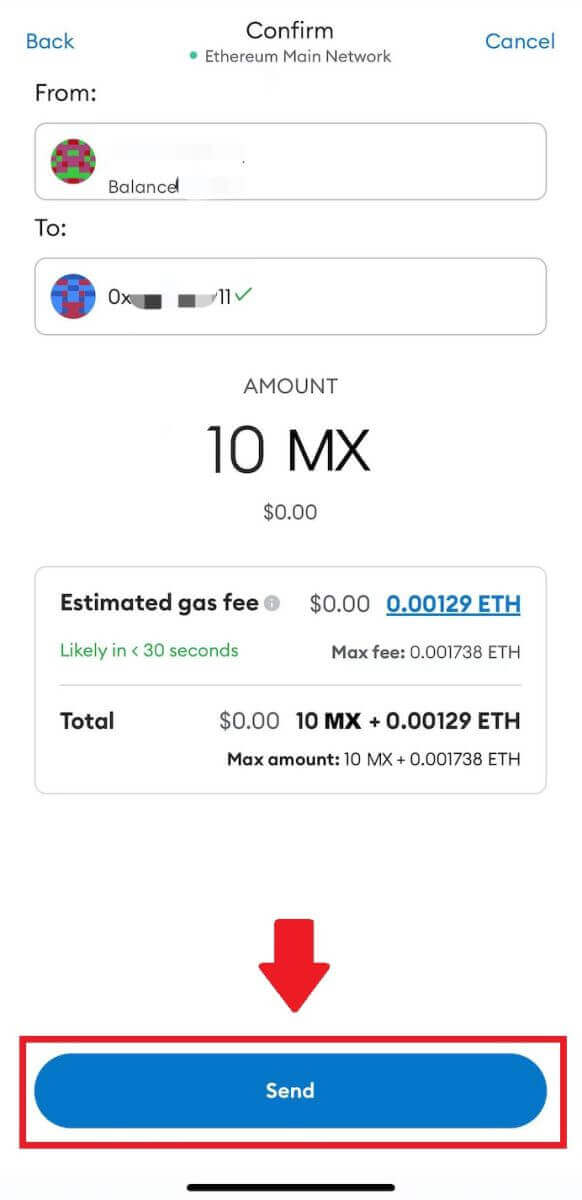
Često postavljana pitanja (FAQ)
Što je oznaka ili meme i zašto je moram unijeti prilikom polaganja kripto?
Oznaka ili dopis je jedinstveni identifikator dodijeljen svakom računu za identifikaciju depozita i odobravanje odgovarajućeg računa. Prilikom deponiranja određene kriptovalute, kao što su BNB, XEM, XLM, XRP, KAVA, ATOM, BAND, EOS itd., morate unijeti odgovarajuću oznaku ili memo kako bi se uspješno kreditirao.Kako provjeriti svoju povijest transakcija?
1. Prijavite se na svoj MEXC račun, kliknite na [Wallets] i odaberite [Transaction History] .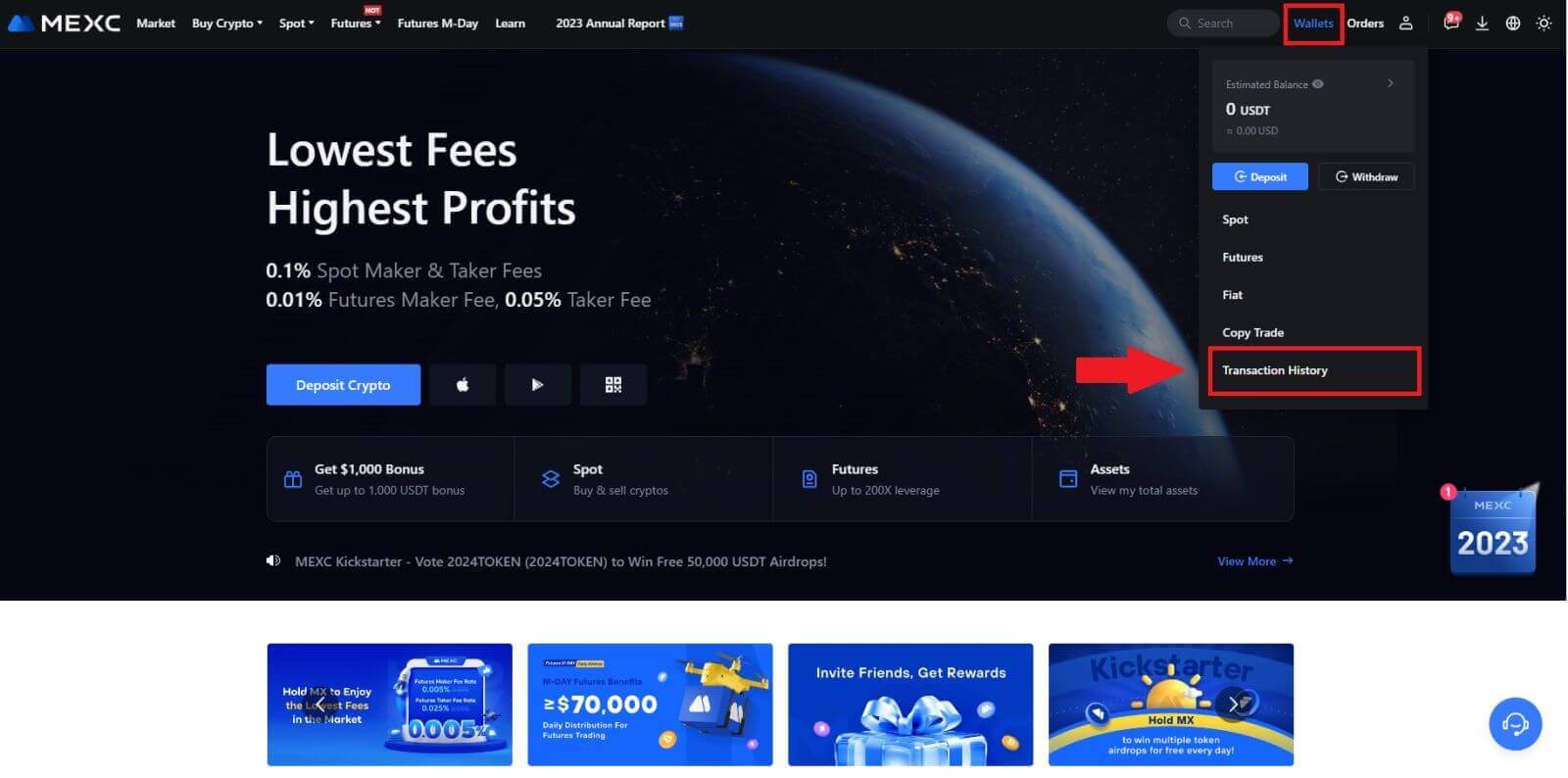
2. Odavde možete provjeriti status svoje uplate ili isplate.
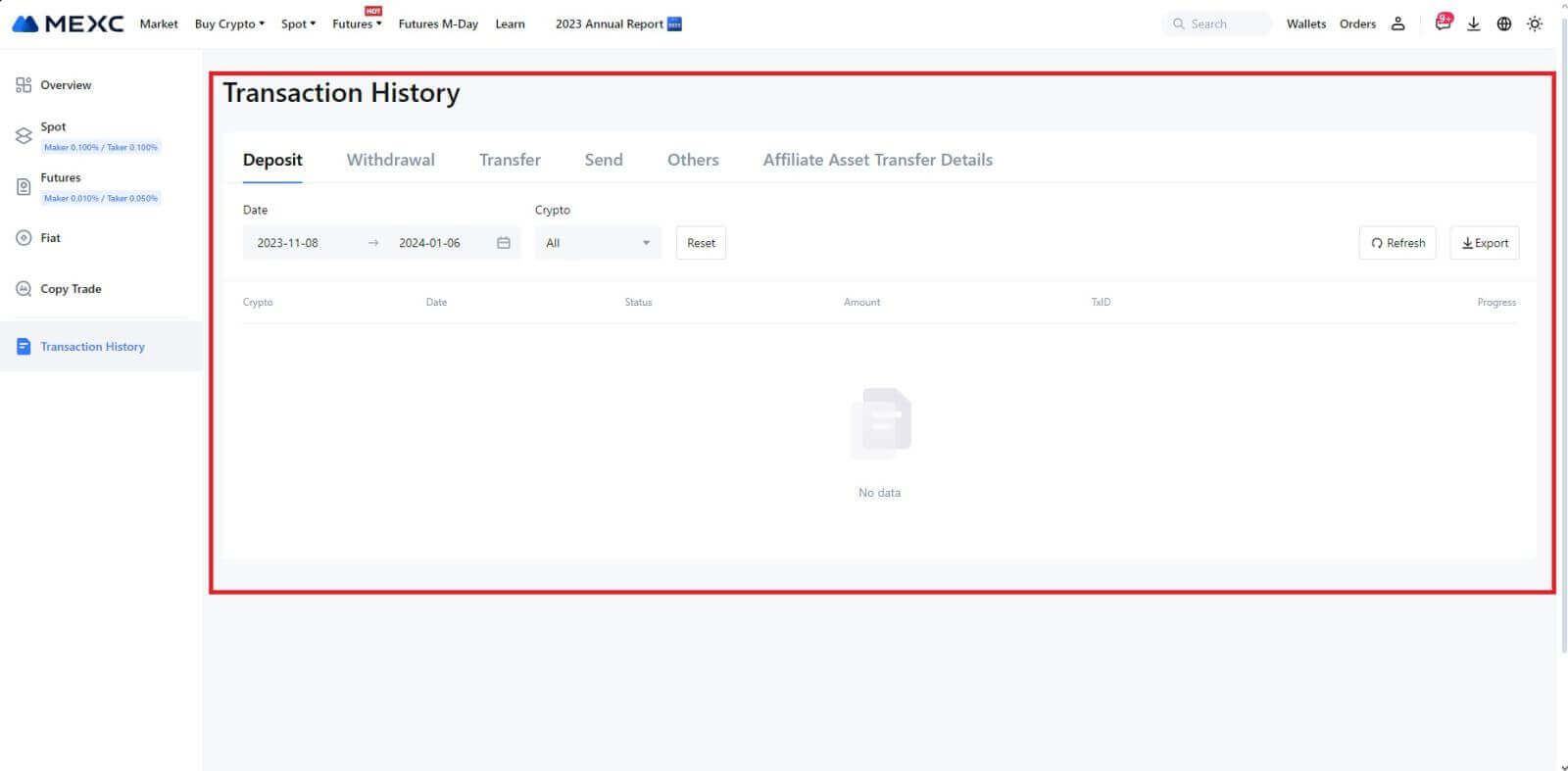
Razlozi nekreditiranih depozita
1. Nedovoljan broj potvrda bloka za normalan depozit
U normalnim okolnostima, svaka kriptovaluta zahtijeva određeni broj potvrda bloka prije nego što se iznos prijenosa može položiti na vaš MEXC račun. Za provjeru potrebnog broja potvrda bloka, molimo idite na stranicu depozita odgovarajuće kriptovalute.
Provjerite odgovara li kriptovaluta koju namjeravate položiti na MEXC platformu podržanim kriptovalutama. Provjerite puni naziv kriptovalute ili njezinu ugovornu adresu kako biste spriječili bilo kakva odstupanja. Ako se otkriju nedosljednosti, polog možda neće biti pripisan vašem računu. U takvim slučajevima podnesite Pogrešnu prijavu za povrat pologa za pomoć tehničkog tima u obradi povrata.
3. Deponiranje putem nepodržane metode pametnog ugovoraTrenutačno se neke kriptovalute ne mogu deponirati na MEXC platformi korištenjem metode pametnog ugovora. Depoziti napravljeni putem pametnih ugovora neće se odraziti na vaš MEXC račun. Budući da određeni prijenosi pametnih ugovora zahtijevaju ručnu obradu, odmah se obratite mrežnoj službi za korisnike kako biste poslali zahtjev za pomoć.
4. Deponiranje na pogrešnu kripto adresu ili odabir pogrešne mreže depozita
Provjerite jeste li točno unijeli adresu depozita i odabrali ispravnu mrežu depozita prije pokretanja depozita. Neuspjeh da to učinite može dovesti do toga da imovina ne bude odobrena. U takvom scenariju, ljubazno pošaljite [Zahtjev za povrat pogrešne pologe] tehničkom timu kako biste olakšali obradu povrata.
Kako trgovati kripto na MEXC-u
Kako trgovati spotom na MEXC-u (web)
Korak 1: Prijavite se na svoj MEXC račun i odaberite [Spot].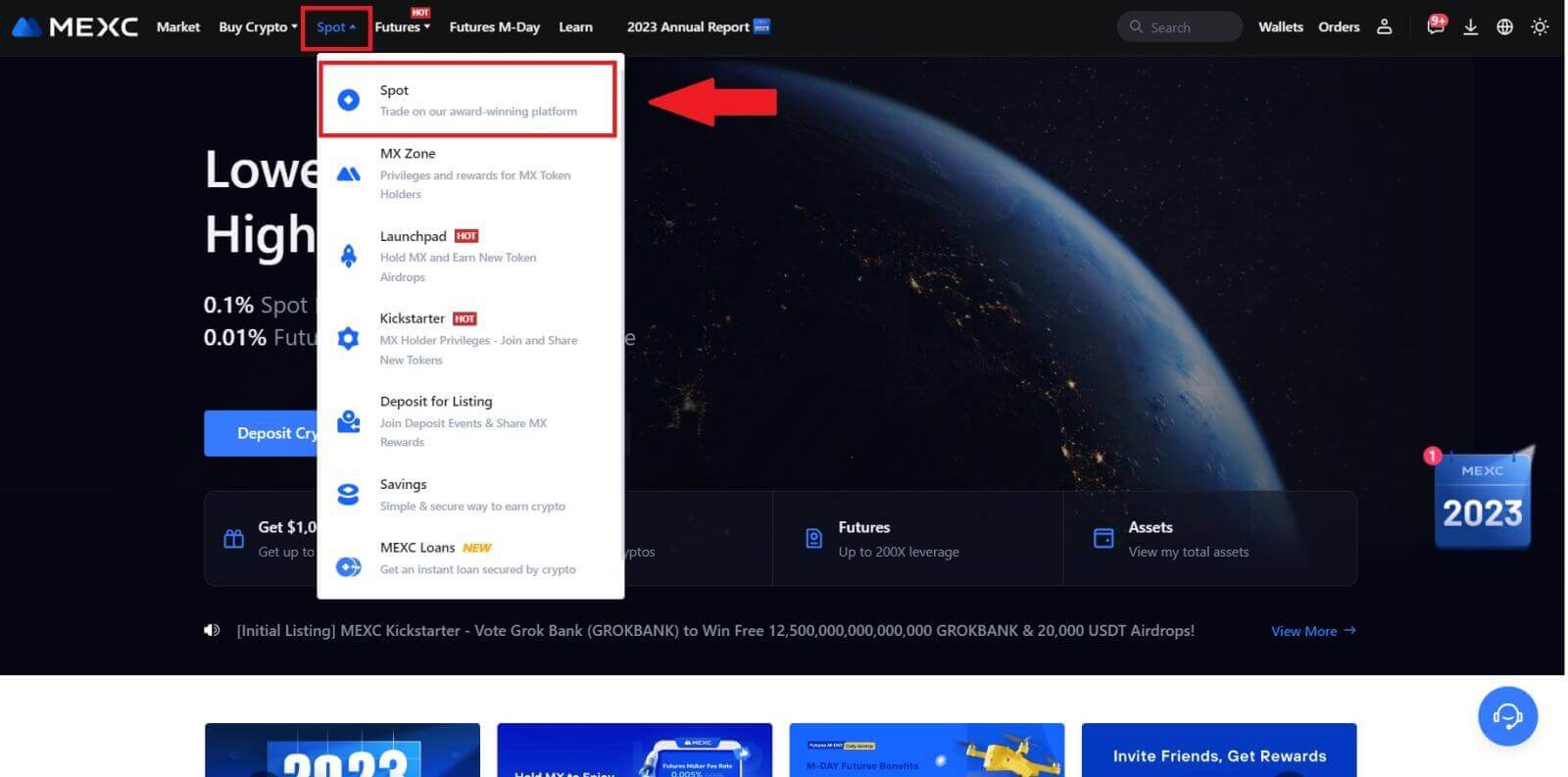
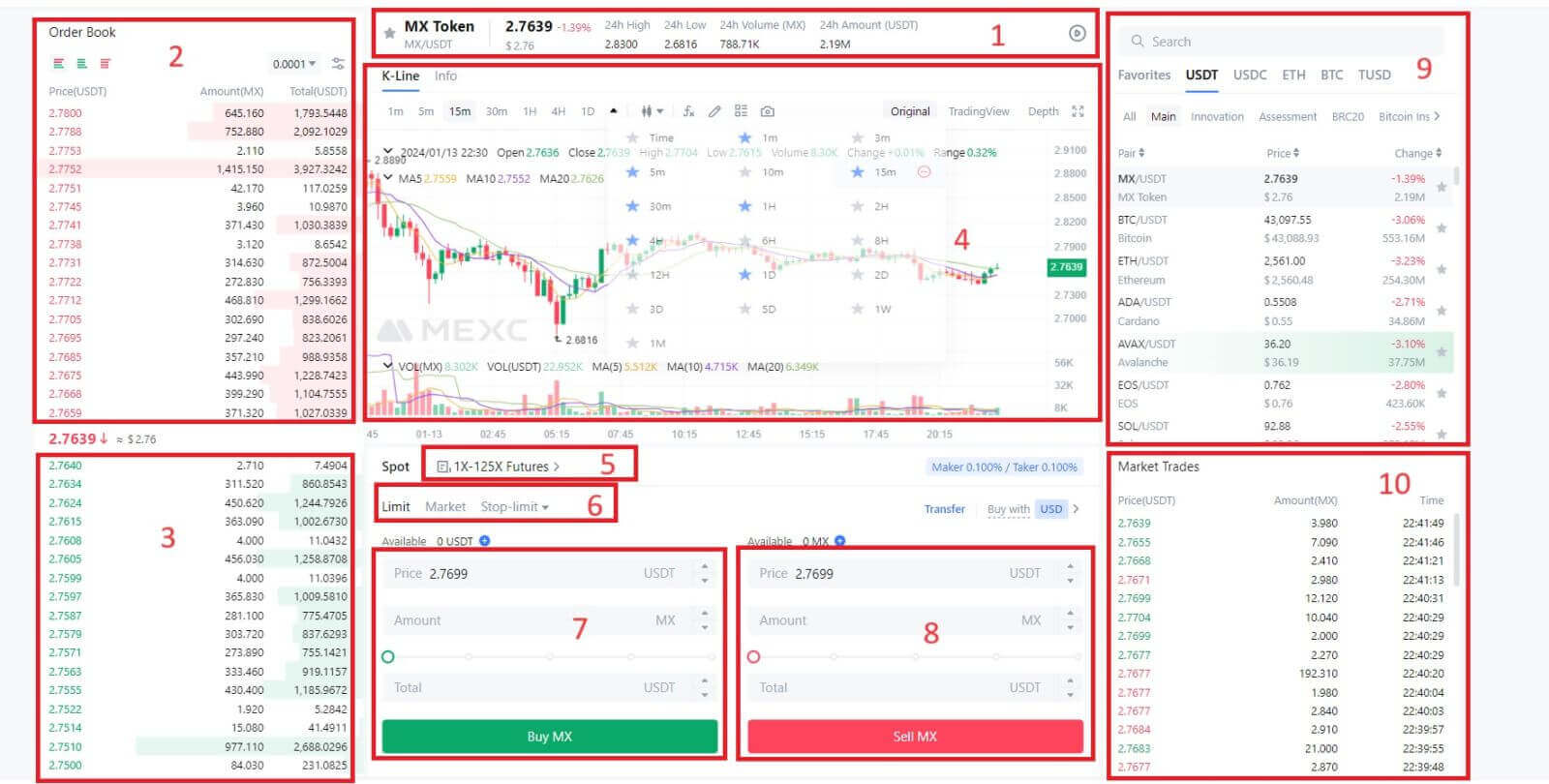
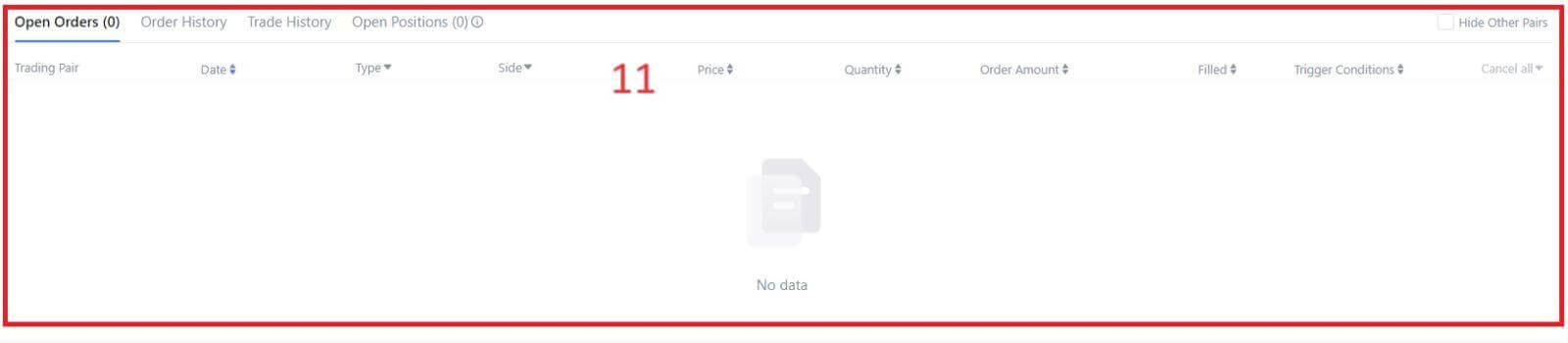
- Tržišna cijenaObujam trgovanja para u 24 sata.
- Knjiga upita (prodajnih naloga).
- Knjiga ponuda (naloga za kupnju).
- Candlestick grafikon i tehnički indikatori.
- Vrsta trgovanja: Spot / Margin / Futures / OTC.
- Vrsta naloga: Limit / Tržište / Stop-limit.
- Kupite kriptovalutu.
- Prodajte kriptovalutu.
- Tržišni i trgovački parovi.
- Tržište posljednje dovršene transakcije.
- Vaš ograničeni nalog / Stop-limit nalog / Povijest naloga.
Korak 3: Prijenos sredstava na Spot račun
Kako biste započeli spot trgovanje, bitno je imati kriptovalutu na svom spot računu. Kriptovalutu možete steći na različite načine.
Jedna od opcija je kupnja kriptovalute putem P2P tržišta. Kliknite na "Kupi kripto" na gornjoj traci izbornika za pristup OTC sučelju za trgovanje i prijenos sredstava sa vašeg fiat računa na vaš spot račun.
Alternativno, možete položiti kriptovalutu izravno na svoj spot račun.
Korak 4: Kupite kripto
Zadana vrsta naloga je ograničeni nalog , koji vam omogućuje da odredite određenu cijenu za kupnju ili prodaju kriptovalute. Međutim, ako želite odmah izvršiti svoju trgovinu po trenutnoj tržišnoj cijeni, možete se prebaciti na [tržišni] nalog. To vam omogućuje trenutno trgovanje po prevladavajućoj tržišnoj stopi.
Na primjer, ako je trenutna tržišna cijena BTC/USDT 61 000 USD, ali želite kupiti 0,1 BTC po određenoj cijeni, recimo 60 000 USD, možete postaviti [Limit] nalog.
Jednom kada tržišna cijena dosegne vaš određeni iznos od 60.000 USD, vaša će narudžba biti izvršena i naći ćete 0,1 BTC (bez provizije) pripisanih vašem spot računu.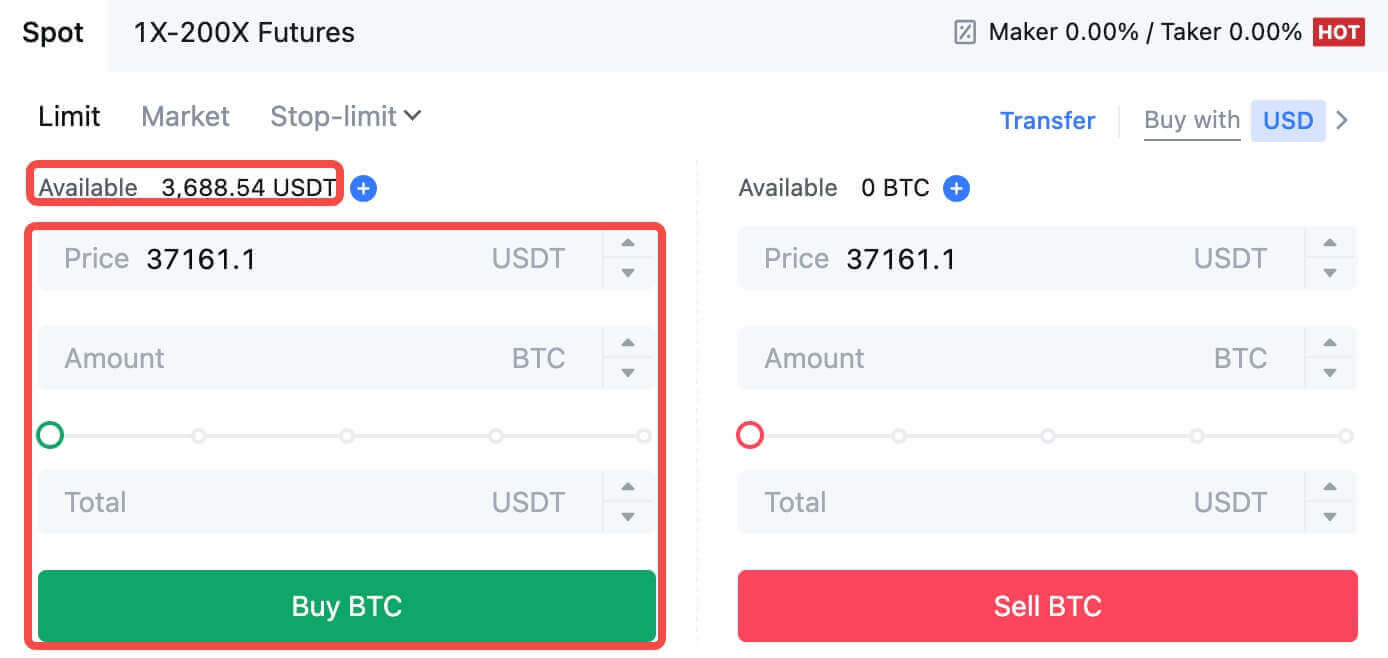
Kako biste odmah prodali svoj BTC, razmislite o prebacivanju na [tržišni] nalog. Unesite prodajnu količinu kao 0,1 kako biste odmah dovršili transakciju.
Na primjer, ako je trenutna tržišna cijena BTC-a 63 000 USDT, izvršenje [Market] naloga rezultirat će s 6300 USDT (bez provizije) koji će odmah biti pripisani vašem Spot računu.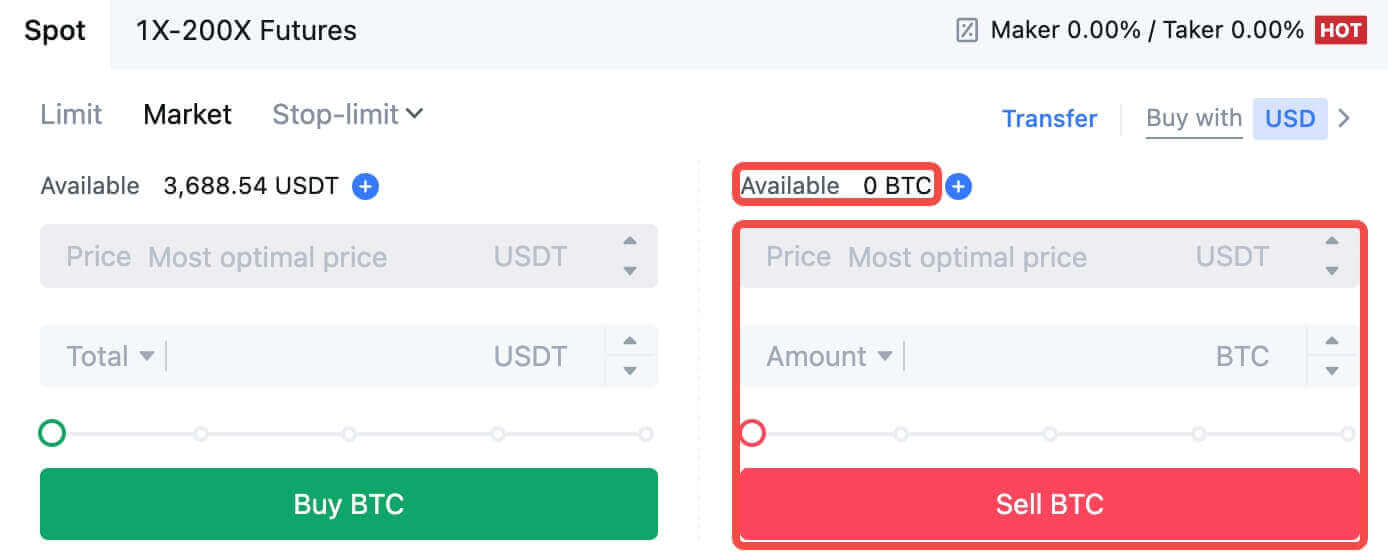
Kako trgovati spotom na MEXC-u (aplikacija)
Evo kako započeti trgovati na mjestu u aplikaciji MEXCs:1. U aplikaciji MEXC dodirnite [Trgovanje] na dnu da biste otišli na sučelje za trgovanje na mjestu.
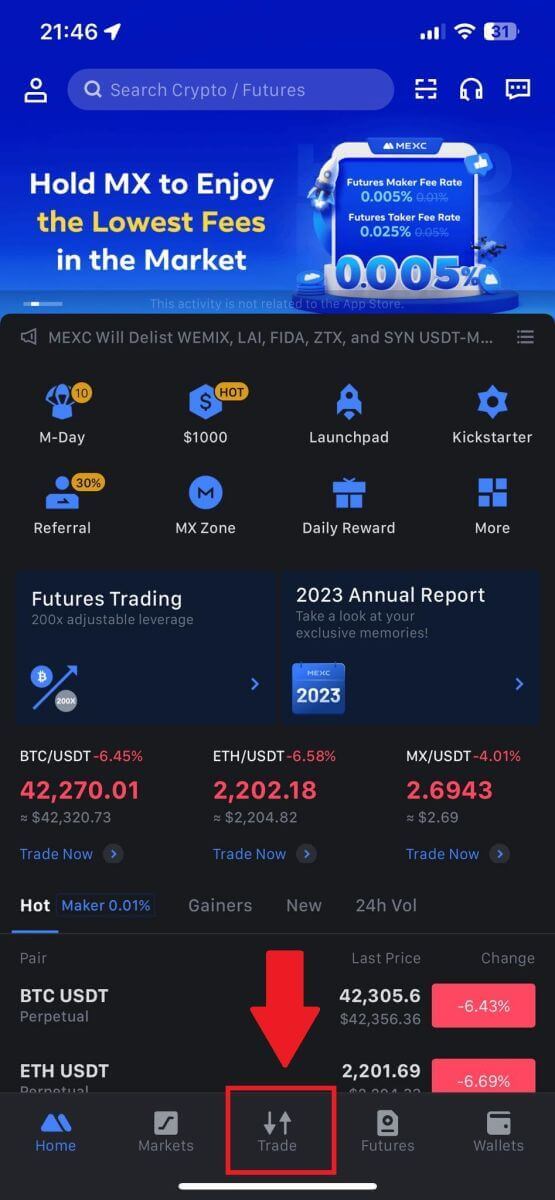
2. Ovdje je sučelje stranice za trgovanje.
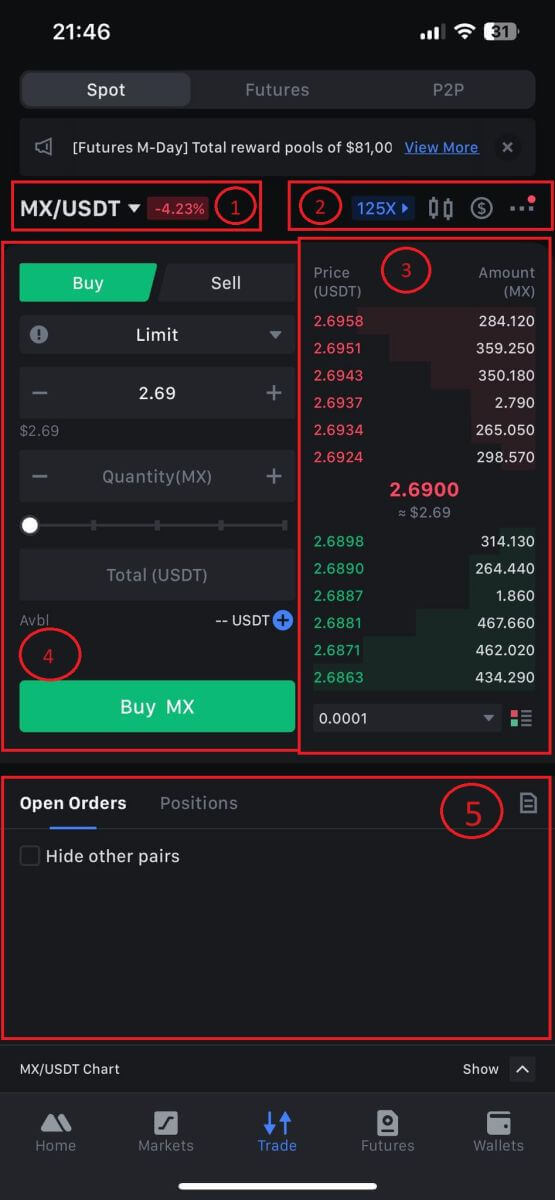
1. Tržišni i trgovački parovi.
2. Grafikon tržišnih svijeća u stvarnom vremenu, podržani trgovački parovi kriptovalute, odjeljak "Kupite kripto".
3. Knjiga naloga za prodaju/kupnju.
4. Kupujte/prodajte kriptovalute.
5. Otvoreni nalozi.
3. Kao primjer, napravit ćemo trgovinu "Limit Order" za kupnju MX-a.
Uđite u odjeljak za postavljanje naloga na sučelju za trgovanje, pogledajte cijenu u odjeljku naloga za kupnju/prodaju i unesite odgovarajuću kupovnu cijenu MX i količinu ili iznos trgovine.
Kliknite [Kupi MX] da dovršite narudžbu. (Isto za nalog za prodaju)
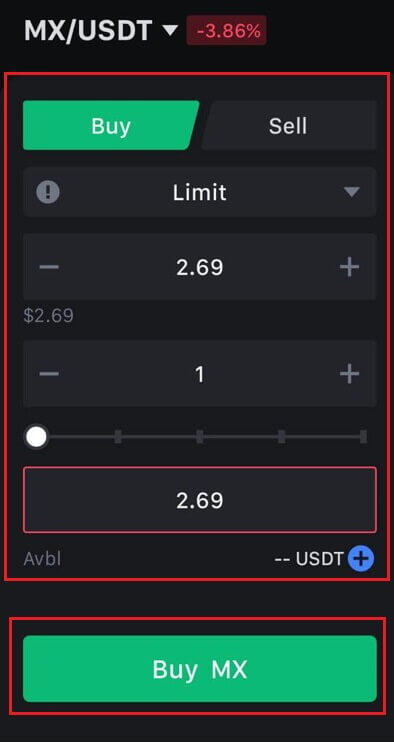
Kako kupiti Bitcoin za manje od jedne minute na MEXC-u
Kupnja Bitcoina na MEXC web stranici
1. Prijavite se na svoj MEXC , kliknite i odaberite [Spot].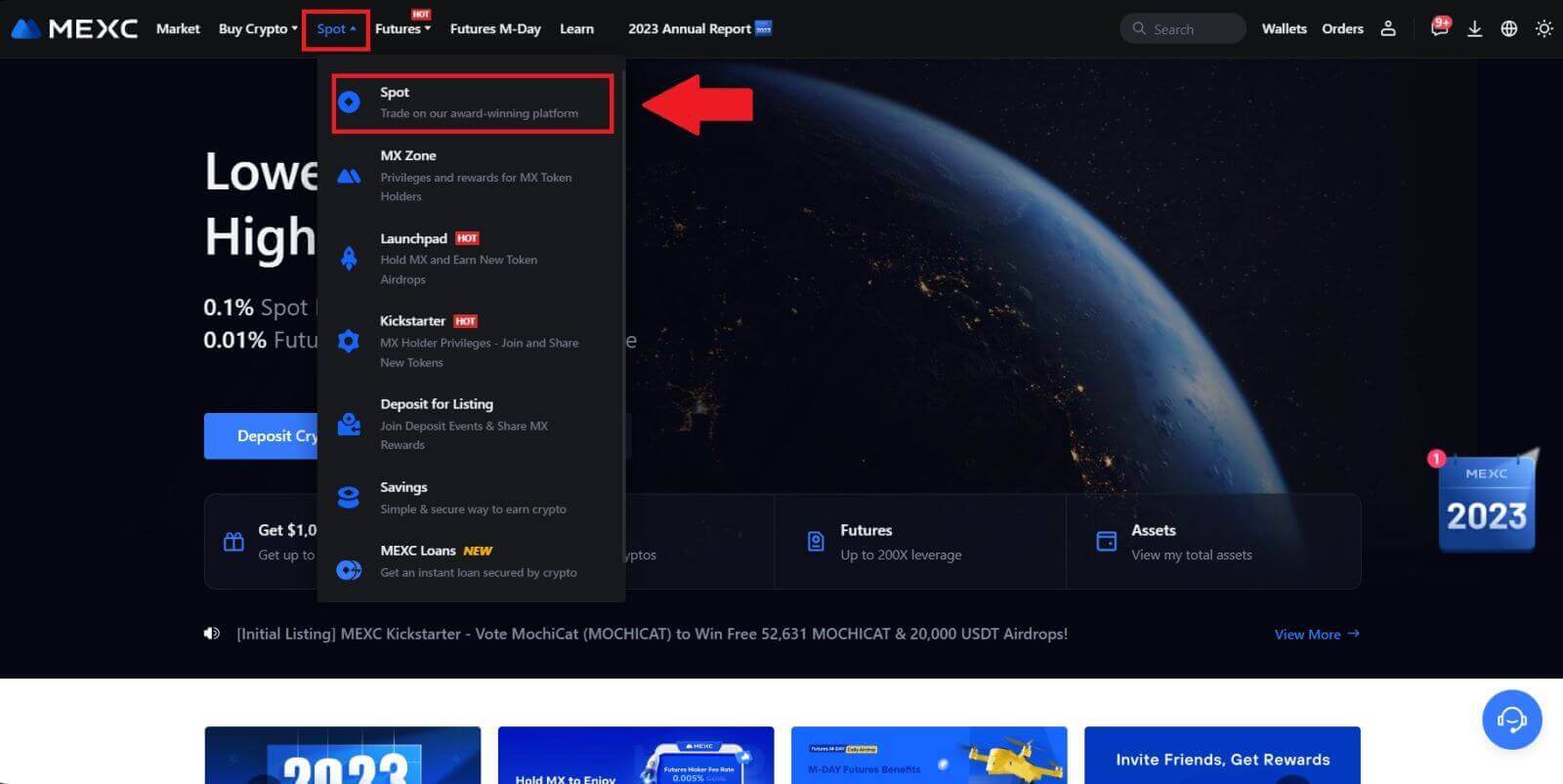
2. U zoni za trgovanje odaberite svoj par za trgovanje. MEXC trenutno nudi podršku za popularne trgovačke parove kao što su BTC/USDT, BTC/USDC, BTC/TUSD i drugi.
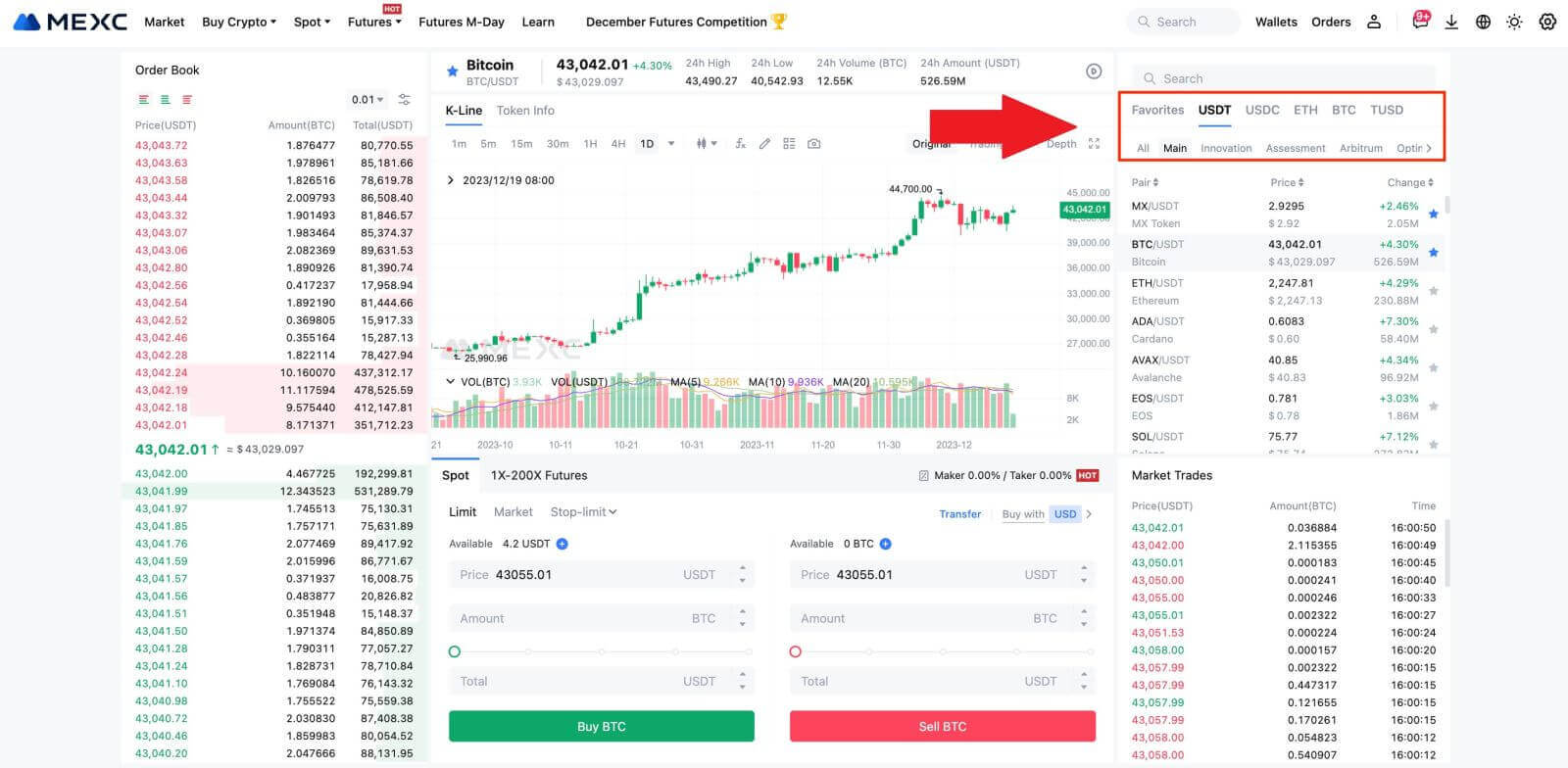
3. Razmislite o kupnji s trgovačkim parom BTC/USDT. Imate tri vrste naloga koje možete izabrati: Limit, Tržište, Stop-limit , svaki s različitim karakteristikama.
- Kupnja po ograničenoj cijeni:
Navedite željenu kupovnu cijenu i količinu, a zatim kliknite [Kupi BTC] . Imajte na umu da je minimalni iznos narudžbe 5 USDT. Ako se vaša postavljena kupovna cijena znatno razlikuje od tržišne cijene, nalog se možda neće odmah ispuniti i bit će vidljiv u odjeljku "Otvoreni nalozi" u nastavku.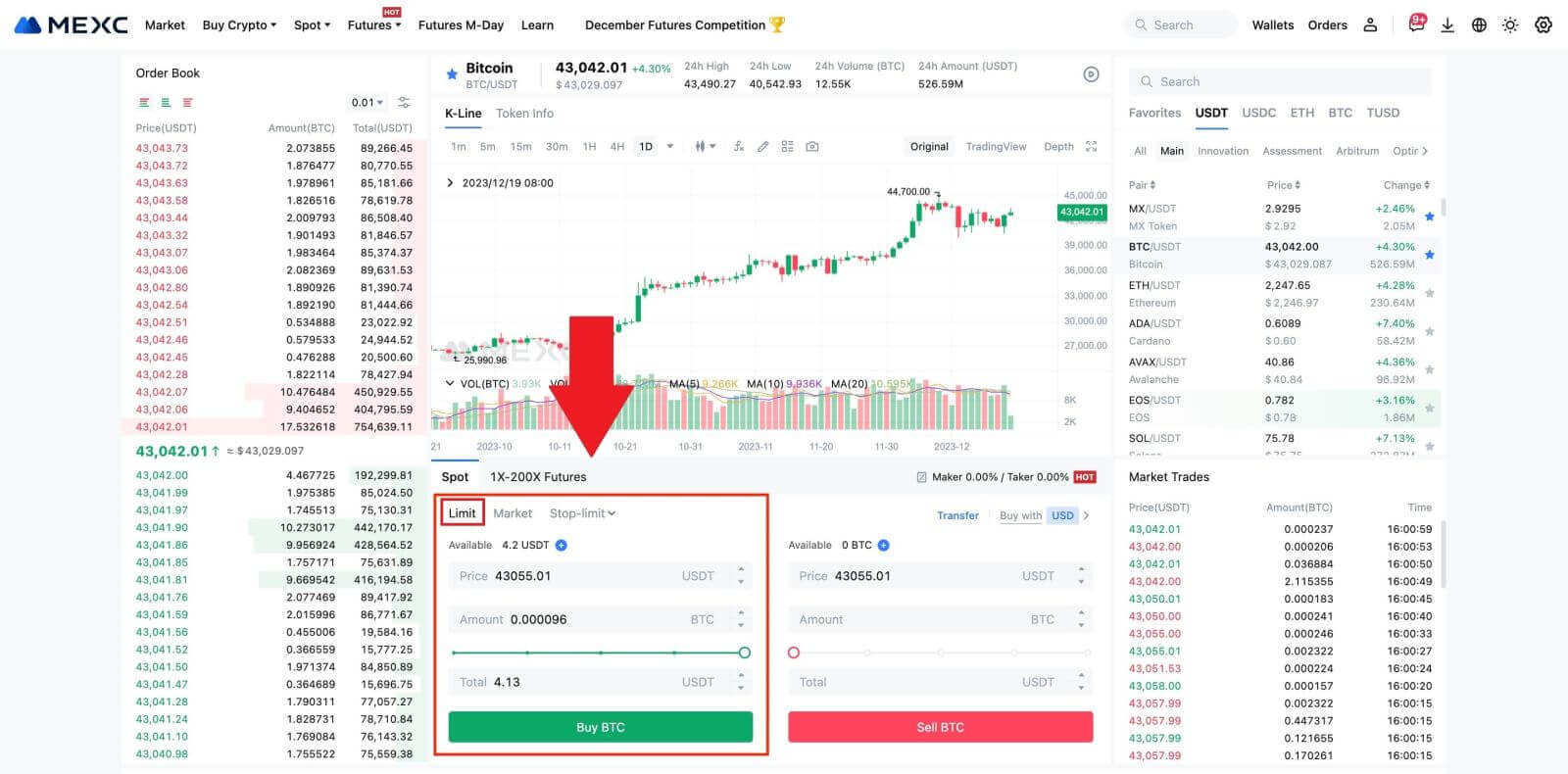
- Kupnja po tržišnoj cijeni:
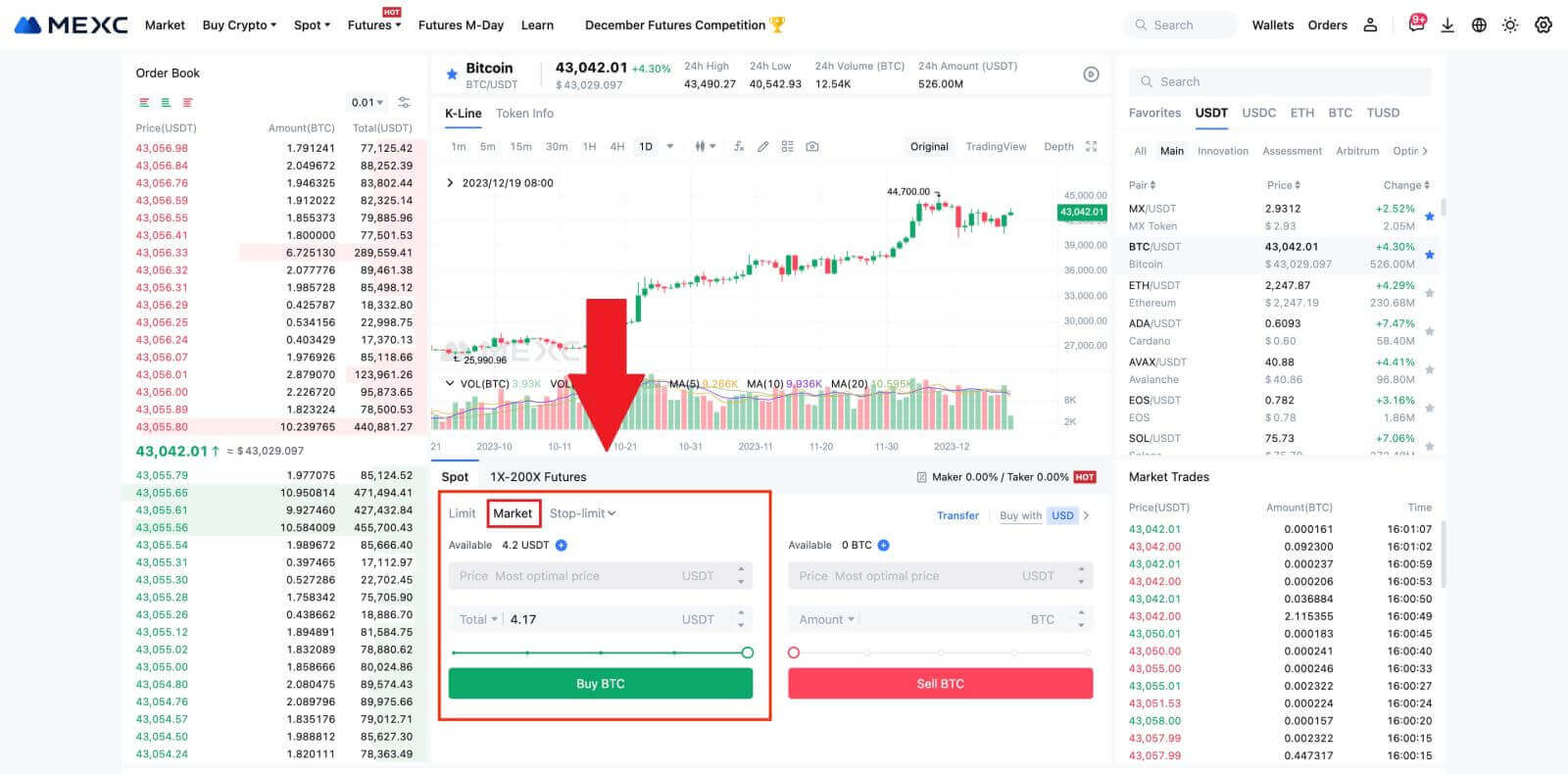
- Stop-limit nalog:
Sa stop-limit nalozima možete unaprijed postaviti cijene pokretanja, iznose kupnje i količine. Kada tržišna cijena dosegne okidačku cijenu, sustav će automatski postaviti ograničeni nalog po navedenoj cijeni.
Razmotrimo par BTC/USDT. Pretpostavimo da je trenutna tržišna cijena BTC-a 27 250 USDT, a na temelju tehničke analize predviđate proboj na 28 000 USDT koji će pokrenuti uzlazni trend. U ovom slučaju možete koristiti stop-limit nalog s početnom cijenom postavljenom na 28.000 USDT i kupovnom cijenom postavljenom na 28.100 USDT. Nakon što BTC dosegne 28.000 USDT, sustav će odmah postaviti ograničeni nalog za kupnju na 28.100 USDT. Narudžba se može ispuniti po 28.100 USDT ili nižoj cijeni. Imajte na umu da je 28.100 USDT ograničena cijena, a brze fluktuacije tržišta mogu utjecati na izvršenje naloga.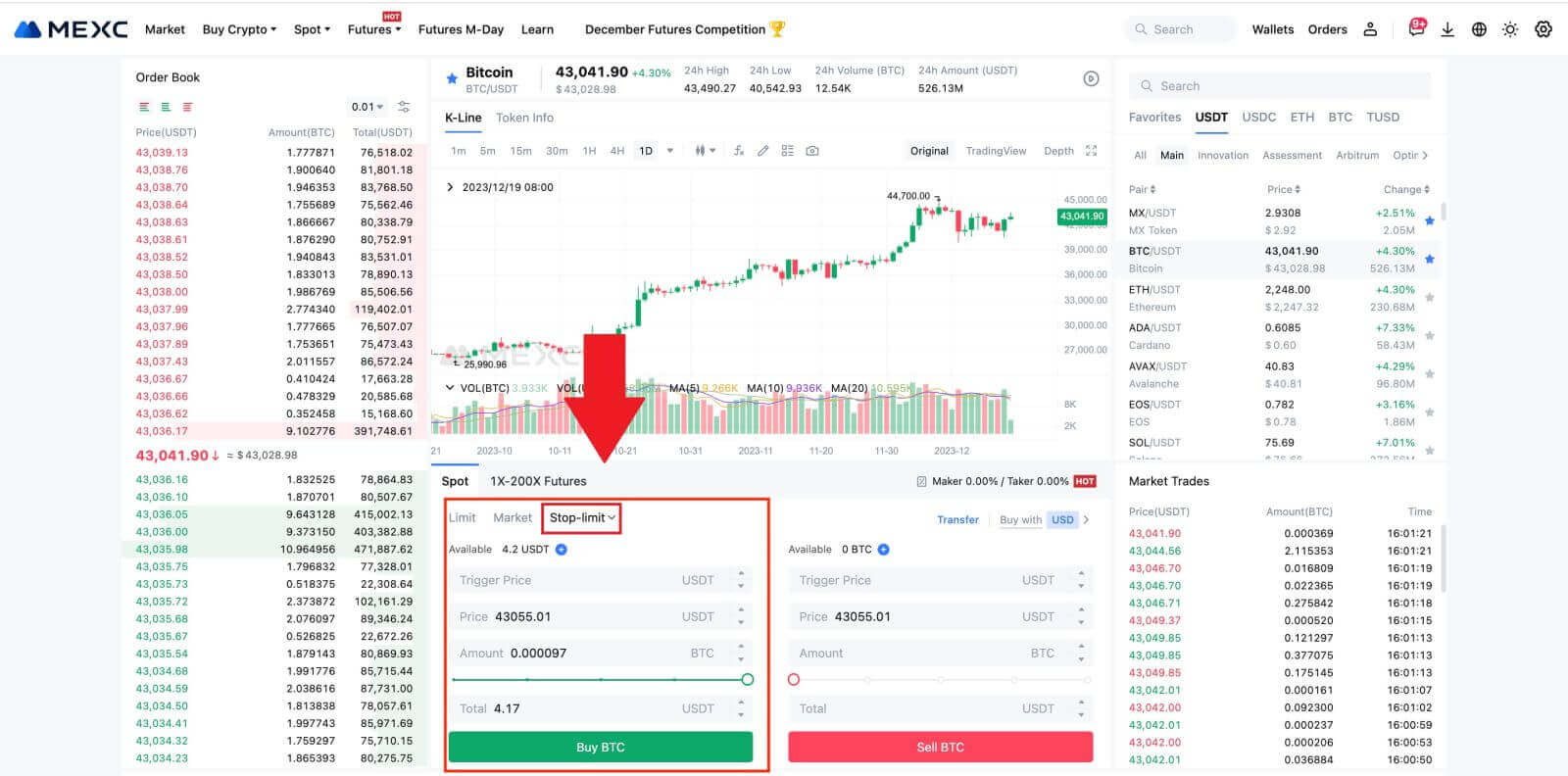
Kupnja Bitcoina u aplikaciji MEXC
1. Prijavite se u aplikaciju MEXC i dodirnite [Trgovina].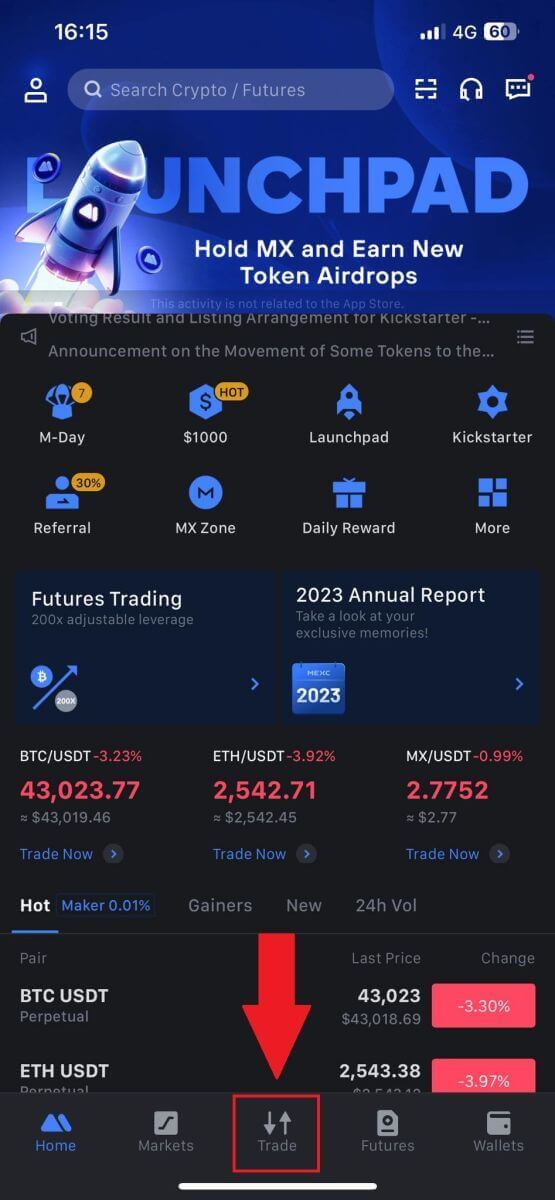
2. Odaberite vrstu naloga i trgovinski par. Odaberite između tri dostupne vrste naloga: Limit, Tržište i stop-limit . Alternativno, možete dodirnuti [BTC/USDT] da biste se prebacili na drugi trgovinski par. 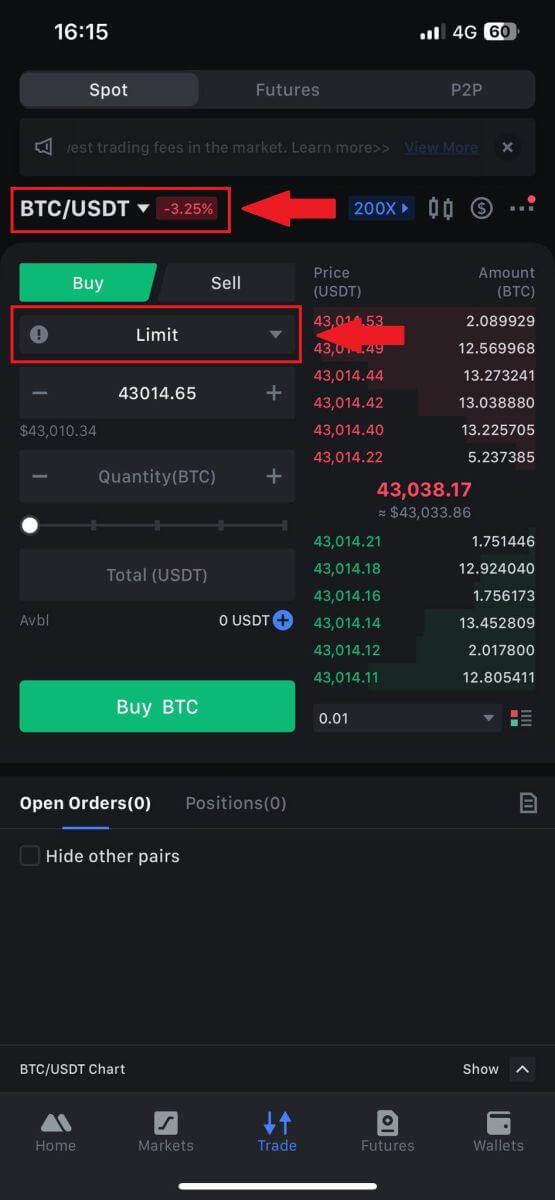
3. Razmotrite postavljanje tržišnog naloga s parom za trgovanje BTC/USDT kao primjerom. Jednostavno dodirnite [Kupi BTC].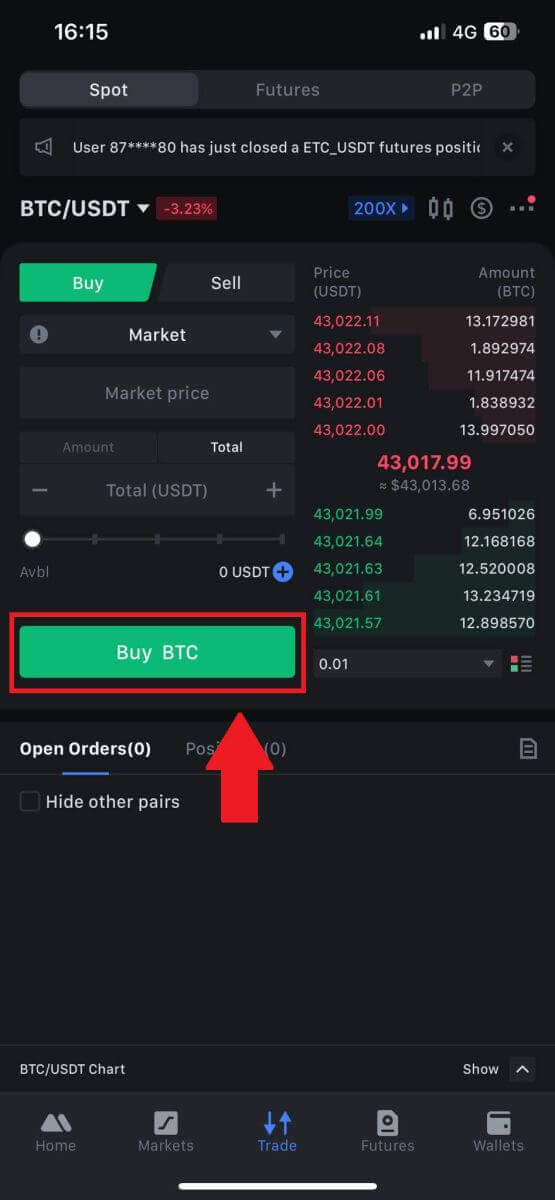
Često postavljana pitanja (FAQ)
Što je Limit Order
Ograničeni nalog je instrukcija za kupnju ili prodaju imovine po određenoj ograničenoj cijeni, koja se ne izvršava odmah kao tržišni nalog. Umjesto toga, ograničeni nalog se aktivira samo ako tržišna cijena dosegne naznačenu ograničenu cijenu ili je znatno premaši. To omogućuje trgovcima da ciljaju na određene kupovne ili prodajne cijene različite od prevladavajućeg tržišnog tečaja.
Na primjer:
Ako postavite limitirani nalog za kupnju za 1 BTC na 60.000 USD dok je trenutna tržišna cijena 50.000 USD, vaš će nalog biti odmah ispunjen po prevladavajućoj tržišnoj stopi od 50.000 USD. To je zato što predstavlja povoljniju cijenu od vašeg navedenog ograničenja od 60.000 USD.
Slično tome, ako postavite ograničeni nalog za prodaju za 1 BTC na 40.000 USD kada je trenutna tržišna cijena 50.000 USD, vaš će nalog odmah biti izvršen na 50.000 USD, jer je to povoljnija cijena u usporedbi s vašim određenim ograničenjem od 40.000 USD.
Ukratko, ograničeni nalozi trgovcima pružaju strateški način za kontrolu cijene po kojoj kupuju ili prodaju imovinu, osiguravajući izvršenje uz zadani limit ili bolju cijenu na tržištu.
Što je tržišni poredak
Tržišni nalog je vrsta naloga za trgovanje koji se odmah izvršava po trenutnoj tržišnoj cijeni. Kada postavite tržišni nalog, on se ispunjava što je brže moguće. Ova vrsta naloga može se koristiti i za kupnju i za prodaju financijske imovine.
Prilikom postavljanja tržišnog naloga imate mogućnost navesti ili količinu imovine koju želite kupiti ili prodati, označenu kao [Iznos], ili ukupan iznos sredstava koji želite potrošiti ili primiti od transakcije, označen kao [ Ukupno] .
Na primjer, ako namjeravate kupiti određenu količinu MX-a, možete izravno unijeti iznos. Nasuprot tome, ako želite steći određenu količinu MX-a s određenim iznosom sredstava, poput 10.000 USDT, možete upotrijebiti opciju [Ukupno] da postavite narudžbu za kupnju. Ova fleksibilnost omogućuje trgovcima da izvrše transakcije na temelju unaprijed određene količine ili željene novčane vrijednosti.
Što je funkcija Stop-Limit i kako je koristiti
Stop-limit nalog je posebna vrsta limitiranog naloga koji se koristi u trgovanju financijskim sredstvima. Uključuje postavljanje stop cijene i limit cijene. Kada se dosegne zaustavna cijena, nalog se aktivira, a na tržište se postavlja ograničeni nalog. Naknadno, kada tržište dosegne navedenu graničnu cijenu, nalog se izvršava.
Evo kako to funkcionira:
- Stop cijena: Ovo je cijena pri kojoj se pokreće stop-limit nalog. Kada cijena imovine dosegne ovu zaustavnu cijenu, nalog postaje aktivan, a ograničeni nalog se dodaje u knjigu naloga.
- Ograničena cijena: Ograničena cijena je određena cijena ili potencijalno bolja cijena po kojoj se namjerava izvršiti ograničeni nalog.
Preporučljivo je postaviti stop cijenu malo višu od limitirane cijene za prodajne naloge. Ova razlika u cijeni osigurava sigurnosnu marginu između aktivacije naloga i njegovog ispunjenja. Nasuprot tome, za naloge za kupnju, postavljanje stop cijene nešto niže od granične cijene pomaže minimizirati rizik neizvršenja naloga.
Važno je napomenuti da kada tržišna cijena dosegne ograničenu cijenu, nalog se izvršava kao ograničeni nalog. Odgovarajuće postavljanje stop i limit cijena je ključno; ako je ograničenje zaustavljanja gubitka previsoko ili je ograničenje preuzimanja profita prenisko, nalog se možda neće ispuniti jer tržišna cijena možda neće doseći navedeno ograničenje.
Trenutna cijena je 2.400 (A). Zaustavnu cijenu možete postaviti iznad trenutne cijene, kao što je 3.000 (B), ili ispod trenutne cijene, kao što je 1.500 (C). Nakon što cijena poraste do 3.000 (B) ili padne na 1.500 (C), pokrenut će se stop-limit nalog, a limitirani nalog automatski će se staviti u knjigu naloga.
Bilješka
Ograničena cijena može se postaviti iznad ili ispod stop cijene za naloge za kupnju i prodaju. Na primjer, stop cijena B može se postaviti zajedno s nižom graničnom cijenom B1 ili višom graničnom cijenom B2.
Ograničeni nalog nije važeći prije nego što se aktivira zaustavna cijena, uključujući kada se granična cijena dosegne prije zaustavne cijene.
Kada se dosegne zaustavna cijena, to samo znači da je ograničeni nalog aktiviran i da će biti dostavljen u knjigu naloga, umjesto da se ograničeni nalog odmah ispuni. Limitirani nalog će se izvršiti prema vlastitim pravilima.
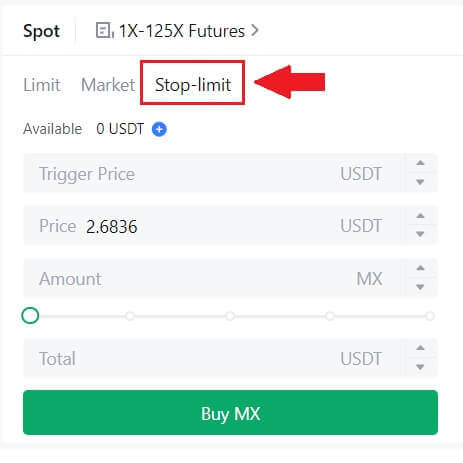
Što je One-Cancels-the-Other (OCO) Narudžba
Ograničeni nalog i TP/SL nalog kombiniraju se u jedan OCO nalog za postavljanje, poznat kao OCO (One-Cancels-the-Other) nalog. Drugi nalog se automatski poništava ako je ograničeni nalog izvršen ili djelomično izvršen ili ako je aktiviran TP/SL nalog. Kada se jedna narudžba ručno otkaže, druga se narudžba također poništava u isto vrijeme.
OCO nalozi mogu pomoći u postizanju boljih cijena izvršenja kada je kupnja/prodaja osigurana. Ovaj pristup trgovanju mogu koristiti investitori koji žele postaviti ograničeni nalog i TP/SL nalog u isto vrijeme tijekom spot trgovanja.
OCO nalozi trenutno su podržani samo za nekoliko tokena, posebice za Bitcoin. Koristit ćemo Bitcoin kao ilustraciju:
Recimo da želite kupiti Bitcoin kada njegova cijena padne na 41.000 USD sa trenutnih 43.400 USD. Ali, ako cijena Bitcoina nastavi rasti i mislite da će nastaviti rasti čak i nakon što prijeđe 45.000 dolara, radije biste mogli kupovati kada dosegne 45.500 dolara.
U odjeljku "Spot" na web stranici za trgovanje BTC-om kliknite [ᐯ] pokraj "Stop-limit", zatim odaberite [OCO]. Stavite 41.000 u polje "Limit", 45.000 u polje "Trigger Price" i 45.500 u polje "Price" u lijevom dijelu. Zatim, da biste izvršili narudžbu, unesite kupovnu cijenu u odjeljak "Iznos" i odaberite [Kupi BTC] .
Kako vidjeti svoju aktivnost trgovanja na licu mjesta
Svoje aktivnosti trgovanja na licu mjesta možete vidjeti na ploči Nalozi i pozicije na dnu sučelja trgovanja. Jednostavno se prebacite između kartica kako biste provjerili status otvorenih naloga i prethodno izvršene naloge.
1. Otvoreni nalozi
Na kartici [Otvorene narudžbe] možete vidjeti pojedinosti svojih otvorenih narudžbi, uključujući:
Trgovački par.
Datum narudžbe.
Vrsta narudžbe.
Strana.
Cijena narudžbe.
Količina narudžbe.
Iznos narudžbe.
Ispunjen %.
Uvjeti okidača.

Za prikaz samo trenutno otvorenih naloga označite okvir [Sakrij druge parove] .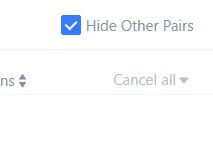
2. Povijest narudžbi
Povijest narudžbi prikazuje evidenciju vaših ispunjenih i neispunjenih narudžbi u određenom razdoblju. Možete vidjeti detalje narudžbe, uključujući:
Trgovački par.
Datum narudžbe.
Vrsta narudžbe.
Strana.
Prosječna ispunjena cijena.
Cijena narudžbe.
Pogubljen.
Količina narudžbe.
Iznos narudžbe.
Ukupni iznos.

3. Povijest trgovine
Povijest trgovanja prikazuje evidenciju vaših ispunjenih naloga u određenom razdoblju. Također možete provjeriti naknade za transakcije i svoju ulogu (market maker ili taker).
Za pregled povijesti trgovanja koristite filtre za prilagodbu datuma.